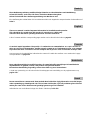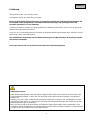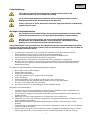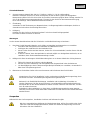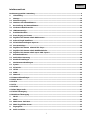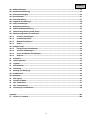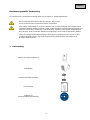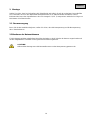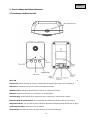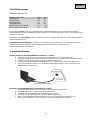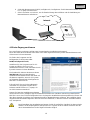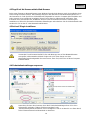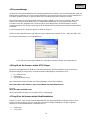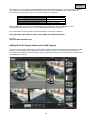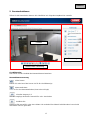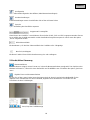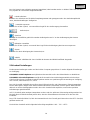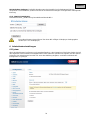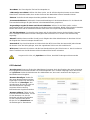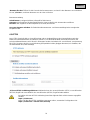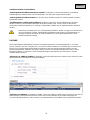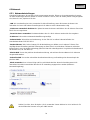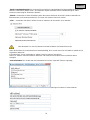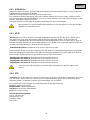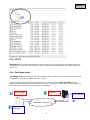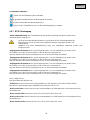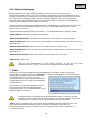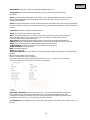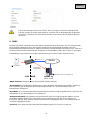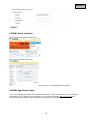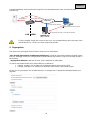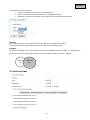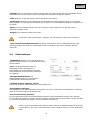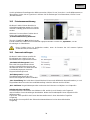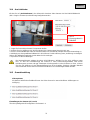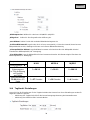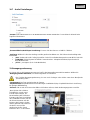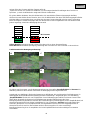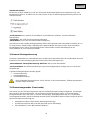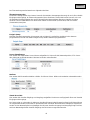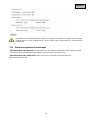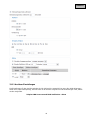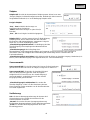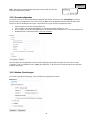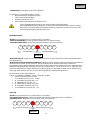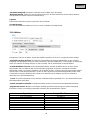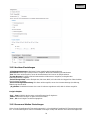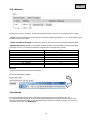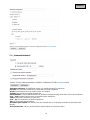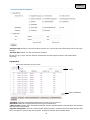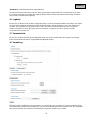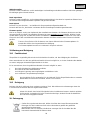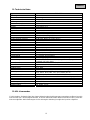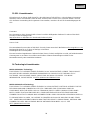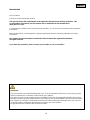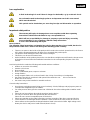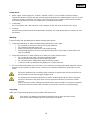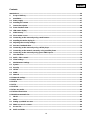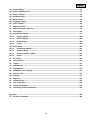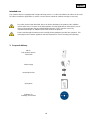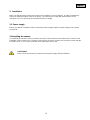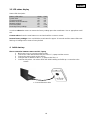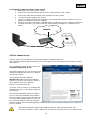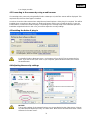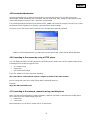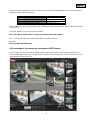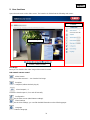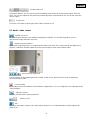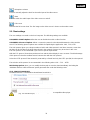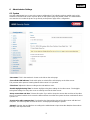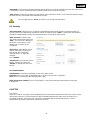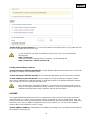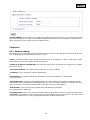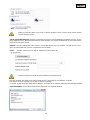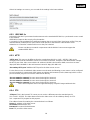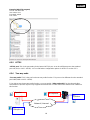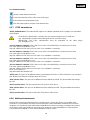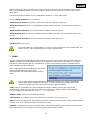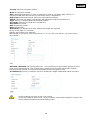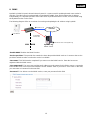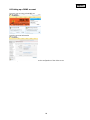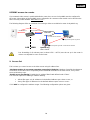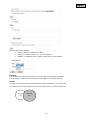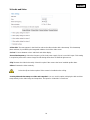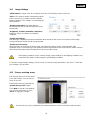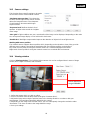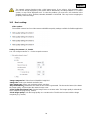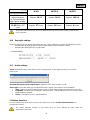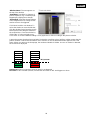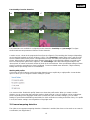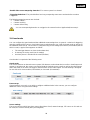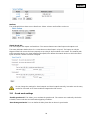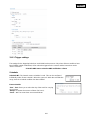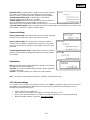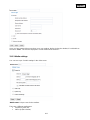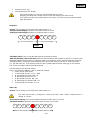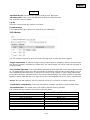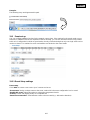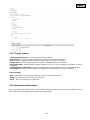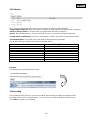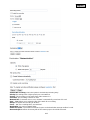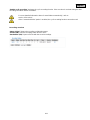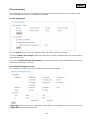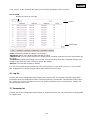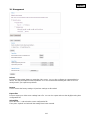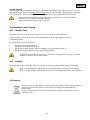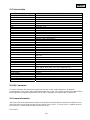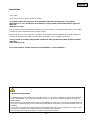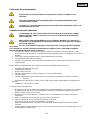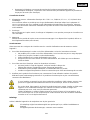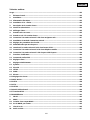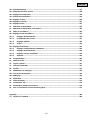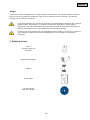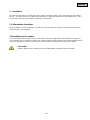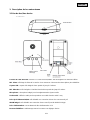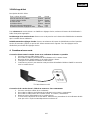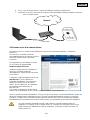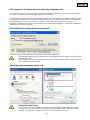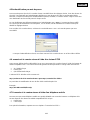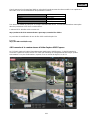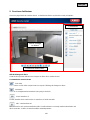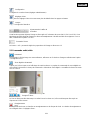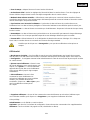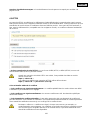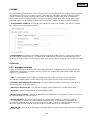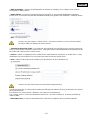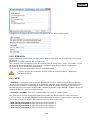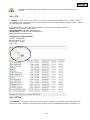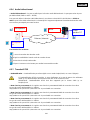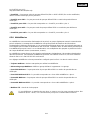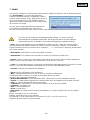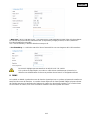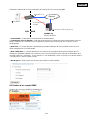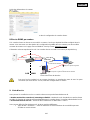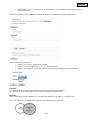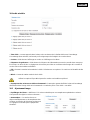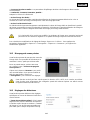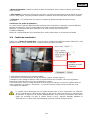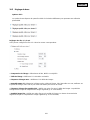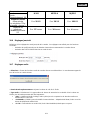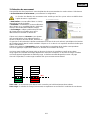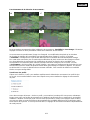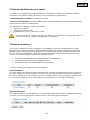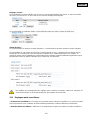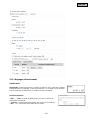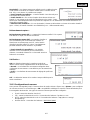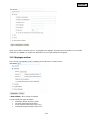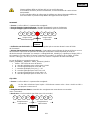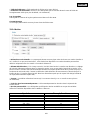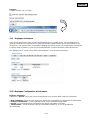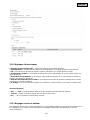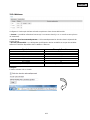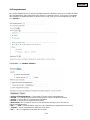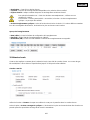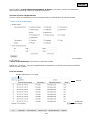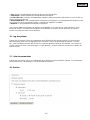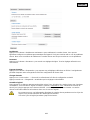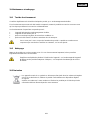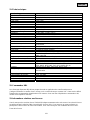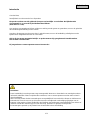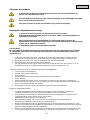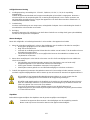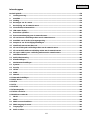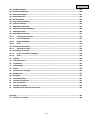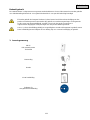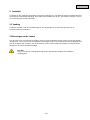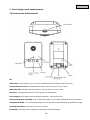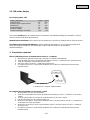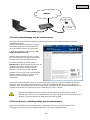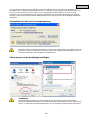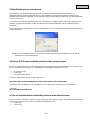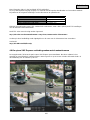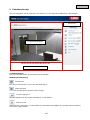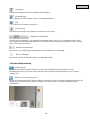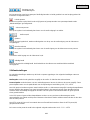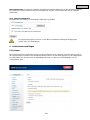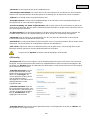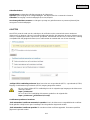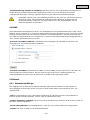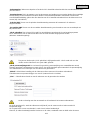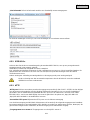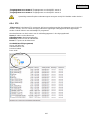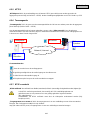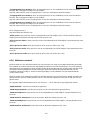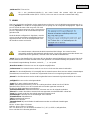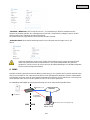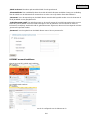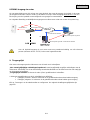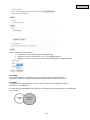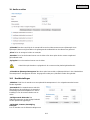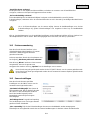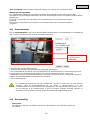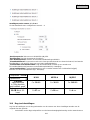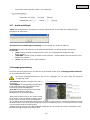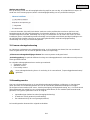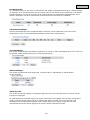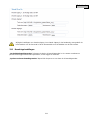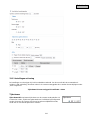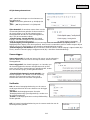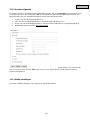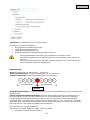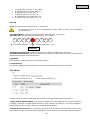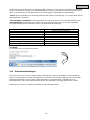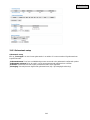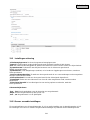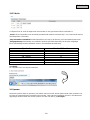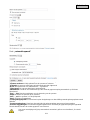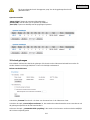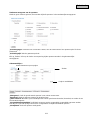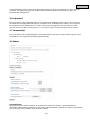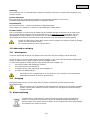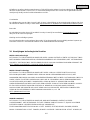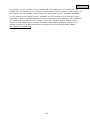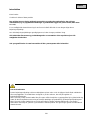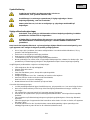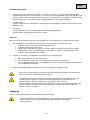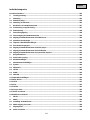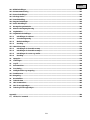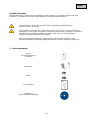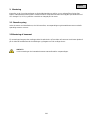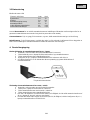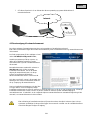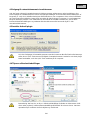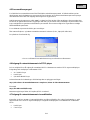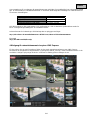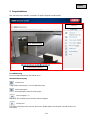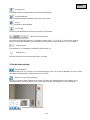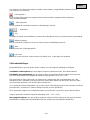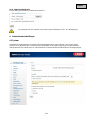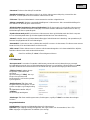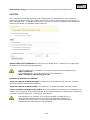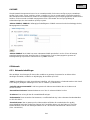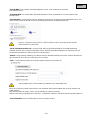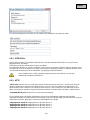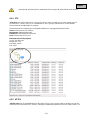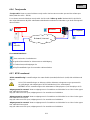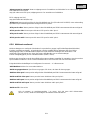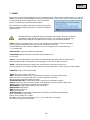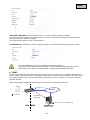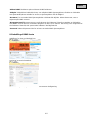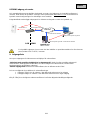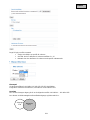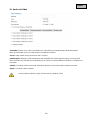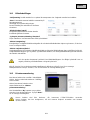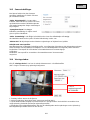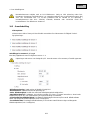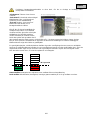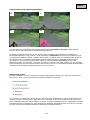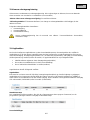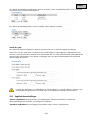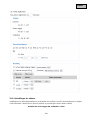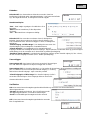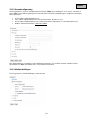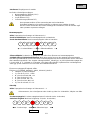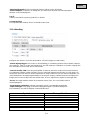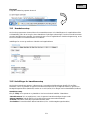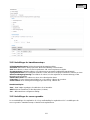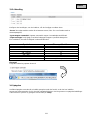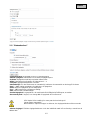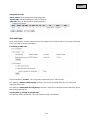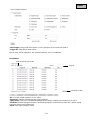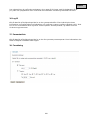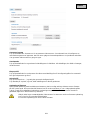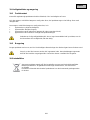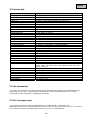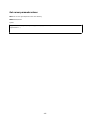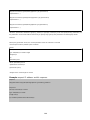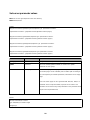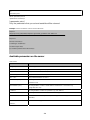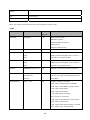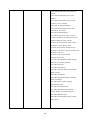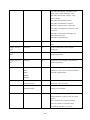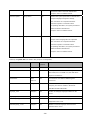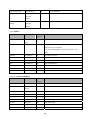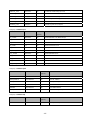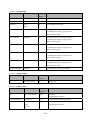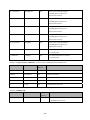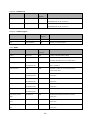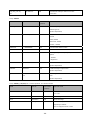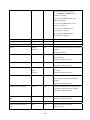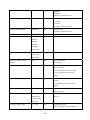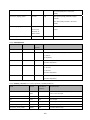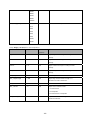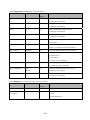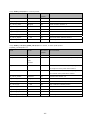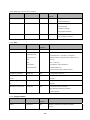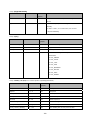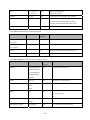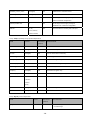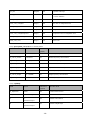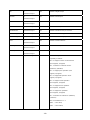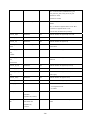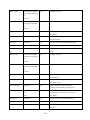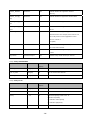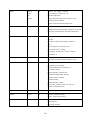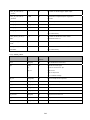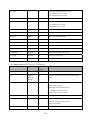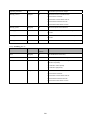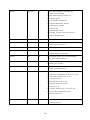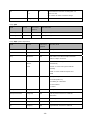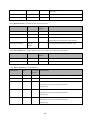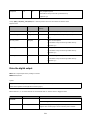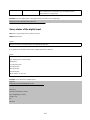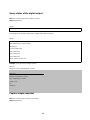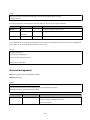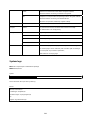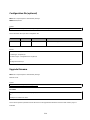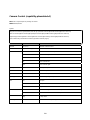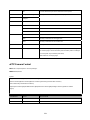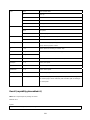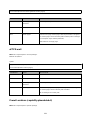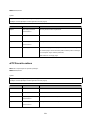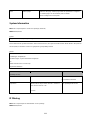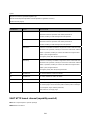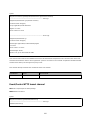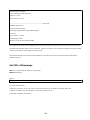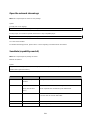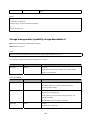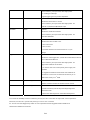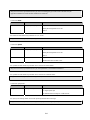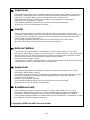Abus Eyseo TVCC40000 Handleiding
- Categorie
- Bridge camera's
- Type
- Handleiding
Deze handleiding is ook geschikt voor
Pagina wordt geladen...

2
Diese Bedienungsanleitung enthält wichtige Hinweise zur Inbetriebnahme und Handhabung.
Achten Sie hierauf, auch wenn Sie dieses Produkt an Dritte weitergeben.
Heben Sie deshalb diese Bedienungsanleitung zum Nachlesen auf!
Eine Auflistung der Inhalte finden Sie im Inhaltsverzeichnis mit Angabe der entsprechenden Seitenzahlen auf
Seite 3.
These user manual contains important information for installation and operation.
This should be also noted when this product is passed on to a third party.
Therefore look after these operating instructions for future reference!
A list of contents with the corresponding page number can be found in the index on page 60.
Ce mode d’emploi appartient à de produit. Il contient des recommandations en ce qui concerne sa
mise en service et sa manutention. Veuillez en tenir compte et ceci également lorsque vous remettez
le produit à des tiers. Conservez ce mode d’emploi afin de pouvoir vous documenter en temps utile!
Vous trouverez le récapitulatif des indications du contenu á la table des matières avec mention de la page
correspondante á la page 122.
Deze gebruiksaanwijzing hoort bij dit product. Er staan belagrijke aanwijzingen in betreffende de
ingebruikname en gebruik, ook als u dit product doorgeeft aan derden.
Bewaar deze hendleiding zorgvuldig, zodat u deze later nog eens kunt nalezen!
U vindt een opsomming van de inhoud in de inhoudsopgave met aanduiding van de paginanummers op
pagina 178 .
Denne manual hører sammen med dette produkt. Den indeholder vigtig information som skal bruges
under opsætning og efterfølgende ved service. Dette skal huskes også når produkter gives videre til
anden part. Læs derfor denne manual grundigt igennem også for fremtiden.
Indholdet kan ses med sideanvisninger kan findes i indekset på side 235
Deutsch
English
Français
Dansk
Nederlands
Pagina wordt geladen...
Pagina wordt geladen...
Pagina wordt geladen...
Pagina wordt geladen...
Pagina wordt geladen...
Pagina wordt geladen...
Pagina wordt geladen...
Pagina wordt geladen...
Pagina wordt geladen...
Pagina wordt geladen...
Pagina wordt geladen...
Pagina wordt geladen...
Pagina wordt geladen...
Pagina wordt geladen...
Pagina wordt geladen...
Pagina wordt geladen...
Pagina wordt geladen...
Pagina wordt geladen...
Pagina wordt geladen...
Pagina wordt geladen...
Pagina wordt geladen...
Pagina wordt geladen...
Pagina wordt geladen...
Pagina wordt geladen...
Pagina wordt geladen...
Pagina wordt geladen...
Pagina wordt geladen...
Pagina wordt geladen...
Pagina wordt geladen...
Pagina wordt geladen...
Pagina wordt geladen...
Pagina wordt geladen...
Pagina wordt geladen...
Pagina wordt geladen...
Pagina wordt geladen...
Pagina wordt geladen...
Pagina wordt geladen...
Pagina wordt geladen...
Pagina wordt geladen...
Pagina wordt geladen...
Pagina wordt geladen...
Pagina wordt geladen...
Pagina wordt geladen...
Pagina wordt geladen...
Pagina wordt geladen...
Pagina wordt geladen...
Pagina wordt geladen...
Pagina wordt geladen...
Pagina wordt geladen...
Pagina wordt geladen...
Pagina wordt geladen...
Pagina wordt geladen...
Pagina wordt geladen...
Pagina wordt geladen...
Pagina wordt geladen...
Pagina wordt geladen...
Pagina wordt geladen...
Pagina wordt geladen...
Pagina wordt geladen...
Pagina wordt geladen...
Pagina wordt geladen...
Pagina wordt geladen...
Pagina wordt geladen...
Pagina wordt geladen...
Pagina wordt geladen...
Pagina wordt geladen...
Pagina wordt geladen...
Pagina wordt geladen...
Pagina wordt geladen...
Pagina wordt geladen...
Pagina wordt geladen...
Pagina wordt geladen...
Pagina wordt geladen...
Pagina wordt geladen...
Pagina wordt geladen...
Pagina wordt geladen...
Pagina wordt geladen...
Pagina wordt geladen...
Pagina wordt geladen...
Pagina wordt geladen...
Pagina wordt geladen...
Pagina wordt geladen...
Pagina wordt geladen...
Pagina wordt geladen...
Pagina wordt geladen...
Pagina wordt geladen...
Pagina wordt geladen...
Pagina wordt geladen...
Pagina wordt geladen...
Pagina wordt geladen...
Pagina wordt geladen...
Pagina wordt geladen...
Pagina wordt geladen...
Pagina wordt geladen...
Pagina wordt geladen...
Pagina wordt geladen...
Pagina wordt geladen...
Pagina wordt geladen...
Pagina wordt geladen...
Pagina wordt geladen...
Pagina wordt geladen...
Pagina wordt geladen...
Pagina wordt geladen...
Pagina wordt geladen...
Pagina wordt geladen...
Pagina wordt geladen...
Pagina wordt geladen...
Pagina wordt geladen...
Pagina wordt geladen...
Pagina wordt geladen...
Pagina wordt geladen...
Pagina wordt geladen...
Pagina wordt geladen...
Pagina wordt geladen...
Pagina wordt geladen...
Pagina wordt geladen...
Pagina wordt geladen...
Pagina wordt geladen...
Pagina wordt geladen...
Pagina wordt geladen...
Pagina wordt geladen...
Pagina wordt geladen...
Pagina wordt geladen...
Pagina wordt geladen...
Pagina wordt geladen...
Pagina wordt geladen...
Pagina wordt geladen...
Pagina wordt geladen...
Pagina wordt geladen...
Pagina wordt geladen...
Pagina wordt geladen...
Pagina wordt geladen...
Pagina wordt geladen...
Pagina wordt geladen...
Pagina wordt geladen...
Pagina wordt geladen...
Pagina wordt geladen...
Pagina wordt geladen...
Pagina wordt geladen...
Pagina wordt geladen...
Pagina wordt geladen...
Pagina wordt geladen...
Pagina wordt geladen...
Pagina wordt geladen...
Pagina wordt geladen...
Pagina wordt geladen...
Pagina wordt geladen...
Pagina wordt geladen...
Pagina wordt geladen...
Pagina wordt geladen...
Pagina wordt geladen...
Pagina wordt geladen...
Pagina wordt geladen...
Pagina wordt geladen...
Pagina wordt geladen...
Pagina wordt geladen...
Pagina wordt geladen...
Pagina wordt geladen...
Pagina wordt geladen...
Pagina wordt geladen...
Pagina wordt geladen...
Pagina wordt geladen...
Pagina wordt geladen...
Pagina wordt geladen...
Pagina wordt geladen...
Pagina wordt geladen...
Pagina wordt geladen...
Pagina wordt geladen...
Pagina wordt geladen...

172
TVIP41550
Gebruikershandleiding
Versie 11/2010
Originele Engelstalige handleiding. Bewaren om eventueel later te raadplegen.

173
Nederlands
Introductie
Geachte klant,
hartelijk dank voor de aanschaf van dit product.
Dit product voldoet aan alle geldende Europese en landelijke voorschriften. De bijbehorende
documentatie is op verzoek bij de fabrikant beschikbaar.
(www.abus-sc.com).
Om aan deze voorwaarden te blijven voldoen en werking zonder gevaar te garanderen, moet u als gebruiker
deze bedieningshandleiding in acht nemen!
Voordat u dit apparaat voor de eerste keer in gebruik neemt, moet u de handleiding volledig lezen en de
bijbehorende veiligheidsinstructies in acht nemen.
Alle in dit document genoemde bedrijfs- en productnamen zijn geregistreerde handelsmerken.
Alle rechten voorbehouden.
Bij vragen kunt u contact opnemen met uw leverancier!
Disclaimer
Deze handleiding is met de grootste zorg samengesteld. Wanneer u desondanks van mening bent dat er
informatie ontbreekt of dat er onjuistheden voorkomen, kunt u contact opnemen met het adres achter in
deze handleiding.
ABUS Security-Center GmbH aanvaardt geen aansprakelijkheid voor technische fouten en drukfouten en
behoudt zich het recht voor om op elk moment zonder voorafgaande aankondiging wijzigingen aan te
brengen in het product of deze handleiding. De fabrikant aanvaardt geen aansprakelijkheid voor directe of
indirecte schade die ontstaat op grond van uitvoering, prestaties en gebruik van dit product.
Er bestaat geen garantie op de juistheid van de informatie in deze handleiding.

174
Nederlands
Uitleg van de symbolen
Een bliksemschicht in een driehoek geeft een gevaar voor de gezondheid aan, bv.
gevaar voor een elektrische schok.
Een uitroepteken in de driehoek wijst in deze handleiding op een belangrijke opmerking
die in acht moet worden genomen.
Dit symbool vindt u bij de tips en informatie over gebruik en bediening.
Belangrijke veiligheidswaarschuwing
In geval van schade als gevolg van het niet in acht nemen van deze
bedieningsinstructies komt de garantie te vervallen. ABUS is niet aansprakelijk voor
eventuele gevolgschade!
ABUS aanvaardt geen aansprakelijkheid voor persoonlijk letsel of schade aan
eigendommen voor zover deze het gevolg is van onjuiste handelingen of het niet in acht
nemen van de veiligheidsinstructies.
In dergelijke gevallen komt de garantie te vervallen.
Geachte klant,
De onderstaande veiligheidsinstructies zijn niet alleen bedoeld ter bescherming van uw veiligheid
en gezondheid, maar ook ter bescherming van het apparaat. Lees de onderstaande punten s.v.p.
aandachtig door.
In dit product bevinden zich geen onderdelen die onderhoud nodig hebben. Afgezien hiervan,
vervallen de (CE) goedkeuring en de garantie wanneer u dit product opent of uit elkaar haalt.
Het product kan bij een val, zelfs van geringe hoogte, worden beschadigd.
Dit apparaat kan alleen binnenshuis worden gebruikt.
Let er bij installatie op dat er geen direct zonlicht op de beeldsensor kan vallen. Neem s.v.p. de
installatie-instructies in het bijbehorende hoofdstuk van deze handleiding in acht.
Gebruik het apparaat niet in de volgende ongunstige omstandigheden:
Vocht of hoge luchtvochtigheid
Extreem hoge of lage temperatuur
Direct zonlicht
Omgeving met stof of explosieve gassen, dampen of oplosmiddelen
Sterke vibraties
Sterke magnetische velden die bv. voorkomenin de omgeving van machines of luidsprekers
De camera mag niet met open iris in de richting van de zon worden aangebracht hierdoor kan de
sensor onherstelbaar worden beschadigd
De netwerkcamera mag niet op een onstabiel oppervlak worden aangebracht.
Algemene veiligheidsinstructies:
Laat geen verpakkingsmateriaal zonder toezicht liggen. Plastic folie/zakken, polystyreen
verpakkingsmateriaal etc. kunnen gevaarlijk speelgoed vormen voor kinderen.
De netwerkcamera bevat kleine onderdelen die kunnen worden ingeslikt en mag daarom om
veiligheidsredenen niet in handen komen van kinderen.
Steek niets door de openingen in het apparaat.
Maak uitsluitend gebruik van accessoires die door de fabrikant worden geadviseerd.
Sluit geen incompatibele componenten op het apparaat aan.
Neem de veiligheidsinstructies en handleidingen van de overige aangesloten apparatuur in acht.
Controleer het apparaat vóór installatie op beschadigingen. Het apparaat mag niet worden gebruikt
wanneer er beschadigingen worden vastgesteld.
Neem s.v.p. de opgaven met betrekking tot de bedrijfsspanning in de technische gegevens in acht.
Te hoge spanning kan het apparaat vernielen en kan gevaar voor elektrische schok opleveren.

175
Nederlands
Veiligheidswaarschuwing
1. Voedingsspanning: netvoeding 110 - 250 VAC, 50/60 Hz / 12 VDC, 1,5 A (in de verpakking
meegeleverd.)
Gebruik dit apparaat uitsluitend met het type netvoeding dat op het etiket is aangegeven. Wanneer u
niet zeker bent van de netspanning die aan uw woning wordt geleverd, kunt u contact opnemen met
uw plaatselijke energieleverancier. Koppel het apparaat los van het lichtnet voordat u onderhouds- of
installatiewerkzaamheden uitvoert.
2. Overbelasting
Voorkom overbelasting van een stopcontact, verlengkabel of adapter. Door overbelasting kan brand of
een elektrische schok worden veroorzaakt.
3. Reiniging
Koppel het apparaat vóór reiniging los van het lichtnet. Gebruik een vochtige doek (geen oplosmiddelen)
om stof van het apparaat te verwijderen.
Waarschuwingen
Neem alle veiligheids- en bedieningsinstructies in acht voordat u het apparaat inschakelt!
1. Neem de volgende aanwijzingen in acht om beschadigingen aan de stekker of de kabel te vermijden:
Breng geen wijzigingen aan in de stekker of de kabel.
Buig of draai de kabel niet.
Verbreek de verbinding met het lichtnet door de stekker vast te houden. Trek de stekker niet aan
de kabel uit het stopcontact.
Houd verwarmingsbronnen zo ver mogelijk uit de buurt van de netkabel om smelten van de
vinylmantel te voorkomen.
2. Neem deze aanwijzingen in acht. Niet in acht nemen van één of alle aanwijzingen kan een elektrische
schok veroorzaken.
De behuizing mag uitsluitend worden geopend voor het plaatsen van een harde schijf.
Koppel dit apparaat los van het lichtnet voordat u hiermee begint.
Plaats geen metalen of brandbare voorwerpen in het apparaat.
Maak tijdens onweer gebruik van een bliksembeveiliging om schade te voorkomen.
3. Gebruik het apparaat niet wanneer het gebreken vertoont. Er kan ernstige schade ontstaan wanneer u
een defect apparaat blijft gebruiken. Neem contact op met uw leverancier wanneer het apparaat defect is.
Bij installatie in een bestaand videobewakingssysteem dient u er voor te zorgen dat alle
apparatuur is losgekoppeld van het lichtnet en de laagspanningsvoedingen.
Bij twijfel wordt geadviseerd om de installatie en de aanleg van de bedrading te laten uitvoeren
door een vakkundige elektricien. Onjuiste elektrische aansluitingen op het lichtnet vormen niet
alleen een gevaar voor u maar ook voor anderen.
Z
org er bij het aansluiten van het volledige systeem voor dat het lichtnet en het
laagspanningscircuit gescheiden blijven en tijdens normaal gebruik of bij storing niet met elkaar
in contact kunnen komen.
Uitpakken
Behandel het apparaat tijdens het uitpakken met de grootst mogelijke voorzichtigheid.
Controleer het apparaat direct wanneer u beschadigingen aan de verpakking vaststelt.
Neem contact op met uw leverancier wanneer het apparaat beschadigd is.

176
Nederlands
Inhoudsopgave
Bedoeld gebruik .......................................................................................................................................... 178
1. Leveringsomvang ............................................................................................................................... 178
2. Installatie ............................................................................................................................................. 179
2.1 Voeding ............................................................................................................................................... 179
2.2 Bevestigen van de camera ................................................................................................................ 179
3. Beschrijving van de netwerkcamera ................................................................................................ 180
3.1 Vooraanzicht/ Achteraanzicht ........................................................................................................... 180
3.2 LED status display ............................................................................................................................. 181
4. Eerste keer opstarten ......................................................................................................................... 181
4.1 Eerste netwerktoegang naar de netwerkcamera ............................................................................. 182
4.2 Via een browser verbinding maken met de netwerkcamera .......................................................... 182
4.3 Installatie van de Active-X invoegtoepassing ................................................................................. 183
4.4 Aanpassen van de beveiligingsinstellingen .................................................................................... 183
4.5 Identificatie met een wachtwoord ..................................................................................................... 184
4.6 Via een RTSP speler verbinding maken met de netwerkcamera ................................................... 184
4.7 Via een mobiele telefoon verbinding maken met de netwerkcamera ........................................... 184
4.8 Via eytron VMS Express verbinding maken met de netwerkcamera ............................................ 185
5. Gebruikersfuncties ............................................................................................................................. 186
5.1 Audio/videobesturing ........................................................................................................................ 187
5.2 Klantinstellingen................................................................................................................................. 188
6. Administratorinstellingen .................................................................................................................. 189
6.1 Systeem ............................................................................................................................................... 189
6.2 Security ............................................................................................................................................... 190
6.3 HTTPS .................................................................................................................................................. 191
6.4 SNMP ................................................................................................................................................... 192
6.5 Netwerk ................................................................................................................................................ 192
6.5.1Netværksindstillinger ......................................................................................................................... 192
6.5.2IEEE 802.1x ......................................................................................................................................... 194
6.5.3HTTP .................................................................................................................................................... 194
6.5.4FTP ....................................................................................................................................................... 195
6.5.5HTTPS .................................................................................................................................................. 196
6.5.6Tweewegaudio .................................................................................................................................... 196
6.5.7RTSP overdacht .................................................................................................................................. 196
6.5.8Multicast overdacht ............................................................................................................................ 197
7. WLAN ................................................................................................................................................... 198
8. DDNS ................................................................................................................................................... 199
8.1 DDNS account instelleren ................................................................................................................. 200
8.2 DDNS-toegang via router ................................................................................................................... 201
9. Toegangslijst ...................................................................................................................................... 201
10. Audio en video .................................................................................................................................... 203

177
Nederlands
10.1 Beeldinstellingen ................................................................................................................................ 203
10.2 Privézonemaskering .......................................................................................................................... 204
10.3 Sensorinstellingen ............................................................................................................................. 204
10.4 Aanzichtvenster .................................................................................................................................. 205
10.5 Basisinstelling .................................................................................................................................... 205
10.6 Dag-/nachtinstellingen ....................................................................................................................... 206
10.7 Audio-instellingen .............................................................................................................................. 207
11. Bewegingsherkenning ....................................................................................................................... 207
12. Camera sabotageherkenning ............................................................................................................ 209
13. Bewakingsmodus ............................................................................................................................... 209
13.1 Bewakingsinstellingen ....................................................................................................................... 211
13.1.1 Instellingen activering ............................................................................................................... 212
13.1.2 Serverconfiguratie ..................................................................................................................... 214
13.1.3 Media-instellingen ..................................................................................................................... 214
13.1.4 Actie ............................................................................................................................................ 216
13.2 Gebeurtenisinstellingen .................................................................................................................... 217
13.2.1 Gebeurtenis setup ..................................................................................................................... 218
13.3 Instellingen activering ....................................................................................................................... 219
13.3.1 Server- en media-instellingen .................................................................................................. 219
13.3.2 Actie ............................................................................................................................................ 220
14. Opname ............................................................................................................................................... 220
15. Lokaal geheugen ................................................................................................................................ 222
16. Logbestand ......................................................................................................................................... 224
17. Parameterlijst ...................................................................................................................................... 224
18. Beheer ................................................................................................................................................. 224
19. Onderhoud en reiniging ..................................................................................................................... 225
19.1 Werkingstest ....................................................................................................................................... 225
19.2 Reiniging ............................................................................................................................................. 225
20 Afvalverwijdering................................................................................................................................ 225
21 Technische gegevens ........................................................................................................................ 226
22 URL opdrachten .................................................................................................................................. 226
23 Licentie informatie.............................................................................................................................. 226
24 Verwijzingen technologische licenties ............................................................................................ 227
Appendix ...................................................................................................................................................... 286
A.) HTTP/CGI Command .......................................................................................................................... 286

178
Nederlands
Bedoeld gebruik
De netwerkcamera is uitgerust met een geavanceerde beeldsensor. Deze videocamera kan worden gebruikt
voor videobewaking binnenshuis. Voor gebruik buitenshuis is een speciale behuizing benodigd.
Elk ander gebruik dan hetgeen hierboven is beschreven kan leiden tot beschadiging van het
product en andere gevaren veroorzaken. Bij gebruik voor andere toepassingen zal de garantie
en elke vorm van aansprakelijkheid vervallen. Dit zal ook het geval zijn wanneer er
ongeoorloofde wijzigingen of aanpassingen aan het product worden gemaakt.
Lees s.v.p. deze handleiding volledig en zorgvuldig door voordat u dit apparaat in gebruik neemt.
Deze handleiding bevat richtlijnen die van belang zijn voor correcte bevestiging en gebruik.
1. Leveringsomvang
ABUS
PIR netwerkcamera
TVIP41550
Netvoeding
Houder
Korte handleiding
Software CD
met gebruikershandleiding

179
Nederlands
2. Installatie
Controleer of alle hierboven genoemde accessoires aanwezig zijn. Voor gebruik van deze netwerkcamera is
een Ethernet netwerkkabel benodigd. Deze kabel moet voldoen aan de UTP specificatie categorie 5 (CAT5)
en mag niet langer zijn dan 100 meter.
2.1 Voeding
Controleer voordat u met de installatie begint of de netspanning en de nominale spanning van de
netwerkcamera overeenkomen.
2.2 Bevestigen van de camera
Om de camera aan een wand te bevestigen, moet er aan de onderkant van de camera een beugel worden
aangebracht. Om de camera aan een plafond te bevestigen moet de schroefdraad voor de bevestiging eerst
met de meegeleverde schroeven aan de bovenkant van de camera worden bevestigd. Vervolgens kan de
beugel aan de camera worden bevestigd.
LET OP!
Zorg er voor dat de voedingsspanning van de netwerkcamera tijdens de installatie is
losgekoppeld.

180
Nederlands
3. Beschrijving van de netwerkcamera
3.1 Vooraanzicht/ Achteraanzicht
Micro SD-kaartsleuf: Voer hier de Micro SD/SDHC-kaart in om videogegevens op te kunnen slaan
Status LED's: Statusweergave van de camera. Gedetailleerdere beschrijvingen vindt u hier hierna
Passieve infrarood sensor: Geïntegreerde PIR-sensor met een bereik van max. 5 meter
Witte licht LED's: Geïntegreerde witte licht LED's met een bereik van max. 5 meter
Microfoon: Geïntegreerde microfoon voor de opname van audiosignalen
Audio-uitgang: Audio-uitgifte via de aangesloten luidspreker, 2-Way-Audio-functie
Ethernet 10/100 RJ45 aansluiting: Voor het tot stand brengen van een netwerkverbinding via een RJ45 stekker
Geïntegreerde WLAN: Voor het tot stand brengen van een draadloze netwerkverbinding via WLAN 802.11 b/g/n
Spanningsaansluiting: Aansluiting voor een 12 V voeding
Resetknop: Handmatig opnieuw opstarten of terugzetten in fabrieksinstellingen

181
Nederlands
3.2 LED status display
Beschrijving status LED
Status / LED kleur Groen Rood
Systeem start Uit Aan
Netwerkcamera uitgeschakeld Uit Uit
Netwerk OK 1/s Aan
Netwerkprobleem Uit Aan
Firmware update 1/s 0,1/s
Fabrieksinstellingen herstellen Uit/s 0,1/s
Druk op de resetknop om de netwerkcamera te herstarten of de fabrieksinstellingen te herstellen. Gebruik
hiervoor een passend (klein) gereedschap.
Netwerkcamera herstarten: druk eenmaal op de resetknop en wacht tot de netwerkcamera opnieuw opstart.
Herstellen van de fabrieksinstellingen: houd de resetknop gedurende ca. 30 seconden ingedrukt tot de
status LED begint te knipperen. Alle instellingen zullen worden hersteld naar de standaard
fabrieksinstellingen.
4. Eerste keer opstarten
Directe verbinding tussen de netwerkcamera en de PC / notebook
1. Maak hiervoor gebruik van een zgn. gekruiste ("crosslink") netwerkkabel.
2. Sluit de kabel aan tussen de Ethernet aansluiting van de PC / notebook en de netwerkcamera.
3. Sluit de netvoeding van de netwerkcamera aan.
4. Zet het IP-adres van de PC / notebook op 169.254.0.1.
5. Ga verder met punt 5.1 om de initiële installatie af te ronden en verbinding te maken met de
netwerkcamera.
De netwerkcamera aansluiten via een router / switch
1. Maak gebruik van een set patchkabels.
2. Sluit een van de kabels aan tussen de Ethernet aansluiting van de PC / notebook en de router /
switch.
3. Sluit de andere kabel aan tussen de netwerkcamera en de router / switch.
4. Sluit de netvoeding van de netwerkcamera aan.
5. Wanneer er een DHCP server op het netwerk actief is: zet het IP-adres van de PC / notebook op
"automatisch IP-adres ontvangen".
6. Wanneer er geen DHCP server op het netwerk actief is: zet het IP-adres van de PC / notebook
op 169.254.0.1.
7. Ga verder met punt 5.1 om de initiële installatie af te ronden en verbinding te maken met de
netwerkcamera.
Gekruiste of "crosslink" Ethernet kabel

182
Nederlands
4.1 Eerste netwerktoegang naar de netwerkcamera
De eerste keer via het netwerk verbinding maken met de netwerkcamera gebeurt met het programma
"Installatieassistent 2".
Wanneer de assistent wordt gestart, wordt er
automatisch gezocht naar alle aangesloten
eyseo.ip netwerkcamera's en videoservers.
U vindt dit programma op de CD onder CD-
ROM\Tools\EyseoIP Tools\
Installeer het programma op uw PC en start
het. De assistent zal automatisch uw netwerk
afzoeken naar eyseo.ip netwerkcamera's.
De fabrieksinstelling voor het IP-adres is
169.254.0.99. Zonder installatieassistent kan de
netwerkcamera alleen worden verbonden
wanneer het IP-adres van de PC tussen
169.254.0.1 en 169.254.0.98 is ingesteld.
Wanneer er een DHCP server op het netwerk
actief is, zal het IP-adres voor de PC en de
netwerkcamera automatisch worden
toegewezen.
Start nu de installatieassistent. Wanneer er geen DHCP server actief is, voegt de installatieassistent een
virtueel IP-adres toe in het bereik 169.254.0.xx. Zolang de installatieassistent actief is, kunt u de via het
virtuele IP-adres verbinding maken met de netwerkcamera. Wij adviseren om de netwerkinstellingen van de
netwerkcamera direct aan te passen aan de IP instellingen van het PC netwerk.
Nadat de installatieassistent 2 is afgesloten zal het virtuele IP-adres worden verwijderd.
Wanneer het IP-aders van de netwerkcamera zich nog in een ander bereik bevindt dan het PC
netwerk, is er gen toegang tot de netwerkcamera meer mogelijk.
4.2 Via een browser verbinding maken met de netwerkcamera
Wanneer u verbinding maakt via Mozilla Firefox of Netscape zal er een QuickTime stream worden
weergegeven. Hiervoor moet het programma QuickTime van Apple zijn geïnstalleerd.
Internet

183
Nederlands
Om de videostream weer te geven met Microsoft Internet Explorer is er een video invoegtoepassing
benodigd. Deze zal worden geïnstalleerd wanneer er verbinding wordt gemaakt met de netwerkcamera. Er
zal een venster verschijnen met de vraag of u de invoegtoepassing wilt installeren. Druk op de knop
"Installeren" om de invoegtoepassing te installeren. Afhankelijk van de beveiligingsinstelling van Internet
Explorer is het mogelijk dat de installatie wordt geblokkeerd. In dit geval moet u de beveiligingsinstellingen
aanpassen.
4.3 Installatie van de Active-X invoegtoepassing
Bij Mozilla Firefox of Netscape gebruikers zal de browser gebruikmaken van QuickTime om de
livevideo te streamen. Wanneer u QuickTime niet op uw computer heeft geïnstalleerd, moet u
het eerst downloaden, start vervolgens uw webbrowser.
4.4 Aanpassen van de beveiligingsinstellingen
OPMERKING!
De beveiligingsinstellingen van Internet Explorer kan de weergave van de videostream
blokkeren. Wijzig de instellingen via "Extras/Internet opties /Beveiliging" naar een lager niveau.
Zorg er voor dat ActiveX besturingselementen op een aangepast niveau worden geactiveerd.

184
Nederlands
4.5 Identificatie met een wachtwoord
In de fabriek is er geen beheerderswachtwoord ingesteld voor toegang tot de netwerkcamera. Om
veiligheidsredenen moet de beheerder direct na de installatie een wachtwoord aanmaken. Nadat er een
beheerderswachtwoord is ingesteld, zal de netwerkcamera bij elke toegang vragen naar een gebruikersnaam
en een wachtwoord.
De permanente standaard gebruikersnaam voor de beheerder is "root". Dit kan niet worden gewijzigd. Een
vergeten wachtwoord kan alleen worden hersteld door de fabrieksinstellingen van de netwerkcamera te
herstellen.
Voor toegang tot de netwerkcamera moet de gebruikersnaam "root" en het hierboven ingestelde wachtwoord
worden ingevoerd.
Na correcte identificatie zal er een verbinding worden gemaakt met de netwerkcamera en zal de
videostream worden weergegeven.
4.6 Via een RTSP speler verbinding maken met de netwerkcamera
De MPEG-4 videostream kan worden weergegeven door verbinding met de netwerkcamera te maken via een
RTSP compatibele mediaspeler. De volgende gratis mediaspelers ondersteunen RTSP:
VLC Media Player
Real Player
QuickTime Media Player
Het RTSP adres moet als volgt worden ingevoerd:
rtsp://<IP-adres van de netwerkcamera>:<rtsp Port>/<naam van de videostream>
Verderop in deze handleiding wordt uitgelegd hoe u de naam van de videostream kunt veranderen.
Voorbeeld:
rtsp://192.168.0.99:554/live.sdp
4.7 Via een mobiele telefoon verbinding maken met de netwerkcamera
Zorg er voor dat uw telefoon in staat is om een verbinding met internet te maken. Bovendien moet de mobiele
telefoon zijn voorzien van een RTSP compatibele mediaspeler zoals:
Real Player
Core Player

185
Nederlands
Meer informatie vindt u in het hoofdstuk "RTSP-verbinding".
Let er op dat beperkte toegang mogelijk is in verband met de beperkte bandbreedte van het mobiele netwerk.
Wij adviseren de volgende instellingen om de videostream te optimaliseren:
Videocompressie MPEG-4
Resolutie 176 x 144
I Frame 1 seconde
Videokwaliteit (constante bitrate) 40 Kbit / sec.
Audio compressie (GSM-AMR) 12.2 Kbit / sec.
Wanneer de mediaspeler geen RTSP authenticatie ondersteunt, moet u deze optie bij de RTSP instellingen
van de netwerkcamera uitschakelen.
Het RTSP adres moet als volgt worden ingevoerd:
rtsp://<IP-adres van de netwerkcamera>:<rtsp Port>/<naam van de videostream>
Verderop in deze handleiding wordt uitgelegd hoe u de naam van de videostream kunt veranderen.
Voorbeeld:
rtsp://192.168.0.99:554/live.sdp
4.8 Via eytron VMS Express verbinding maken met de netwerkcamera
De meegeleverde CD bevat de gratis eytron VMS Express opnamesoftware. Met deze software is het
mogelijk om verschillende IP netwerkcamera's weer te geven en op te nemen. Verdere informatie vindt u in
de handleiding van de software op de CD.

186
Nederlands
5. Gebruikersfuncties
Open de startpagina van de videoserver. De interface is in de volgende hoofdbereiken onderverdeeld
Livebeeldweergave
Hier kunt u de livebeelden van de netwerkcamera bekijken
Netwerkcamerabesturing
Videostream
Kies tussen videostream 1-4 voor de livebeeldweergave
Momentopname
Maak een momentopname (zonder ActiveX-Plugin)
Virtuele uitgang 1 / 2
Virtuele uitgangen van de camera handmatig in- of uitschakelen
Witte licht LED
Witte licht LED handmatig in- of uitschakelen. De maximale inschakeltijd is 60 seconden. Daarna wordt hij
automatisch uitgeschakeld.
Besturing
Livebeeldweergave
Audio/videobesturing

187
Nederlands
Configuratie
Videoserverconfiguratie uitvoeren (administratorinstellingen)
Klantinstellingen
Klantinstellingen invoeren. Details vindt u op de volgende pagina’s
Taal
Taalinstelling van de interface aanpassen
PTZ-besturing
Gebruik de stuurknoppen voor digitale en mechanische PTZ-functie
Aangepaste venstergrootte
Hiermee kan het livebeeld in 3 verschillende zoomstanden (100%, 50% en 25%) aangepast worden. Het is
ook mogelijk om het livebeeld automatisch aan het actuele browserformaat aan te passen. Hiervoor moet de
optie „AUTO” gekozen worden.
Beeldschermverhouding
Met de knop „4:3” wordt de paginaverhouding van het livebeeld op 4:3 vastgelegd.
Menu in-/uitklappen
Met deze functie kan de menubesturing in- en uitgeklapt worden.
5.1 Audio/videobesturing
Momentopname
De webbrowser geeft een nieuw venster aan waarin de momentopname getoond wordt. Om het
beeldbestand op uw pc op te slaan, klikt u met de rechter muisknop op het beeldvlak en kiest u de optie
„Opslaan als”.
Digitale zoom en momentopname
Klik op het vergrootglassymbool onder het videoserveraanzicht. Daarna verschijnt het bedieningsveld voor de
digitale zoom. Deactiveer het controleveld „Digitale zoom deactiveren” en wijzig de zoomfactor met de
schuifregelaar.

188
Nederlands
Start/stop van de
livebeeldweergave
De livestream kan naar keuze gestopt of beëindigd worden. In beide gevallen kan met het playsymbool de
livestream voortgezet worden.
Lokale opname
Er kan een opname op de lokale harde schijf gestart of gestopt worden. Het opnamepad wordt onder
„Klantinstellingen” geconfigureerd.
Volume aanpassen
Klik op het symbool om handmatig het niveau voor de audio-uitgang in te stellen.
Audio aan/uit
Spreken
Zolang de knop ingedrukt is, worden audiosignalen van de pc aan de audio-uitgang van de videoserver
overgedragen.
Microfoonvolume
Klik op het symbool om handmatig het niveau voor de audio-ingang van de videoserver aan te passen.
Mute
Schakel de audio-ingang van de videoserver in/uit.
Volledig beeld
Activeer het aanzicht volledig beeld. Het livebeeld van de videoserver wordt beeldschermvullend
weergegeven.
5.2 Klantinstellingen
De gebruikersinstellingen worden op de lokale computer opgeslagen. De volgende instellingen staan ter
beschikking:
Mediaopties maakt het de gebruiker mogelijk om de audio- of videofuncties te deactiveren.
Protocolopties maakt de keuze van een verbindingsprotocol tussen de client en de server mogelijk. Twee
protocolopties staan voor de optimalisatie van de toepassing ter beschikking: UDP, TCP, HTTP.
Het UDP-protocol maakt een groter aantal realtime audio- en videostreams mogelijk. Sommige datapakketten
kunnen hierbij echter wegens een grote hoeveelheid data in het netwerk verloren gaan. Beelden kunnen
hierdoor alleen onduidelijk weergegeven worden. Het UDP-protocol wordt aanbevolen als geen speciale
eisen gesteld worden.
In het TCP-protocol gaan minder datapakketten verloren en een preciezere videoweergave wordt
gegarandeerd. Het nadeel van dit protocol bestaat echter daarin dat de realtime stream slechter is dan deze
van het UDP-protocol
Het HTTP-protocol kiest u als het netwerk door een firewall beschermd en alleen de HTTP-poort (80)
geopend moet worden.
De keuze van het protocol wordt in de volgende volgorde aanbevolen: UDP – TCP – HTTP

189
Nederlands
MP4 opnameopties: maakt het de gebruiker mogelijk om het bestandspad voor de directe gegevensopslag
aan te passen. De knop „Datum en tijd aan bestandsnaam hangen” creëert bestanden met de volgende
identificatie:
CLIP_20091115-164403.MP4
Bestandsnaam-aanvulling_JaarMaandDag-UurMinuutSeconde.MP4
De opgenomen gegevens kunnen via een MP4-compatiebele videospeler weergegeven
worden (bijv. VLC Mediaplayer).
6. Administratorinstellingen
6.1 Systeem
Alleen de administrator heeft toegang tot de systeemconfiguratie. Elke categorie in de linkerkolom wordt op
de volgende pagina's verklaard. De vetgedrukte teksten vormen de specifieke gegevens op de optiepagina's.
De administrator kan de URL onder de afbeeldingen invoeren om direct naar de beeldpagina van de
configuratie te gaan.

190
Nederlands
„Hostnaam” De tekst geeft de titel op de hoofdpagina weer.
„LED-weergave uitschakelen” Kies deze optie om de LED-weergave van de videoserver uit te schakelen.
Hiermee kan verhinderd worden dat andere personen de werking van de videoserver kunnen vaststellen.
„Tijdzone” Past de tijd volgens de gekozen tijdzone aan.
„Zomertijd activeren” Activeert de zomertijdinstellingen in de videoserver. Alle zomertijdinstellingen voor
elke tijdzone zijn al in de videoserver opgeslagen.
„Actuele vermelding van datum en tijd behouden” Klik op deze optie om de actuele datum en tijd van de
videoserver te behouden. Met een interne realtimeklok blijven de datum en de tijd van de videoserver zelfs na
een spanningverlies behouden.
„Pc-tijd overnemen” Synchroniseert de datum en de tijd van de videoserver met de lokale computer. De
schrijfbeveiligde datum en de schrijfbeveiligde tijd van de pc worden na actualisering weergegeven.
„Handmatig” Stelt de datum en de tijd afhankelijk van de invoer door de administrator in. Neem bij het
invoeren het formaat in het betreffende veld in acht.
„Automatisch” Synchroniseert datum en tijd met de NTP-server via het internet telkens bij het starten van de
videoserver. Dit zal niet lukken als de toegewezen tijdserver niet bereikbaar is.
„NTP-server” Wijst het IP-adres of de domeinbenaming van de tijdserver toe. Door het leeg laten van dit
tekstvakje wordt de videoserver met de standaard tijdservers verbonden.
Vergeet niet op „Opslaan” te klikken opdat de wijzigingen actief worden.
6.2 Security
„Rootpaswoord” Dient voor het wijzigen van het administratorpaswoord door het invoeren van het nieuwe
paswoord. De ingevoerde paswoorden worden om veiligheidsredenen alleen met punten weergegeven. Na
het klikken op „Opslaan” vraagt de webbrowser de administrator om het nieuwe paswoord voor de toegang
tot de videoserver in te voeren.
„Gebruiker toevoegen” Voer de
nieuwe gebruikersnaam en het
bijbehorende paswoord in en klik
daarna op „Toevoegen”. De
nieuwe gebruiker wordt op de lijst
met de gebruikersnamen
weergegeven. In het totaal kunnen
twintig gebruikersaccounts
ingesteld worden.
„Gebruiker bewerken” Open de
lijst met de gebruikersnamen, zoek
de gebruiker die u wilt bewerken en
verander de betreffende waarden.
Klik op „Actualiseren” om de
wijzigingen over te nemen.
„Gebruiker wissen” Open de lijst met de gebruikersnamen, zoek de gebruiker uit en klik op „Wissen” om
deze gebruiker van de lijst te wissen

191
Nederlands
Gebruikersbeheer
Administrator: onbeperkte volledige toegang tot de videoserver.
Operator: geen toegang tot de configuratiepagina. Kan bijkomend URL-commando’s uitvoeren
Gebruiker: de toegang is tot de hoofdpagina (live-view) beperkt.
Anonieme gebruikers toestaan: er vindt geen opvraag van gebruikersnaam en paswoord plaats bij het
weergeven van de hoofdpagina.
6.3 HTTPS
Het HTTPS-protocol wordt voor de codering en de verificatie van de communicatie tussen webserver
(videoserver) en browser (client pc) in het world wide web gebruikt. Alle gegevens die tussen videoserver en
client-pc overgedragen worden, zijn met SSL gecodeerd. Voorwaarde voor HTTPS is naast de SSL-codering
(compatibel met alle gangbare browsers) een certificaat dat de authenticiteit van de bron bevestigt.
„Veilige HTTPS-verbinding activeren” Naar keuze kan een ongecodeerde (HTTP) + gecodeerde (HTTPS)
toegang of uitsluitend een gecodeerde (HTTPS) toegang toegestaan worden.
Bij een actieve veilige HTTPS-verbinding kan via de volgende regel toegang tot de videoserver
verkregen worden:
https:\\„IP-Adresse”
Als u via de HTTPS-verbinding wilt streamen, gebruikt u de volgende link:
https:\\„IP-Adresse”:„HTTPS-Port”\Live.sdp
Certificaten opstellen en instaleren
„Zelf ondertekend certificaat automatisch opstellen” Het in de videoserver voorgedefinieerde certificaat
wordt gebruikt. Hierbij kunnen geen instellingen door de gebruiker uitgevoerd worden.
„Zelf ondertekend certificaat opstellen” Er wordt een nieuw certificaat opgesteld. Er moeten specifieke
gegevens ingevoerd worden.

192
Nederlands
„Certificaataanvraag opstellen en installeren” Met deze optie kan een certificaataanvraag gegenereerd
worden die bij een certificeringsinstantie ingediend kan worden. Er kan ook een door een erkende
certificeringsinstantie (bijv.: VeriSign) uitgereikt certificaat op de videoserver geïnstalleerd worden.
Opmerking: Gebruikt u een „zelf ondertekend certificaat”, dan zult u evt. een waarschuwing van
uw browser krijgen. Zelf ondertekende certificaten worden altijd door de webbrowser als
onveilig beschouwd, omdat noch een stamcertificaat noch een echtheidsbewijs van een
certificeringsinstantie voorhanden is.
6.4 SNMP
Het Simple Network Management Protocol is een netwerkprotocol om netwerktoestellen (bijv. router, server,
switches, printer, computer enz.) vanuit een centraal station te kunnen bewaken en sturen. Het protocol regelt
hierbij de communicatie tussen de bewaakte toestellen en het bewakingsstation. Activeer deze functie als u
een SNMP-managementserver in uw netwerk inzet. U kunt ook naar softwareoplossingen teruggrijpen die op
uw pc-systeem geïnstalleerd kunnen worden.
„Activeren van SNMPv1, SNMPv2c” Afhankelijk van de instellingen van uw SNMP-server kunt u hier
naamvelden van de schrijf/leesgroepen vastleggen.
„Activeren van SNMPv3” Ondersteunt uw SNMP-server het SNMP-protocol in de versie 3, dan kunt u de
statusopvragen gecodeerd uitvoeren. Hiervoor moet voor de vraag van de schrijf/leesgroepen een
coderingsalgoritme en paswoord in de videoserver en SNMP-server opgeslagen worden.
6.5 Netwerk
6.5.1 Netværksindstillinger
Alle wijzigingen die op deze pagina uitgevoerd worden, leiden tot het herstarten van het systeem om
deze wijzigingen actief te laten worden. Zorg ervoor dat de velden telkens juist ingevuld zijn voor u op
„Opslaan” klikt.
„LAN” De voorinstelling is LAN. Gebruik deze instelling als de videoserver met een LAN verbonden is.
Hiervoor zijn bijkomende instellingen, zoals IP-adres of subnetmasker nodig.
„IP-adres automatisch verkrijgen” Bij elke herstart van de videoserver wordt aan dit adres een IP-adres via
een DHCP-server toegewezen.
„Vast IP-adres gebruiken” De netwerkgegevens, zoals bijv. het IP-adres, worden hier vast gegeven.
„IP-adres” Dit adres is nodig voor de netwerkidentificatie.

193
Nederlands
„Subnetmasker” Dient om te bepalen of het doel zich in hetzelfde subnet bevindt. De standaardwaarde luidt
„255.255.255.0”.
„Standaardrouter” Dit is de gateway voor het doorgeven van beelden aan een ander deelnet. Een ongeldige
routerinstelling zal de overdracht aan deze doelen in verschillende deelnetten verhinderen. Bestaat een
crosslinkkabelverbinding, gelieve dan hier absoluut een IP in hetzelfde subnetbereik van de videoserver in te
voeren (bijv. 192.168.0.1).
„Primaire DNS” Server van de primaire domeinbenaming waarmee de hostnamen in IP-adressen
omgezet worden.
„Secundaire DNS” Server van de secundaire domeinbenaming voor het maken van een reservekopie van
de primaire DNS.
„UPnP gebruiken” De Universal Plug and Play wordt hiermee geactiveerd. Als uw besturingssysteem
UPnP ondersteunt, kan de videoserver direct via het UPnP-beheer aangesproken worden
(Windows: netwerkomgeving)
Zorg ervoor dat de optie „UPnP gebruiken” altijd geactiveerd is. UPnP wordt ook voor het
vinden van de videoserver van eytron VMS gebruikt.
„UPnP poortverwijzing AAN” De Universal Plug and Play-poortverwijzing voor netwerkdiensten wordt
hiermee geactiveerd. Ondesteunt uw router UPnP, dan wordt met deze optie automatisch de poortverwijzing
voor videostreams aan routerzijde voor de videoserver geactiveerd.
„PPPoE” Gebruik deze instelling als de videoserver direct met een DSL-modem verbonden is.
Gebruikersnaam en paswoord krijgt u van uw ISP (Internet Service Provider).
„IPv6” Gebruikt deze functie om met IP-adressen van de generatie v6 te werken.
Houd er rekening mee dat uw netwerk en de hardware IPv6 moeten ondersteunen.
Als IPv6 geactiveerd is, wacht de videoserver altijd tot hij van de router een IPv6 adres met DHCP
toegewezen krijgt.
Als er geen DHCP-server voorhanden is, stelt u het IP-adres handmatig in.
Hiervoor „IP-adres handmatig instellen” activeren en IP-adres, standaard router en DNS-adres invoeren.

194
Nederlands
„IPv6 informatie” Alle IPv6 informatie wordt in een afzonderlijk venster weergegeven.
Als de IPv6 instellingen correct zijn, kunt u alle instellingen in het onderste venster aflezen.
6.5.2 IEEE 802.1x
Activeer deze functie als uw netwerkomgeving de standaard IEEE 802.1x, een op een poort gebaseerde
toegangscontrole in het netwerk, gebruikt.
IEEE 802.1x verbetert de veiligheid van lokale netwerken.
Een verbinding wordt alleen toegestaan als alle certificaten tussen server en „klant” geverifieerd werden. Dit
gebeurt door een verificateur in de vorm van een switch/access point dat aanvragen naar de RADIUS
verificatieserver stuurt.
Anders wordt geen verbinding tot stand gebracht en de toegang tot de poort wordt geweigerd.
Houd er rekening mee dat uw netwerkcomponenten alsook de RADIUS-server de standaard
IEEE 802.1x moeten ondersteunen.
6.5.3 HTTP
„HTTP-poort” Dit kan een andere poort dan de opgegeven poort 80 zijn (80 of 1025 – 65535). Na het wijzigen
van de poort moet de gebruiker over de wijziging geïnformeerd worden om een succesvolle verbinding te
garanderen. Als de administrator bijvoorbeeld de HTTP-poort van de videoserver, waarvan het IP-adres
192.168.0.99 is, van 80 naar 8080 wijzigt, dan moet de gebruiker in de plaats van „http://192.168.0.99”
„http://192.168.0.99:8080” in de webbrowser invoeren.
”Secundaire HTTP-poort” Bijkomende HTTP-poort voor de videoservertoegang
Voor de directe toegang tot individuele videostreams via het web zijn de volgende toegangsnamen instelbaar.
De toegang gebeurt via gecomprimeerde JPEG-beelden en maakt voor webbrowsers (Firefox, Netscape), die
geen ActiveX-Plugin kunnen verwerken, de directe toegang tot de videostream mogelijk:
„Toegangsnaam voor stream 1” Toegangsnaam voor de MJPEG stream 1

195
Nederlands
„Toegangsnaam voor stream 2” Toegangsnaam voor de MJPEG stream 2
„Toegangsnaam voor stream 3” Toegangsnaam voor de MJPEG stream 3
„Toegangsnaam voor stream 4” Toegangsnaam voor de MJPEG stream 4
Opmerking: Internet Explorer ondersteunt geen weergave van MJPEG-beelden zonder Active X
6.5.4 FTP
„FTP-poort” Dit is de interne FTP-serverpoort. Dit kan een andere poort dan de opgegeven poort 21 zijn (21
of 1025 – 65535). Via FTP kunnen de op de videoserver opgeslagen videogegevens direct opgeroepen
worden. Gebruik hiervoor een zelfstandig FTP-programma.
Het adresformaat voor het invoeren van de verbindingsgegevens is als volgt opgebouwd:
Server: IP-adres van de videoserver
Gebruikersnaam: administratorgebruiker
Paswoord: paswoord van de administrator
Poort: FT¨P-poort van de videoserver
Voorbeeld (met FTP-programma)
Server: 192.168.0.99
Gebruikersnaam: root
Paswoord: admin
Poort: 1026

196
Nederlands
6.5.5 HTTPS
„HTTPS-poort” Dit is de poortinstelling voor de interne HTTPS-poort. Dit kan een andere poort dan de
opgegeven poort 443 zijn (443 of 1025 – 65535). Andere instellingsmogelijkheden voor HTTPS vindt u op 5.5.3
6.5.6 Tweewegaudio
„Tweewegaudio” Dit is de poort voor de tweewegaudiofunctie. Dit kan een andere poort dan de opgegeven
poort 5060 zijn (5060 of 1025 – 65535).
Om de tweewegaudiofunctie te kunnen gebruiken, moet u onder „Video en audio” voor de gekozen
videostream MPEG-4/H.264 activeren. MJPEG ondersteunt uitsluitend de overdracht van videogegevens en
is daarom voor deze functie niet geschikt.
Livestreamfuncties:
Start de overdracht van de audiogegevens.
Regelt de gevoeligheid van de audio-ingang van de videoserver.
Schakel de microfoon/audio-ingang uit.
Klik opnieuw op de knop om de audio-overdracht te stoppen.
6.5.7 RTSP overdacht
„RTSP-verificatie” De verificatie kan disable (standaard) of Basic (eenvoudig) of uitgebreide modus (digest) zijn.
Is de RTSP-verficatie geactiveerd, dan moet bij de RTSP-verbindingsopbouw een
gebruikersnaam en een paswoord van een geldige gebruiker ingevoerd worden
(bijv. administrator).
OPMERKING: De RTSP verificatie moet door de videospeler ondersteund worden (bijv.
Realplayer 10.5).
„Toegangsnaam voor stream 1” Dit is de toegangsnaam 1 om een verbinding van een client tot stand te
brengen. Het Codectype moet MPEG4 zijn! Gebruik
rtsp://<IP-adres>:RTSP-poort /<Toegangsnaam 1> om een verbinding tot stand te brengen.
Microfoon Luids
p
reke
r
Int.
Microfoon
PC-
Speaker
Netwerk / Internet

197
Nederlands
„Toegangsnaam voor stream 2” Dit is de toegangsnaam 2 om een verbinding van een client tot stand te
brengen. Het Codectype moet MPEG4 zijn! Gebruik
rtsp://<IP-adres>:RTSP-poort /<Toegangsnaam 2> om een verbinding tot stand te brengen.
„Toegangsnaam voor stream 3” Dit is de toegangsnaam 3 om een verbinding van een client tot stand te
brengen. Het Codectype moet MPEG4 zijn! Gebruik
rtsp://<IP-adres>:RTSP-poort /<Toegangsnaam 3> om een verbinding tot stand te brengen.
„Toegangsnaam voor stream 4” Dit is de toegangsnaam 4 om een verbinding van een client tot stand te
brengen. Het Codectype moet MPEG4 zijn! Gebruik
rtsp://<IP-adres>:RTSP-poort /<Toegangsnaam 4> om een verbinding tot stand te brengen.
RTSP toegang met VLC:
rtsp://192.168.0.99:10052/live.sdp
„RTSP-poort” Deze poort kan van de vooringestelde poort 554 afwijken (554; of 1025 tot 65535). Neem bij
wijziging het invoerformaat analoog met de HTTP-poort in acht.
„RTP-poort voor videov” Deze poort kan van de vooringestelde poort 5558 afwijken. Het poortnummer moet
even zijn.
„RTCP-poort voor video” Deze poort moet de „RTP-poort voor video” plus 1 zijn.
„RTP-poort voor audio” Deze poort kan van de vooringestelde poort 5556 afwijken. Het poortnummer moet
even zijn.
„RTCP-poort voor audio” Deze poort moet de „RTP-poort voor audio” plus 1 zijn.
6.5.8 Multicast overdacht
Multicast staat voor een berichtoverdracht van een punt naar een groep (ook multipuntverbinding genoemd).
Het voordeel van multicast bestaat erin dat tegelijk berichten aan meerdere deelnemers of aan een gesloten
deelnemergroep overgedragen kunnen worden zonder dat de bandbreedte zich bij het zenden met het aantal
ontvangers vermenigvuldigd. De zender heeft bij de multicasting slechts dezelfde bandbreedte als een
individuele ontvanger nodig. Er vindt een vermenigvuldiging van de pakketten aan elke netwerkverdeler
(switch router) plaats.
Multicast maakt het IP-netwerken mogelijk om efficiënt gegevens naar veel ontvangers tegelijk te sturen. Dat
gebeurt met een speciaal multicastadres. In IPv4 is hiervoor het adresbereik 224.0.0.0 tot 239.255.255.255
gereserveerd.
De volgende multicastinstellingen kunnen voor stream 1 – 4 in de videoserver geconfigureerd worden.
„Altijd multicast” activeren om multicast te gebruiken.
„Multicast groepsadres” Specificeert een groep van IP-hosts die bij deze groep behoren
„Multicast videpoort” Deze poort kan van de vooringestelde poort 5560 afwijken. Het poortnummer moet
even zijn.
„Multicast RTCP videopoort” Deze poort moet de „Multicast videopoort” plus 1 zijn.
„Multicast audiopoort” Deze poort kan van de vooringestelde poort 5562 afwijken. Het poortnummer moet
even zijn.
„Multicast RTCP audiopoort” Deze poort moet de „Multicast audiopoort” plus 1 zijn.

198
Nederlands
„Multicast TTL” Time to Live
Als u een poortdoorschakeling in een router instelt, dan moeten altijd alle poorten
doorgeschakeld worden (RTSP + HTTP). Dit is voor een succesvolle communicatie nodig.
7. WLAN
Hier kunt u de WLAN-configuratie van de netwerkcamera uitvoeren. Voer de WLAN-toegangsgegevens in en
klik op „Opslaan”. Er wordt een voortgangsbalk voor de opslag van de configuratie weergegeven. Tijdens dit
proces wisselt de status-LED van groen naar rood
en aansluitend weer terug naar groen. Wacht tot het
proces is afgesloten en de camerawebsite opnieuw
geladen wordt
Nadat de WLAN-configuratie is afgesloten, moet de
camera zonder aangesloten netwerkkabel opnieuw
opgestart worden om van de draadgebonden naar
de draadloze modus te wisselen.
„SSID” (Service Set Identifier) Dit is de naam die het draadloze netwerk identificeert. Het Access Point en de
WLAN-netwerkcamera moeten dezelfde SSID-naam gebruiken. De fabrieksinstelling heet „default”. LET OP:
De maximale lengte bedraagt 32 tekens, exclusief: „ , ”, <, > en spatie.
„Draadloze modus” Selecteer een van de volgende mogelijkheden.
„Infrastructure” De netwerkcamera wordt via een Access Point met het network verbonden.
„Ad-Hoc” In deze bedrijfsmodus is het mogelijk dat de netwerkcamera direct met een andere netwerkadapter
(netwerkkaart) communiceert. Er wordt een zogenaamde Peer-to-Peer-omgeving tot stand gebracht.
„Kanaal” In de infrastructure-modus wordt het gebruikte kanaal automatisch geselecteerd door de camera.
„Veiligheid” Keuze van de coderingsmethode
„Geen” Er is geen codering geselecteerd.
„WEP” (Wired Equivalent Privacy) Voor de codering wordt een sleutel van 64 of 128 bits
gebruikt (HEX of ASCII). Voor de communicatie met andere apparaten moeten de
sleutels van beide apparaten overeenkomen.
„Authenticatiemodus” Authenticatiemodus: selecteer een van de volgende methodes.
„Shared” De modus laat alleen communicatie met apparaten met dezelfde WEP-sleutel toe.
„Open” De sleutel wordt door het gehele netwerk gecommuniceerd.
„Sleutellengte” Selecteer hier de sleutellengte: 64 of 128 bits.
„Sleutelformaat” Sleutelformaat
„HEX” Hexadecimaal formaat
„ASCII” ASCII-formaat
„Netwerksleutel” Bij verschillende sleutelformaten worden verschillende sleutellengtes
verwacht.
64 bits: 10 Hex-cijfers of 5 tekens
128 bits: 26 Hex-cijfers of 13 tekens
LET OP: Wanneer u voor de sleutels de tekens 22 (“), 3C (<) of 3E (>) wilt gebruiken,
kunt u niet het ASCII-formaat gebruiken.
De netwerkcamera ondersteunt de WLAN-standaard 802.11b/g/n. De camera herkent
automatisch welke WLAN-standaard gebruikt wordt. Om de hoge gegevensoverdrachtrates van
WLAN-N te kunnen gebruiken, moet uw router ook WLAN-N ondersteunen.

199
Nederlands
„WPA-PSK / WPA2-PSK” (Wi-fi Protected Access – Pre-Shared-Keys). Bij deze methode worden
dynamische sleutels gebruikt. Als coderingsprotocol kan TKIP (Temporal Key Integrity Protocol) of AES
(Advanced Encrytion Standard) worden geselecteerd.
Als sleutel moet een zogenaamde Pre-Shared-Key worden verstrekt.
„Gedeelde sleutel” Deze sleutel wordt ingevoerd in ASCII-formaat met een lengte van 8 ~ 63
tekens.
8. DDNS
DynDNS of DDNS (dynamische Domain-Name-System-entry) is een systeem dat in real time domain-name-
entry’s kan actualiseren. De videoserver beschikt over een geïntegreerde DynDNS-client die zelfstandig de
actualisering van het IP-adres bij een DynDNS-aanbieder kan uitvoeren. Als de videoserver zich achter een
router bevindt, raden we aan om de DynDNS-functie van de router te gebruiken.
De afbeelding verduidelijkt de toegang/actualisering van het IP-adres bij de DynDNS-dienst.
Verkeerde instellingen kunnen ertoe leiden dat de toegang tot de camera geweigerd wordt.
Indien het systeem niet meer aanspreekbaar is, sluit u een netwerkkabel aan (opnieuw
opstarten is vereist) of zet u de camera terug in de fabrieksinstellingen. De WLAN-configuratie
kan dan opnieuw uitgevoerd worden.
DynDNS.org
Name Server
192.168.0.3
195.184.21.78 name.dyndns.org
195.184.21.78
LAN WAN
Internet
DynDNS
Zugangsdaten

200
Nederlands
„DDNS activeren” Met deze optie wordt de DDNS-functie geactiveerd.
„Dienstaanbieder” De aanbiederlijst bevat hosts die de DDNS-diensten aanbieden. Breng een verbinding
met de website van de dienstverlener tot stand om er zeker van te zijn dat de dienst beschikbaar is.
„Hostnaam” Voor de toepassing van de DDNS-dienst moet dit veld ingevuld worden. Voer de hostnaam in
die bij de DDNS-server geregistreerd is.
„Gebruikersnaam/e-mail” De gebruikersnaam en de e-mail moeten in het veld ingevoerd worden om een
verbinding met de DDNS-server tot stand te brengen of om de gebruikers over het nieuwe IP-adres te
informeren. Aanwijzing: wordt in dit veld de „gebruikersnaam” ingevoerd, dan moet in het volgende veld het
„paswoord” ingevoerd worden.
„Paswoord” Voor het gebruik van de DDNS-dienst voert u hier uw paswoord in.
8.1 DDNS account instelleren
Nieuwe account bij DynDNS.org installeren
Accountinformatie opslaan
Noteer uw gebruikersgegevens en voer deze in de configuratie van de videoserver in.

201
Nederlands
8.2 DDNS-toegang via router
Als uw netwerkvideoserver zich achter een router bevindt, dan moet de toegang via DynDNS in de router
geconfigureerd worden. Hiervoor vindt u op de ABUS Security-Center homepage www.abus-sc.com
een
beschrijving voor de DynDNS-routerconfiguratie voor gangbare routermodellen.
De volgende afbeelding verduidelijkt de toegang tot een videoserver achter een router via DynDNS.org.
9. Toegangslijst
Hier stuurt u de toegang tot de videoserver aan de hand van IP-adreslijsten.
„Max. aantal gelijktijdige verbindingen beperkt tot” Aantal tegelijkertijd mogelijke verbindingen met de
videoserver. Afhankelijk van de ter beschikking staande bandbreedte van de videoserver kan het nuttig zijn
om de toegang te beperken.
„Toegangslijst activeren” Activeert de onder „Filter” gedefinieerde IP-adresfilter.
U hebt twee mogelijkheden om de IP-adresfiltering te definiëren.
Filtertype „toestaan”: alleen IP-adressen in de gedefinieerde adresruimte hebben toegang
Filtertype „weigeren”: IP-adressen in de gedefinieerde adresruimte hebben geen toegang
Klik op „Toevoegen” om de adresbereiken te configureren. De volgende instellingsmogelijkheden zijn
gegeven:
Voor de DynDNS-toegang via een router moet een poortdoorschakeling van alle relevante
poorten (minstens RTSP + HTTP) in de router ingesteld worden.
DynDNS.org
Name Server
htt
p
://name.d
y
ndns.or
g
:1026
name.d
y
ndns.or
g
:1026 195.184.21.78:1026
195.184.21.78:1026
195.184.21.78:1026
192.168.0.1
LAN WAN
Internet

202
Nederlands
Regel: individueel, bereik, netwerk:
Individueel: een specifiek IP-adres wordt toegevoegd
Bereik: er kunnen IP-adresbereiken van – tot vastgelegd worden
Netwerk : er kunnen IP-adressen met specifiek subnetmasker vastgelegd worden
Voorbeeld:
Het IP-adresbereik van 192.168.0.1 tot 192.255.255.255 moet toegestaan worden.
Volgende IP-adressen moeten geblokkeerd worden 192.168.1.0 tot 192.168.255.255
Resultaat:
er mogen alleen toegangspogingen van IP's op het volgende bereik uitgevoerd worden:
192.168.0.1 – 192.168.0.255
Er wordt altijd een gemiddelde hoeveelheid tussen toegestane toegangspogingen en geblokkeerde
IP’s gevormd.
Toegang
slijst
Geblokkee
rde IP’s

203
Nederlands
10. Audio en video
„Videotitel” De tekst verschijnt in de zwarte balk boven het videovenster met een tijdstempel. Deze
tijdstempel (datum en tijd) wordt door de geïntegreerde realtimeklok van de videoserver geleverd.
„Kleur” Kies uit weergave in kleur en zwar/wit.
„Kantelen” Voor het horizontaal roteren van de video. Kies deze opties als de camera omgekeerd
geïnstalleerd werd.
„Spiegelen” Voor het verticaal roteren van de video.
„Videotitel en tijdstempel weergeven” Met deze optie kunnen titel en tijdstempel direct in het videobeeld en
momentopnames weergegeven worden. De gegevens onder punt „Videotitel” worden hier gebruikt.
10.1 Beeldinstellingen
„Witbalans” Stel hier de waarde voor een optimale kleurtemperatuur in. De volgende waarden kunnen
worden ingesteld:
„Automatisch” De netwerkcamera stelt zich,
afhankelijk van de verlichting in de omgeving,
zelfstandig op de kleurtemperatuur in. Deze
instelling is voor de meeste situaties aan te
raden.
„Huidige waarde behouden” De
witbalansparameters uit het huidige livebeeld
worden permanent opgeslagen.
„Helderheid, Contrast, Verzadiging,
Scherpte”
Pas de waarden aan de lichtverhoudingen aan.
Gebruik de optie kantelen + spiegelen als de camera aan het plafond geïnstalleerd is.

204
Nederlands
„Rand bijschaven activeren”
Rand bijschaven is een digitale beeldcorrectiefilter om hoeken en contouren van de beeldinhoud te
corrigeren, zodat een scherper beeld gegenereerd kan worden.
„Ruisonderdrukking activeren”
Ruisonderdrukking kan het videobeeld digitaal corrigeren en de beeldkwaliteit, vooral bij slechte
lichtverhoudingen, verbeteren. Kies de soort beeldcorrectie en stel in hoeveel zij het huidige videobeeld moet
corrigeren.
Klik op „Voorbeeldweergave” om de gewijzigde instellingen van de beelden te bekijken. Klik op „Opslaan” om
de beeldparameters over te nemen. Wilt u de wijzigingen niet overnemen, klik dan op „Herstellen”.
10.2 Privézonemaskering
Met deze functie kunnen bereiken in het
videobeeld uitgeschakeld worden. Er kunnen
maximaal 5 willekeurig grote bereiken
gemarkeerd worden.
Activeer eerst deze functie door het plaatsen van
het vinkje bij „Maskeren privé-zone activeren”.
Met de knop „Nieuw” wordt een nieuw venster
aangemaakt, waarvan de grootte erna
aangepast kan worden. Druk op „Opslaan” om de instellingen over te nemen.
Deze functie mag niet geactiveerd worden als de PTZ/ePTZ-functie van de camera gebruikt wordt.
Deze functie kan alleen geconfigureerd worden als als browser MS Internet Explorer gebruikt wordt
(ActiveX Modus).
10.3 Sensorinstellingen
Met deze functie kunnen specifieke
instellingen voor de CMOS-sensor van de
netwerkcamera ingevoerd worden.
„Maximale belichtingstijd” Hoe korter de
tijd ingesteld wordt, des te minder licht raakt
de sensor en des te donkerder wordt het
beeld. De beeldscherpte bij snelle
bewegingen neemt af bij een langere
belichtingstijd.
„Belichtingsniveau” Legt de basisopening
van het diafragma vast. Een hogere waarde
geeft een lichter videobeeld.
„Max. versterking” Bij slechte lichtverhoudingen kunnen meer beelddetails worden weergegeven.
Afhankelijk van de ingestelde waarde kan een betere beeldweergave in donkere ruimtes worden bereikt.
Als u de lichtverhoudingen van de camera wijzigt, kunnen de beeldinstellingen voor slechte
lichtverhoudingen bij goede lichtverhoudingen een negatieve invloed op de beeldkwaliteit
hebben.

205
Nederlands
„BLC inschakelen” Met tegenlichtcompensatie herkent men objecten voor lichtbronnen beter.
Werken met sensorprofielen:
De netwerkcamera ondersteunt verschillende profielen, die afhankelijk van de situatie of het tijdstip
verschillende sensorinstellingen klaarzetten. Naast het standaardprofiel kunnen de volgende profielen worden
gedefinieerd:
Dagmodus: sensorprofiel voor het gebruik van de netwerkcamera in een permanente daglicht-
omgeving
Nachtmodus: sensorprofiel voor het gebruik van de netwerkcamera in een permanent donkere
Omgeving.
10.4 Aanzichtvenster
Klik op „Aanzichtvenster”. Hier kunnen de afzonderlijke videostreams 1-4 met betrekking tot het beeldbereik
(ROI = Region of Interest) en de resolutie geconfigureerd worden.
1. Bepaal welke stream u wilt aanpassen.
2. Selecteer een resolutie uit de drop-down-lijst „Belangrijk gebied (ROI)”.
3. Pas het beeldbereik met behulp van het positiekader in het aanzichtvenster in overeenstemming met uw
toepassing aan. Leg de geselecteerde resolutie voor het bewakingsgebied van de camera vast.
4. Afhankelijk van het geselecteerde beeldbereik in ROI kunt u de resolutie onder „Framegrootte weergave”
wijzigen. Het bewakingsgebied wordt daardoor niet verkleind.
4. Sla de instellingen op.
De netwerkcamera werkt met een 16:9 beeldsensor. Wanneer u onder ROI een 16:9 resolutie
selecteert, wordt de livebeeldweergave van de camera in opnamesoftware of in een
recordersysteem vervormd of helemaal niet weergegeven. Om het probleem op te lossen, moet u
een 4:3 resolutie in de netwerkcamera of de ROI instellen: 320x240, 640x480, 800x600 of
1024x768. Hiervoor moeten eventueel randen in het livebeeld weggesneden worden.
10.5 Basisinstelling
Video-opties
De videoserver stelt voor het flexibele gebruik vier videostreams in verschillende resoluties ter
beschikking.
Registratiebereik
van de sensor
1280x800

206
Nederlands
Instellingen van de streams 1, 2, 3 en 4
Via het betreffende menu configureert u stream 1 – 4
„Beeldcompressie” Kies tussen H.264/MPEG-4/MJPEG.
„Beeldformaat” Stel hier de gewenste resolutie in.
„Max. Beeldfrequentie” Stel hier de maximale beeldherhalingssnelheid in.
„Sleutelbeeldinterval” Legt vast hoe vaak een I-frame gecreëerd wordt. Hoe korter het interval, hoe beter de
beeldkwaliteit, in elk geval ten koste van een hogere netwerkbelasting.
„Videokwaliteit vaste beeldsnelheid” Legt de beeldsnelheid constant op een waarde vast.
De beeldkwaliteit daalt bij toename van de beeldcomplexiteit (bijv.: beweging).
„Vaste beeldkwaliteit” Legt de beeldkwaliteit op een constante waarde vast. De bitsnelheid stijgt bij
toename van de beeldcomplexiteit (bijv.: beweging).
Compressie
Opnameduur
H.264
MPEG-4
MJPEG
1 minuut
videosequentie
in 720p resolutie
met kwaliteit „goed”
Ca. 20 MB
Ca. 30 MB
Ca. 160 MB
Geheugencapaciteit
32 GB Micro SD-
kaart
Ca.27 uur
Ca.18 uur
Ca.4 uur
10.6 Dag-/nachtinstellingen
Leg hier de instellingen voor de dag-/nachtmodus van de camera vast. Deze instellingen worden voor de
volgende functies gebruikt:
- Inschakelen van de dag-/nachtprofielen voor de interne bewegingsherkenning van de netwerkcamera

207
Nederlands
- Inschakelen van de witte licht LED's in de nachtmodus
10.7 Audio-instellingen
„Mute” Alle audiofuncties in de videoserver worden gedeactiveerd. Er verschijnt een aanwijzing bij de
toegang tot de videoserver.
„Externe microfoon/audio-input versterking” Pas de waarde van +21db tot -33db aan
„Audiotype” Kies hier het audiotype en de gewenste bitsnelheid. Een hogere waarde vereist meer
bandbreedte:
„AAC” (Advanced Audio Coding) Speciale codec voor audiogegevenscompressie onder
MPEG-4/H.264.
„GSM-AMR” (Global System for Mobile Communications - Adaptive Multi Rate) spraakcodec in het
mobiele gsm-netwerk.
„G.711” pmca/pmcu (Puls Code Modulation)
11. Bewegingsherkenning
Er kunnen drie bewegingszones in de videoserver geactiveerd worden. Kies „Bewegingsmelder activeren”
om de configuratie uit te voeren.
De functie bewegingsherkenning is pas na het vastleggen van een actie onder het menupunt
„Toepassing” actief.
„Vensternaam” De tekst verschijnt van boven in
het venster.
„Gevoeligheid” Gevoeligheid bij veranderingen
in het beeldverloop (bijv.: gevoeligheid hoog:
resolutie bij geringe beeldwijziging.
„Procent” Geeft aan hoeveel procent van het
beeld moet veranderen opdat de
bewegingssensor geactiveerd wordt.
„Nieuw” Klik op deze knop om een nieuw venster
toe te voegen. Voor het opnieuw instellen van de
grootte van het venster of voor het verplaatsen
van de titelbalk klikt u met de linker muisknop op het kader van het venster, u houdt deze ingedrukt en u trekt
het kader met de cursor op de gewenste grootte. Door het aanklikken van de „x” in de hoek bovenaan rechts
van het venster wordt het venster gewist.
„Opslaan” Klik op deze knop om de betreffende instellingen van het venster op te slaan. Afhankelijk van de
beeldvariatie stijgt of daalt een grafische balk.

208
Nederlands
Een groene balk betekent dat de beeldvariatie zich onder het bewakingsniveau bevindt, terwijl een rode balk
erop wijst dat de beeldvariatie zich boven het bewakingsniveau bevindt. Is de balk rood, dan verschijnt het
herkende venster eveneens met een rode omranding. Bij het teruggaan naar de homepage wordt het bewaakte
venster niet weergegeven. Het rode kader wordt echter weergegeven zodra een beweging herkend wordt.
Groen bereik: beweging werd herkend, maar leidt niet tot een activering van het alarm
Roode bereik: beeldvariatie (beweging) overstijgt de grenswaarde van 30% en leidt tot een alarm.
Werkwijze van de bewegingsherkenning:
U hebt twee parameters om de beweringsherkenning in te stellen: gevoeligheid en procent. De afbeelding
verklaart hoe deze beide parameters de bewegingsherkenning beïnvloeden.
Uitgaande van afbeelding A vindt een beweging naar beeld B plaats. De resulterende pixelwijzigingen
(afhankelijk van de gevoeligheidsinstelling) worden in afbeelding C weergegeven (grijs). De instelling
„Gevoeligheid” heeft betrekking op het vermogen van het sensorsysteem om bewegingen in het beeld te
herkennen. Hoe hoger deze waarde ingesteld is, hoe meer pixelwijzigingen op het beeld herkend worden.
Bij een bewegingsherkenning worden de pixelwijzigingen (afhankelijk van de gevoeligheid) serverintern als
alarmpixels opgeslagen (roze velden in afbeelding D). De drempelwaarde „Procent” beschrijft hierbij het
aandeel van de „alarmpixels” t.o.v. het aantal pixels in het geselecteerde bereik. Wordt het vastgelegde
aandeel alarmpixels (procent) bereikt/overschreden, wordt een alarm geactiveerd. Voor een betrouwbare
bewegingsherkenning is het aan te bevelen om een hoge gevoeligheid en een lage procentwaarde in te stellen.
A
B
C
D
30% procent

209
Nederlands
Werken met profielen
Klik op de knop „Profiel” om de bewegingsherkenning expliciet aan een dag- of nachtprofiel toe te wijzen. Er
wordt een nieuw venster geopend, waarin u de bewegingsinstelling aan een profiel kunt toewijzen.
U moet de keuzebox „Dit profiel inschakelen” markeren om de profielmodus te activeren. Nu kunt u een
bewegingsvenster aan het profiel dagmodus of nachtmodus toewijzen. Er kunnen per profiel maximaal 3
vensters toegewezen worden. Afhankelijk van de dag- of nachtmodus van de camera (zie audio- en video-
instellingen) kunt u in de bewakingsmodus afhankelijk van het tijdstip verschillend gevoelige instellingen voor
de videoverificatie instellen. Wanneer er geen profiel gebruikt wordt, wordt de bewegingsinstelling
onafhankelijk van de dag- of nachtmodus gebruikt.
12. Camera sabotageherkenning
De videoserver ondersteunt een sabotageherkenning. Is de herkenning geactiveerd, kan een resulterend
alarm als gebeurtenis voor een bericht gebruikt worden (zie toepassing)
„Videoserver sabotagebeveiliging activeren” Het sensorsysteem wordt geactiveerd.
„Activeringsgedrag” De periode definieert hoe lang een sabotagegebeurtenis voorhanden moet zijn tot een
alarm geactiveerd wordt.
De volgende sabotagegebeurtenissen worden gecontroleerd:
Verdraaien camera
Afdekken camera
Focussering camera
Deze sabotageherkenning kunt u als activering in de camerafunctie „Toepassing/gebeurtenissetup”
gebruiken.
13. Bewakingsmodus
Hier kunt u de bewakingsmodus en de aanvullende gebeurtenisinstellingen configureren. In het algemeen
geldt, dat zowel voor de bewakingsmodus als voor de aanvullende gebeurtenisinstellingen een trigger
geconfigureerd moet worden (PIR sensor, virtuele alarmingang, bewegingsherkenning, etc.). De reactie wordt
geprogrammeerd door middel van een serverinstelling (welke dienst) en een medium (welk bestand wordt
gestuurd). Een typische gebeurtenis ziet er als volgt uit:
Ingestelde trigger herkent het alarm (bewegingsherkenning)
Er wordt een e-mail gestuurd (serverinstelling)
Een alarmbeeld is bij de e-mail gevoegd (medium)
De bewakingsmodus bestaat uit de volgende onderdelen:

210
Nederlands
Bewakingsmodus:
De camera beschikt over een intern sensorsysteem (PIR-melder, bewegingsherkenning) en virtuele ingangen
en uitgangen. In de bewakingsmodus kan de camera zowel via het interne sensorsysteem als via de virtuele
ingangen bewaken en in geval van alarm via de virtuele uitgang een netwerkalarm teweegbrengen. Deze
functie is ontworpen voor de IP-alarmmodule (CASA10010) en de SecvestIP (FUAA10000).
Gebeurtenisinstellingen:
Wanneer de bewakingsmodus niet gebruikt wordt of wanneer u meer opdrachten in de camera wilt
programmeren, kunt u via de gebeurtenisinstellingen andere acties programmeren.
Serverinstellingen:
Hier worden de ingestelde serverdiensten opgesomd. Er kunnen e-mails, netwerkgeheugens, FTP-servers of
SD-kaarten worden gebruikt (SD-kaart is al voorgeconfigureerd)
Media-instellingen:
Hier worden de ingestelde media opgesomd. Er kunnen video's, afbeeldingen en log-bestanden
worden ingesteld.
Virtual DI en DO:
Hier worden de virtuele ingangen en uitgangen opgesomd. De camera beschikt steeds over twee virtuele
ingangen en uitgangen.
De status geeft weer of virtuele ingang 1 of ingang 2 alarm slaat. De ingangen kunnen alleen aangestuurd
worden, wanneer de PIR-camera via de IP-alarmmodule of de SecvestIP succesvol ingericht is. Het
netwerkpad van het betreffende apparaat (onder virtuele uitgang 1 en uitgang 2) legt ook vast, welk
netwerkapparaat aan de virtuele ingangen van de PIR-camera toegewezen worden.

211
Nederlands
Wijzig de instellingen voor virtuele uitgang 1 en virtuele uitgang 2 niet handmatig, maar gebruik de
invoermaskers van de SecvestIP of de IP-alarmmodule voor het inbinden van de PIR-camera.
13.1 Bewakingsinstellingen
„Inschakelen bewakingsmodus” Hiermee schakelt u de bewakingsmodus in. De camera controleert nu
permanent de triggervoorwaarden tijdschema, sensor trigger en verificatie.
„Opnieuw activeren bewakingsmodus” Bepaal hier de pauze na een alarm in de bewakingsmodus.

212
Nederlands
13.1.1 Instellingen activering
De instellingen voor de trigger zijn in drie onderdelen verdeeld. Pas als aan alle drie de voorwaarden is
voldaan (= EN-verbinding), wordt een alarm in de camera teweeggebracht en worden de aanwijzingen onder
„Actie” uitgevoerd.
Tijdschema EN sensor trigger EN verificatie = alarm
Tijdschema:
Tijdschema INT: Het interne tijdschema van de camera wordt gebruikt. Dit
schema kan onder „Tijdschema gebeurtenissen” individueel geconfigureerd
worden. Wanneer de camera zich binnen het gekozen tijdbereik bevindt,
wordt aan de voorwaarde tijdschema voldaan.

213
Nederlands
HTijdschema gebeurtenissen
„zo” - „za” kiest de dagen voor het uitvoeren van
een gebeurtenis.
„Altijd” activeert de gebeurtenis op elk tijdstip (24
uur)
„Van” - „tot” De gebeurtenis is in tijd beperkt.
Tijdschema EXT: Er wordt een extern alarm voor de
voorwaarde tijdschema gebruikt. Dit alarm wordt via
de virtuele ingang 1 van de PIR-netwerkcamera
teweeggebracht. Wordt een alarm teweeggebracht,
dan is aan de voorwaarde voldaan.
„Virtuele ingang 1 wordt gebruikt”: De virtuele
ingang 1 voor het ontvangen van het netwerkalarm
wordt als voorwaarde gereserveerd.
„Virtuele uitgang 1 wordt gebruikt”: Bij het ontvangen van een netwerkalarm op ingang 1 wordt
tegelijkertijd naar uitgang 1 een alarm gestuurd. Deze functie is automatisch actief en maakt reageren bij het
gebruik van een IP-alarmmodule en een draadloze afstandsbediening mogelijk.
„Virtuele uitgang 2 uitschakelen”: Bij het activeren wordt het alarm in virtuele uitgang 2 uitgeschakeld (bijv.:
sirene), wanneer virtuele ingang 1 teruggezet wordt (bijv.: draadloze afstandsbediening).
Sensor trigger:
Sensor trigger INT: Er wordt een interne PIR-sensor voor de alarmering
gebruikt. Wanneer de PIR-sensor een object herkent, wordt een alarm
teweeggebracht.
Sensor trigger EXT: De virtuele ingangen 1 en 2 worden voor
de alarmering gebruikt. Wanneer het tijdschema ook op EXT
staat, kan hier alleen virtuele ingang 2 gebruikt worden, anders
kan ook virtuele ingang 1 parallel gebruikt worden.
„Virtuele digitale ingang 1/2 wordt gebruikt”: De
virtuele ingangen 1 of 2 worden voor de alarmering
gebruikt. Deze ingangen worden of door de IP-
alarmmodule of door de SecvestIP aangestuurd.
Verificatie:
ON = de interne bewegingsherkenning van de camera
wordt ingeschakeld en als extra criterium voor de trigger
gebruikt.
„Normaal”: De bewegingsvensters die onder
„Bewegingsherkenning” geconfigureerd zijn, worden voor
de alarmering gebruikt.
„Profiel”: De bewegingsvensters van de profielinstelling
worden gebruikt.
OFF: De interne bewegingsherkenning van de camera wordt niet voor de
bewakingsmodus gebruikt.

214
Nederlands
13.1.2 Serverconfiguratie
Er kunnen 5 servers in de netwerkcamera opgeslagen worden. Klik op „Toevoegen” om een nieuwe server
te configureren. De server van het type „SD” is vooringesteld en geeft de SD-kaarteenheid als doel voor
gegevensopslag aan. De volgende servertypes kunnen geconfigureerd worden:
E-mail: voer hier de toegangsgegevens in
FTP: voer hier de toegangsgegevens in. Adresconventie: ftp.abus-sc.com
HTTP: voer hier de toegangsgegevens in. Adresconventie: http://abus-sc.com/cgi-bin/upload.cgi
Netwerkmap: Adresconventie: \\192.160.0.5\NAS
Na het invoeren van de toegangsgegevens moeten de instellingen opgeslagen worden. Voor u het venster
sluit, is het aan te raden om een „test” uit te voeren. In een nieuw venster van de browser wordt het
resultaat weergegeven.
13.1.3 Media-instellingen
Er kunnen 5 media-instellingen in de videoserver opgeslagen worden.

215
Nederlands
„Medianaam” Ondubbelzinnige naam voor het medium.
Er bestaan 4 verschillende mediatypes:
Momentopname (bestandsformaat JPEG)
Videoclip (bestandsformaat MP4)
Logbestand (bestandsformaat TXT)
Gebruikersgedefinieerde mededeling (bestandsformaat TXT)
Elk aangelegd medium mag alleen met een gebeurtenis verbonden worden.
Een dubbele bezetting van een medium heeft een incorrecte werking van de videoserver
tot gevolg.
Wilt u voor twee gebeurtenissen hetzelfde mediatype gebruiken, dan moeten voordien ook
twee afzonderlijke mediatypes aangelegd zijn.
Momentopname
„Bron” De opname kan van videostream 1 – 4 gebeuren
„Zend vooralarmbeelden” Aantal momentopnames voor een gebeurtenis
„Zend na-alarmbeelden” Aantal momentopnames na een gebeurtenis
„Bestandsnaamaanvulling” Voer hier een benaming in die vóór de bestandsnaam voor de momentopname
geplaatst wordt.
„Datum en tijd aan bestandsnaam hangen” Met deze optie wordt de opgenomen momentopname van
de datum en de tijd voorzien om de bestandsnamen van de momentopnames ofwel in het sequentiële
of gebeurtenisgestuurde bedrijf makkelijk van elkaar te kunnen onderscheiden. Bijvoorbeeld betekent
„video@20030102_030405.jpg” dat het JPEG-beeld op 2 januari 2003 om 3 uur, 4 minuten en 5 seconden
opgenomen werd. Werd deze suffix weggelaten, dan wordt het bestand met de benaming „video.jpg” bij de
externe ftp-server na het opgegeven tijdsinterval geactualiseerd
De bestandsnaam is als volgt opgebouwd:
Aanvulling_YYYYMMDD_HHMMSS : ABUS_20091115_164501
Aanvulling: zie bestandsnaamaanvulling
1 9 7
8
6 5 4 3 2
Activering
Vooralarmbeelden
Na-alarmbeelden

216
Nederlands
Y: plaatshouder voor jaar, YYYY = 2009
M: plaatshouder voor maand, MM = 11
D: plaatshouder voor dag, DD = 15
H: plaatshouder voor uur, HH = 16
M: plaatshouder voor minuut, MM = 45
S: plaatshouder voor seconde, SS = 01
Videoclip
„Bron” De opname kan van videostream 1 – 4 gebeuren.
„Vooralarmopname” Vooralarm opname-interval in seconden (max. 9 seconden)
„Maximale duur” Maximale duur per bestand (max. 10 seconden)
„Maximale bestandsgrootte” Maximale grootte van het bestand in kByte (max. 800 kByte)
„Bestandsnaamaanvulling” Voer hier een benaming in die vóór de bestandsnaam voor de momentopname
geplaatst wordt (details zie momentopname)
Logbestand
Slaat de actuele system-loginhoud in een tekstbestand op.
Custom Message
Een gebruikersgedefinieerde melding in de vorm van een tekstbestand wordt mee verzonden.
13.1.4 Actie
Configureer hier de actie die uitgevoerd moet worden als een geactiveerd alarm voorhanden is.
„Trigger virtuele digitale uitgang” Er wordt per netwerkbevel een alarmmelding naar de virtuele uitgang 1
of uitgang 2 gestuurd. Let op dat bij tijdschema EXT alleen uitgang 2 beschikbaar is. De virtuele uitgangen
kunnen alleen met de SecvestIP of de IP-alarmmodule gebruik worden.
„Activeer de witte licht LED” Als de keuzebox geselecteerd is, worden de witte licht LED's van de camera
ingeschakeld. De duur wordt in seconden ingesteld. Er kunnen maximaal 60 seconden ingevoerd worden. U
De videostream wordt als bron aangeboden die onder „audio en video” voor „Videobuffer”
geconfigureerd is..
1 9 7
8
6 5 4 3 2
Activering
Vooralarm geheugen Na-alarm geheugen

217
Nederlands
kunt kiezen of de witte licht LED's op elk tijdstip (altijd) of alleen 's nachts (rooster nachtmodus) ingeschakeld
worden. Omdat alleen overdag een videobeeld gebruikt kan worden, schakelt de camera de witte licht LED's
direct na de alarmering van het tijdschema en de sensor trigger in (afhankelijk van tijdsinstelling).
„Server” Bij een bepaalde server wordt het geselecteerde medium verzonden (bijv.: een e-mail wordt met een
momentopname verzonden).
„Map automatisch aanmaken” Maakt automatisch een map in de directory van het netwerkloopwerk aan
„Aangepaste map” Met behulp van variabelen wordt de specifieke benaming van de map vastgelegd.
De ter beschikking staande variabelen vindt u in de onderstaande tabel terug.
Symbool Voorbeeld/functie
/ Nieuwe submap aanleggen
%IP = IP-adres 192.168.0.1
%N = Eventname Motion_W1
%Y = jaar 2010
%M = maand 03
%D = dag 04
%H = uur 14
„_Voorbeeldtekst” „_Voorbeeldtekst”
Voorbeeld:
De volgende invoer zou dit pad aanmaken.
13.2 Gebeurtenisinstellingen
Hier kunt u extra acties voor de netwerkcamera programmeren. Indien de instellingen voor de bewakings-
modus niet voldoende zijn of extra gebeurtenissen voor andere alarmeringen nodig zijn, kunt u de normale
gebeurtenisinstellingen van de camera parallel gebruiken. De programmering is hetzelfde als in de
bewakingsmodus, maar met de beperking dat slechts één gebeurtenis als trigger gebruikt kan worden.
Instellingen voor server en medium zijn identiek aan de bewakingsmodus.

218
Nederlands
13.2.1 Gebeurtenis setup
Gebeurtenis setup
Klik op „Toevoegen” om een nieuwe gebeurtenis in te stellen. Er kunnen maximaal 3 gebeurtenissen
ingesteld worden.
„Gebeurtenisnaam” Geef een ondubbelzinnige naam waaronder u de gebeurtenisconfiguratie opslaat
„Gebeurtenis activeren” Kies de optie in om de geprogrammeerde gebeurtenis te activeren.
„Prioriteit” Gebeurtenissen met hogere prioriteiten worden eerst afgewerkt
„Vertraging” Pauzetijd tussen uitgevoerde gebeurtenissen (bijv.: bij bewegingsherkenning)

219
Nederlands
13.3 Instellingen activering
„Videobewegingssensor” Activeer het gewenste bewegingsvenster
„Interval” De gebeurtenis wordt periodiek geactiveerd. Maximale instelling is 999 minuten
„PIR” Een alarm wordt teweeggebracht, wanneer de interne PIR-sensor van de camera een object herkent.
„Systeemherstart” Gebeurtenis wordt bij het herstarten van de videoserver geactiveerd
(tijdelijk spanningsverlies)
„Opnamealarm” Is het doelgeheugen (medium) vol of wordt een ringgeheugen overschreven, wordt een
alarm geactiveerd.
„Camera sabotagebewaking” Er wordt een alarm geactiveerd als een camerasabotage van de aangesloten
analoge camera herkend wordt.
„Videoverliesalarm” Er wordt een alarm geactiveerd als het videosignaal uitgevallen is.
„IP gewijzigd” Zodra aan een videoserver een nieuw IP-adres toegewezen wordt, wordt een alarm
geactiveerd.
„Videosignaal hersteld” Is het videosignaal na een storing opnieuw voorhanden, wordt het
alarm geactiveerd.
Gebeurtenistijdschema
„Zon” - „Zat” kiest de weekdagen voor de uitvoering van een gebeurtenis.
„Altijd” Activeert de gebeurtenis bij elke tijd (24 uur)
„Van” - „tot” De gebeurtenis is in de tijd beperkt.
13.3.1 Server- en media-instellingen
Zie serverinstellingen voor de bewakingsmodus 12.1.2 en media-instelling voor de bewakingsmodus 12.1.3.
De instellingen voor server en media in de gebeurtenisinstellingen zijn identiek aan de bewakingsmodus.

220
Nederlands
13.3.2 Actie
Configureer hier de actie die uitgevoerd moet worden als een geactiveerd alarm voorhanden is.
„Server” Bij een bepaalde server wordt het geselecteerde medium verzonden (bijv.: een e-mail wordt met een
momentopname verzonden).
„Map automatisch aanmaken” Maakt automatisch een map in de directory van het netwerkloopwerk aan
„Aangepaste map” Met behulp van variabelen wordt de specifieke benaming van de map vastgelegd.
De ter beschikking staande variabelen vindt u in de onderstaande tabel terug.
Symbool Voorbeeld/functie
/ Nieuwe submap aanleggen
%IP = IP-adres 192.168.0.1
%N = Eventname Motion_W1
%Y = jaar 2010
%M = maand 03
%D = dag 04
%H = uur 14
„_Voorbeeldtekst” „_Voorbeeldtekst”
Voorbeeld:
De volgende invoer zou dit pad aanmaken.
14. Opname
Het bereik opname dient om opnames in te stellen met het verschil dat hier permanente video-opnames voor
SD-kaart of netwerkvrijgaven ingesteld kunnen worden. Twee opname-instellingen kunnen in de videoserver
opgeslagen worden. Maak een nieuwe opname aan door een klik op „Toevoegen”

221
Nederlands
Doel: „netwerkloopwerk”
„Opname naam” Een ondubbelzinnige naam voor een opname-entry.
„Opname activeren” Vinkje plaatsen om de opname te activeren.
„Prioriteit” De opname met hogere prioriteit wordt prioritair uitgevoerd.
„Bron” De opname kan van videostream 1 – 4 gebeuren.
„Tijdschema” De opname tijdschema wordt gebruikt
„Netwerkfout” Treedt er een netwerkfout op, dan wordt de gegevensopslag automatisch op SD-kaart
geactiveerd
„Zon” – „Zat” kiest de weekdagen voor de uitvoering van de opname.
„Altijd” Activeert de opname op elk moment.
„Van” – „tot” De opname is in de tijd beperkt.
„Doel” SD-kaart of netwerkmap
„Totale geheugenplaats” De maximaal op het doelgeheugen ter beschikking staande geheugenplaats wordt
gebruikt.
„Gereserveerde plaats” Geeft aan hoeveel MB vrije geheugenplaats gereserveerd moet worden.
„Activeer ringgeheugen” Schakelt de ringgeheugenfunctie in. Wordt bij de gegevensopslag de ingestelde
waarde bereikt, worden de oudste gegevens overschreven.
Voor meer aanwijzingen bij „Map automatisch aanmaken” gelieve naar hoofdstuk „13.4 Actie”
te gaan.

222
Nederlands
Opname-overzicht
„Naam (video)” Opent de opnameconfiguratiepagina
„Status (ON)” Zet de status van de opname op AAN/UIT
„Doel (SD)” Opent een detaillijst met de opgeslagen opnames
15. Lokaal geheugen
Dit hoofdstuk verklaart hoe het lokale geheugen (SD-kaart) van de videoserver beheerd kan worden. Er
worden kaarten van het type SD/SDHC Class 6 tot 32GByte ondersteund.
Beheer van de SD-kaart
Gebruik de „Formaat”-functie als u de kaart voor de eerste keer in de videoserver inzet
Schakelt u de optie „Overschrijven activeren” in, dan worden de oudste bestanden eerst overschreven als
de geheugencapaciteit van de SD-kaart bereikt is.
Activeert u de optie „„Automatisk disk oprydning”, dan wordt na het invoeren van de maximale verblijftijd
de SD-kaart compleet gewist.
Bij de geactiveerde functie "Aangepaste „map” kan de ringgeheugenfunctie niet
gebruikt worden.

223
Nederlands
Zoeken en weergeven van de opnames
Wordt er geen criterium gekozen, dan worden altijd alle opnames in de resultatenlijst weergegeven.
„Activeringstype” Selecteer één of meerdere criteria, aan de hand waarvan een opname op de SD-kaart
plaatsvond.
„Activeringstijd” Kies de gewenste periode
Klik op „Zoeken”. Alle op de criteria van toepassing zijnde opnames worden in de gebeurtenislijst
weergegeven.
Gebeurtenislijst e
„Weergeven” Geeft de geselecteerde opname in een nieuw venster weer.
„Download” Biedt de gekozen opname als download aan.
„JPEG naar AVI” Meerdere JPEG-beeldopnames kunnen geselecteerd worden (keuzebox) en worden in een
AVI-bestand omgezet.
„Vergrendelen/ontgrendelen” Individuele opnames worden vergrendeld. Vergrendelde opnames worden
niet door de cyclische opslag overschreven. Ontgrendelen verwijdert dit attribuut opnieuw.
„Verwijderen” Gekozen opname wordt gewist
Pa
g
ina’s ombladeren
Zoeken
A
antal elementen o
p
een
p
a
g
ina

224
Nederlands
U kunt alternatief ook de op de SD-kaart opgeslagen gegevens via uw SD-kaartlezer aan uw pc-systeem
evalueren. De opgenomen gegevens worden conform de bestandsextensie met datum en tijd in de
bestandsnaam weergegeven.
16. Logbestand
Klik op deze link op de configuratiepagina om het systeemprotocolbestand weer te geven. De inhoud van
het bestand levert nuttige informatie over de configuratie en de verbinding na het starten van het systeem.
De standaard van het logbestand is RFC 3164. U kunt eveneens gegevens naar een logserver sturen.
Activeer hiervoor de optie „Remote protocol” en voer het IP-adres en het poortnummer van de server in.
17. Parameterlijst
Klik op deze link op de configuratiepagina om alle parameterrecords van het systeem weer te geven. Deze
informatie kan voor support ter beschikking gesteld worden.
18. Beheer
Systeemherstart
Druk op de knop „Nu opnieuw starten” om de videoserver opnieuw te starten. U kunt alternatief een
automatische toestelherstart configureren. Dit kan bij netwerkproblemen nuttig zijn. We raden u bij problemen
aan om de videoserver wekelijks eens opnieuw te starten.

225
Nederlands
Etablering
Druk op de knop om de voorinstellingen af fabriek te herstellen. Alle tot nu toe ingevoerde instellingen gaan
hiermee verloren.
Bestand exporteren
Druk op de knop om uw videoserverinstelling in een bestand te exporteren. Ook kan het
zomertijdconfiguratiebestand geëxporteerd en opgeslagen worden.
Bestandsupload
Druk op „Doorzoeken...” en kies het passende configuratiebestand.
Daarna drukt u op „uploaden” en wacht u tot de instellingen hersteld werden.
Firmware-update
Hier is het mogelijk om analoog met de update met de installatieassistent de firmware van de videoserver
op de nieuwste stand te brengen. De actueelste firmware is op www.abus-sc.com
verkrijgbaar. Kies het
updatebestand (*.pkg) en druk op de knop UPDATE. De update neemt een korte tijd in beslag. Na de
daaropvolgende herstart van de videoserver wordt deze met de nieuwe firmware in werking gesteld.
19. Onderhoud en reiniging
19.1 Werkingstest
Controleer regelmatig de technische veiligheid van het product, bijv. beschadiging van de behuizing.
Als aan te nemen is dat een veilig gebruik niet meer mogelijk is, dan moet het product buiten bedrijf gesteld
worden en tegen het per ongeluk in gebruik nemen beveiligd worden.
Er dient vanuit gegaan te worden dat een veilig gebruik niet meer mogelijk is als
het toestel zichtbare beschadigingen vertoont,
het toestel niet meer functioneert en
na langere opslag onder ongunstige omstandigheden of
na zware transportbelastingen.
Het product is voor u onderhoudsvrij. Er zijn geen voor u te controleren of te onderhouden
bestanddelen binnenin dit product, open het nooit.
19.2 Reiniging
Reinig het product met een schone droge doek. Bij sterke vervuiling kan de doek met lauw water
bevochtigd worden.
Zorg ervoor dat er geen vloeistoffen in het toestel dringen, hierdoor zou het toestel vernietigd
worden. Gebruik geen chemische reinigers, daardoor zou het oppervlak van de behuizing
aangetast worden.
20 Afvalverwijdering
Toestellen die zo gemarkeerd zijn, mogen niet met het gewone huisvuil meegegeven
worden. Voer het product op het einde conform de geldende wettelijke bepalingen af.
Gelieve contact op te nemen met uw handelaar of voer de producten via het gemeentelijke
verzamelpunt voor elektrisch afval af.
Koppel de videoserver in geen geval van de stroom los tijdens een firmware-update. Er bestaat
gevaar voor onherstelbare schade.
Een firmware-update kan tot 10 minuten duren .

226
Nederlands
21 Technische gegevens
Modelnummer TVIP41550
Beeldopnemer: 1/4” CMOS Progressive scan sensor
Cameratype: Kleur
Passieve infraroodsensor: Geïntegreerd, 5 meter
Resolutie: 176x144 - 1280 x 800 (tussenstappen vrij te kiezen)
Beeldelementen (totaal): 1280 x 800
Beeldelementen (effectief): 1280 x 800
Objectief: 3.45 mm, F2,4
Horizontale gezichtshoek: 57.8°
Digitale zoom: 4 x
Beeldcomprimering: H.264, MPEG-4, MJPEG
Beeldsnelheid: H.264 1280 x 800 @ 25FPS
MPEG-4 1280 x 800 @ 25FPS
MJPEG 1280 x 800 @ 25FPS
Aantal parallelle streams: 4 (MJPEG, MPEG-4, H.264, 3GPP)
Electronic-shutter: 1/5, 1/15, 1/30
Maximaal aantal users: 10
Bewegingsherkenning: 3 Zonen
Voor-/na-alarmgeheugen: 7 vooralarm-, 1 gebeurtenis-, 7 na-alarmbeelden
Beeldoverlay: Datum, cameranaam, privézones
Alarmingang (NO/NC): 2 x virtuele alarmingang
Relaisuitgang: 2 x virtuele alarmuitgang
Audio Audio-uitgang (speaker out), Geïntegreerd Microfoon, 2-weg-audio
Alarmering: HTTP, SMTP, FTP, netwerkstation, SD-kaart, e-mail, virtuele
uitgang
Ondersteunde browsers: Mozilla Firefox, Internet Explorer 6 of hoger
Ondersteunde software: eytron VMS, ONVIF
SD-kaart: 32 GB Micro SD/SDHC kaart Class6
Witlicht-LED's: 2 x 1 watt LED's
Netwerkaansluiting: RJ-45 ethernet 10/100 Base-T, 802.11b/g/n WLAN
Netwerkprotocollen: IPv4, IPv6, TCP/IP, HTTP, UPnP, RTSP/RTP/RTCP, IGMP, SMTP,
FTP, DHCP, NTP, DNS, CoS, QoS, SNMP, 802.1X
Codering: HTTPS SSLv3, WEP, WPA-PSK, WPA2 -PSK
Toegangsbeveiliging: IP-adresfilter, gebruikersnaam, paswoord, 3 rechtenniveaus
Spanningsvoeding: 12 VDC
Stroomopname: Max. 5,0 watt
Bedrijfstemperatuur: 0°C ~ 45°C
Afmetingen (b x h x d): 80 x 120 x 37 mm
Certificeringen: CE, RoHS, C-Tick
22 URL opdrachten
Wanneer een klant beschikt over een eigen website of applicatie voor beheer, kan de netwerkvideoserver
/ videoserver eenvoudig met behulp van URL syntax worden geïntegreerd. In dit hoofdstuk wordt de externe
HTTP gebaseerde API besproken. Zie de appendix voor een volledig overzicht van de URL opdrachten.
23 Licentie informatie

227
Nederlands
Wij willen er op wijzen dat de netwerkcamera’s TVIP41550 onder andere Linux broncode bevat die valt onder
de GNU General Public Licence (GPL). In overeenstemming met de GPL licentie van de gebruikte broncode
verwijzen wij hierbij naar de licentievoorwaarden van GPL.
Licentietekst
De volledige tekst van de GNU General Public Licence is beschikbaar op de meegeleverde software CD of op
de website van ABUS Security-Center onder http://www.abus-sc.de/DE/Service-Downloads/Software?q=GPL
Broncode
De gebruikte broncodes kunt u bij het ABUS Security-Center bij het e-mailadres license@abus-sc.com
tot
drie jaar na de aanschaf opvragen.
Werking van het volledige systeem
Door het downloaden van de software (broncodes) is het niet mogelijk om een volledig werkend systeem op
te bouwen. Hiervoor is aanvullende software en de netwerkvideoserver benodigd.
24 Verwijzingen technologische licenties
MPEG-4 AAC technologie
DIT PRODUCT IS GELICENSEERD ONDER DE MPEG-4 AUDIO PATENT LICENTIE. DIT PRODUCT MAG
NIET WORDEN GEDECOMPILEERD, REVERSE-ENGINEERED OF GEKOPIEERD, MET UITZONDERING
VAN DE PC SOFTWARE MAG ER EEN ENKELE KOPIE VOOR ARCHIVERING WORDEN GEMAAKT. ZIE
HTTP://WWW.VIALICENSING.COMVOOR MEER INFORMATIE.
MPEG-4 Visual Technology
DIT PRODUCT IS GELICENSEERD ONDER HET MPEG-4 VISUAL PATENT PORTFOLIO VOOR
PERSOONLIJK EN NIET-COMMERCIEEL GEBRUIK DOOR DE EINDGEBRUIKER VOOR (i) HET
AANMAKEN (ENCODEN) VAN VIDEO IN OVEREENSTEMMING MET DE MPEG-4 STANDAARD ("MPEG-4
VIDEO") EN/OF (ii) HET DECODEREN VAN VIDEO DIE IS GECODEERD DOOR EEN EINDGEBRUIKER
VOOR PERSOONLIJK EN NIET-COMMERCIEEL GEBRUIK EN/OF IS VERKREGEN VAN EEN
VIDEOLEVERANCIER DIE BESCHIKT OVER EEN LICENTIE VOOR HET LEVEREN VAN MPEG-4 VIDEO.
ER ZAL GEEN LICENTIE WORDEN GEGEVEN OF BEDOELD VOOR ENIG ANDER GEBRUIK.
AANVULLENDE INFORMATIE INCLUSIEF GEBRUIK VOOR PROMOTIE, INTERN EN COMMERCIEEL
GEBRUIK EN LICENTIERING IS BESCHIKBAAR VAN MPEG LA, LLC. ZIE
HTTP://WWW.MPEGLA.COM
.
AMR-NB standaard
DIT PRODUCT IS GELICENSEERD ONDER DE AMR-NB STANDAARD PATENT LICENTIE-
OVEREENKOMST. MET BETREKKING TOT HET GEBRUIK VAN DIT PRODUCT, ZIJN DE VOLGENDE
PATENTEN VAN DE LICENTIEGEVER MOGELIJK VAN KRACHT:
TELEFONAKIEBOLAGET ERICSSON AB: US PAT. 6192335; 6275798; 6029125; 6424938; 6058359.
NOKIA CORPORATION: US PAT. 5946651; 6199035. VOICEAGE CORPORATION: AT PAT. 0516621; BE
Pagina wordt geladen...
Pagina wordt geladen...
Pagina wordt geladen...
Pagina wordt geladen...
Pagina wordt geladen...
Pagina wordt geladen...
Pagina wordt geladen...
Pagina wordt geladen...
Pagina wordt geladen...
Pagina wordt geladen...
Pagina wordt geladen...
Pagina wordt geladen...
Pagina wordt geladen...
Pagina wordt geladen...
Pagina wordt geladen...
Pagina wordt geladen...
Pagina wordt geladen...
Pagina wordt geladen...
Pagina wordt geladen...
Pagina wordt geladen...
Pagina wordt geladen...
Pagina wordt geladen...
Pagina wordt geladen...
Pagina wordt geladen...
Pagina wordt geladen...
Pagina wordt geladen...
Pagina wordt geladen...
Pagina wordt geladen...
Pagina wordt geladen...
Pagina wordt geladen...
Pagina wordt geladen...
Pagina wordt geladen...
Pagina wordt geladen...
Pagina wordt geladen...
Pagina wordt geladen...
Pagina wordt geladen...
Pagina wordt geladen...
Pagina wordt geladen...
Pagina wordt geladen...
Pagina wordt geladen...
Pagina wordt geladen...
Pagina wordt geladen...
Pagina wordt geladen...
Pagina wordt geladen...
Pagina wordt geladen...
Pagina wordt geladen...
Pagina wordt geladen...
Pagina wordt geladen...
Pagina wordt geladen...
Pagina wordt geladen...
Pagina wordt geladen...
Pagina wordt geladen...
Pagina wordt geladen...
Pagina wordt geladen...
Pagina wordt geladen...
Pagina wordt geladen...
Pagina wordt geladen...
Pagina wordt geladen...
Pagina wordt geladen...
Pagina wordt geladen...
Pagina wordt geladen...
Pagina wordt geladen...
Pagina wordt geladen...
Pagina wordt geladen...
Pagina wordt geladen...
Pagina wordt geladen...
Pagina wordt geladen...
Pagina wordt geladen...
Pagina wordt geladen...
Pagina wordt geladen...
Pagina wordt geladen...
Pagina wordt geladen...
Pagina wordt geladen...
Pagina wordt geladen...
Pagina wordt geladen...
Pagina wordt geladen...
Pagina wordt geladen...
Pagina wordt geladen...
Pagina wordt geladen...
Pagina wordt geladen...
Pagina wordt geladen...
Pagina wordt geladen...
Pagina wordt geladen...
Pagina wordt geladen...
Pagina wordt geladen...
Pagina wordt geladen...
Pagina wordt geladen...
Pagina wordt geladen...
Pagina wordt geladen...
Pagina wordt geladen...
Pagina wordt geladen...
Pagina wordt geladen...
Pagina wordt geladen...
Pagina wordt geladen...
Pagina wordt geladen...
Pagina wordt geladen...
Pagina wordt geladen...
Pagina wordt geladen...
Pagina wordt geladen...
Pagina wordt geladen...
Pagina wordt geladen...
Pagina wordt geladen...

330
Camera Control (capability.ptzenabled=1)
Note: This request requires privilege of viewer
Method: GET/POST
Syntax:
http://<servername>/cgi-bin/viewer/camctrl.cgi?[channel=<value>][&camid=<value>][&move=<valu e>]
[&focus=<value>][&iris=<value>][&speedpan=<value>][&speedtilt=<value>][&speedzoom=<value>]
[&speedapp=<value>][&auto=<value>][&zoom=<value>][&zooming=<value>][&speedlink=<value>]
[&vx=<value>&vy=<value>&vs=<value>] [&return=<return page>]
PARAMETER VALUE DESCRIPTION
channel <0~(n-1)> Channel of video source
camid 0,<positive integer> Camera ID
move home Move to camera to home position
up Move camera up
down Move camera down
left Move camera left
right Move camera right
speedpan -5 ~ 5 Set the pan speed
speedtilt -5 ~ 5 Set the tilt speed
speedzoom -5 ~ 5 Set the zoom speed
speedapp -5 ~ 5 Set the auto pan/patrol speed
auto pan Auto pan
patrol Auto patrol
stop Stop camera
zoom wide To zoom for larger view with current speed
tele To zoom for farer view with current speed
stop To stop zoom
zooming wide To zoom without stop for larger view with current speed

331
tele To zoom without stop for farer view with current speed
vx <integer , excluding 0> The slope of movement = vy/vx, used for joystick control.
vy <integer>
vs 0 ~ 7 Set the speed of movement, “0” means stop.
focus auto To do auto focus
far To focus on farer distance
near To focus on nearer distance
iris auto Let the Network Camera control iris size
open Manually control the iris for bigger size
close Manually control the iris for smaller size
speedlink 0 ~ 4 Issue speed link command.
return <return page>
Redirect to the page <return page> after the parameter is assigned.
The <return page> can be a full URL path or relative path according to
the current path. If you omit this parameter,
it will redirect to an empty page.
ePTZ Camera Control
Note: This request requires camctrl privileges.
Method: GET/POST
Syntax:
http://<servername>/cgi-bin/camctrl/eCamCtrl.cgi?channel=<value>&stream=<value>
[&move=<value>][&auto=<value>][&zoom=<value>] [&zooming=<value>&zs=<value>]
[&vx=<value>&vy=<value>&vs=<value>]
[&speedpan=<value>][&speedtilt=<value>][&speedzoom=<value>][&speedapp=<value>] [&return=<return
page>]
PARAMETER VALUE DESCRIPTION
channel <0~(n-1)> Channel of video source.
stream <0~(m-1)> Stream.
Pagina wordt geladen...
Pagina wordt geladen...
Pagina wordt geladen...
Pagina wordt geladen...
Pagina wordt geladen...
Pagina wordt geladen...
Pagina wordt geladen...
Pagina wordt geladen...
Pagina wordt geladen...
Pagina wordt geladen...
Pagina wordt geladen...

343
D Impressum
Diese Bedienungsanleitung ist eine Publikation der ABUS Security-Center GmbH & Co. KG, Linker
Kreuthweg 5, 86444 Affing. Alle Rechte einschließlich Übersetzung vorbehalten. Reproduktionen
jeder Art, z.B. Fotokopie, Mikroverfilmung, oder die Erfassung in elektronischen
Datenverarbeitungsanlagen, bedürfen der schriftlichen Genehmigung des Herausgebers.
Nachdruck, auch auszugsweise, verboten.
Diese Bedienungsanleitung entspricht dem technischen Stand bei Drucklegung.
Änderung in Technik und Ausstattung vorbehalten.
Imprint
These operating instructions are published by ABUS Security-Center GmbH & Co.KG, Linker
Kreuthweg 5, 86444 Affing, Germany. No reproduction (including translation) is permitted in whole or
part e.g. photocopy, microfilming or storage in electronic data processing equipment, without the
express written consent of the publisher.
The operating instructions reflect the current technical specifications at the time of print.
We reserve the right to change the technical or physical specifications.
F Note de l’éditeur
Cette notice est une publication de la société ABUS Security-Center GmbH & Co. KG, Linker
Kreuthweg 5, 86444 Affing, Germany. Tour droits réservés, y compris traduction. Toute reproduction,
quel que soit le type, par exemple photocopies, microfilms ou saisie dans des traitements de texte
electronique est soumise à une autorisation préalable écrite de l’éditeur.
Impression, même partielle, interdite.
Cette notice est conforme à la règlementation en vigueur lors de l’impression. Données techniques et
conditionnement soumis à modifications sans aucun préalable.
Impressum
Deze gebruiksaanwijzing is een publicatie van ABUS Security-Center GmbH & Co. KG, Linker
Kreuthweg 5, 86444 Affing, Germany.
Alle rechten, inclusief de vertaling, voorbehouden. Reproducties van welke aard dan ook, fotokopie,
microfilm of opgeslagen in een geautomatiseerd gegevensbestand, alleen met schriftelijke
toestemming van de uitgever.
Nadruuk, ook in uittreksel, verboden.
Deze gebrujiksaanwijzing voldoet aan de technische eisen bij het ter perse gaan.
Wijzigingen in techniek en uitrusting voorbehouden.
Redaktionel note
Denne betjeningsvejledning er publiceret af ABUS Security-Center GmbH & Co. KG, Linker
Kreuthweg 5, 86444 Affing, Germany. Der må ikke foretages kopiering, inklusive oversættelser,
fotokopierng, mikrofilms optagelse af proces udstyr uden forudgående tilladelse fra udgiveren.
Denne brugervejledning reflekterer de kendte til dato tekniske specifikationer. Vi forbeholder os retten
til at ændre frit og uden forudgående advisering.
© Copyright 11/2010 by ABUS Security-Center
Documenttranscriptie
Deutsch Diese Bedienungsanleitung enthält wichtige Hinweise zur Inbetriebnahme und Handhabung. Achten Sie hierauf, auch wenn Sie dieses Produkt an Dritte weitergeben. Heben Sie deshalb diese Bedienungsanleitung zum Nachlesen auf! Eine Auflistung der Inhalte finden Sie im Inhaltsverzeichnis mit Angabe der entsprechenden Seitenzahlen auf Seite 3. English These user manual contains important information for installation and operation. This should be also noted when this product is passed on to a third party. Therefore look after these operating instructions for future reference! A list of contents with the corresponding page number can be found in the index on page 60. Français Ce mode d’emploi appartient à de produit. Il contient des recommandations en ce qui concerne sa mise en service et sa manutention. Veuillez en tenir compte et ceci également lorsque vous remettez le produit à des tiers. Conservez ce mode d’emploi afin de pouvoir vous documenter en temps utile! Vous trouverez le récapitulatif des indications du contenu á la table des matières avec mention de la page correspondante á la page 122. Nederlands Deze gebruiksaanwijzing hoort bij dit product. Er staan belagrijke aanwijzingen in betreffende de ingebruikname en gebruik, ook als u dit product doorgeeft aan derden. Bewaar deze hendleiding zorgvuldig, zodat u deze later nog eens kunt nalezen! U vindt een opsomming van de inhoud in de inhoudsopgave met aanduiding van de paginanummers op pagina 178 . Dansk Denne manual hører sammen med dette produkt. Den indeholder vigtig information som skal bruges under opsætning og efterfølgende ved service. Dette skal huskes også når produkter gives videre til anden part. Læs derfor denne manual grundigt igennem også for fremtiden. Indholdet kan ses med sideanvisninger kan findes i indekset på side 235 2 TVIP41550 Gebruikershandleiding Versie 11/2010 Originele Engelstalige handleiding. Bewaren om eventueel later te raadplegen. 172 Nederlands Introductie Geachte klant, hartelijk dank voor de aanschaf van dit product. Dit product voldoet aan alle geldende Europese en landelijke voorschriften. De bijbehorende documentatie is op verzoek bij de fabrikant beschikbaar. (www.abus-sc.com). Om aan deze voorwaarden te blijven voldoen en werking zonder gevaar te garanderen, moet u als gebruiker deze bedieningshandleiding in acht nemen! Voordat u dit apparaat voor de eerste keer in gebruik neemt, moet u de handleiding volledig lezen en de bijbehorende veiligheidsinstructies in acht nemen. Alle in dit document genoemde bedrijfs- en productnamen zijn geregistreerde handelsmerken. Alle rechten voorbehouden. Bij vragen kunt u contact opnemen met uw leverancier! Disclaimer Deze handleiding is met de grootste zorg samengesteld. Wanneer u desondanks van mening bent dat er informatie ontbreekt of dat er onjuistheden voorkomen, kunt u contact opnemen met het adres achter in deze handleiding. ABUS Security-Center GmbH aanvaardt geen aansprakelijkheid voor technische fouten en drukfouten en behoudt zich het recht voor om op elk moment zonder voorafgaande aankondiging wijzigingen aan te brengen in het product of deze handleiding. De fabrikant aanvaardt geen aansprakelijkheid voor directe of indirecte schade die ontstaat op grond van uitvoering, prestaties en gebruik van dit product. Er bestaat geen garantie op de juistheid van de informatie in deze handleiding. 173 Nederlands Uitleg van de symbolen Een bliksemschicht in een driehoek geeft een gevaar voor de gezondheid aan, bv. gevaar voor een elektrische schok. Een uitroepteken in de driehoek wijst in deze handleiding op een belangrijke opmerking die in acht moet worden genomen. Dit symbool vindt u bij de tips en informatie over gebruik en bediening. Belangrijke veiligheidswaarschuwing In geval van schade als gevolg van het niet in acht nemen van deze bedieningsinstructies komt de garantie te vervallen. ABUS is niet aansprakelijk voor eventuele gevolgschade! ABUS aanvaardt geen aansprakelijkheid voor persoonlijk letsel of schade aan eigendommen voor zover deze het gevolg is van onjuiste handelingen of het niet in acht nemen van de veiligheidsinstructies. In dergelijke gevallen komt de garantie te vervallen. Geachte klant, De onderstaande veiligheidsinstructies zijn niet alleen bedoeld ter bescherming van uw veiligheid en gezondheid, maar ook ter bescherming van het apparaat. Lees de onderstaande punten s.v.p. aandachtig door. In dit product bevinden zich geen onderdelen die onderhoud nodig hebben. Afgezien hiervan, vervallen de (CE) goedkeuring en de garantie wanneer u dit product opent of uit elkaar haalt. Het product kan bij een val, zelfs van geringe hoogte, worden beschadigd. Dit apparaat kan alleen binnenshuis worden gebruikt. Let er bij installatie op dat er geen direct zonlicht op de beeldsensor kan vallen. Neem s.v.p. de installatie-instructies in het bijbehorende hoofdstuk van deze handleiding in acht. Gebruik het apparaat niet in de volgende ongunstige omstandigheden: Vocht of hoge luchtvochtigheid Extreem hoge of lage temperatuur Direct zonlicht Omgeving met stof of explosieve gassen, dampen of oplosmiddelen Sterke vibraties Sterke magnetische velden die bv. voorkomenin de omgeving van machines of luidsprekers De camera mag niet met open iris in de richting van de zon worden aangebracht hierdoor kan de sensor onherstelbaar worden beschadigd De netwerkcamera mag niet op een onstabiel oppervlak worden aangebracht. Algemene veiligheidsinstructies: Laat geen verpakkingsmateriaal zonder toezicht liggen. Plastic folie/zakken, polystyreen verpakkingsmateriaal etc. kunnen gevaarlijk speelgoed vormen voor kinderen. De netwerkcamera bevat kleine onderdelen die kunnen worden ingeslikt en mag daarom om veiligheidsredenen niet in handen komen van kinderen. Steek niets door de openingen in het apparaat. Maak uitsluitend gebruik van accessoires die door de fabrikant worden geadviseerd. Sluit geen incompatibele componenten op het apparaat aan. Neem de veiligheidsinstructies en handleidingen van de overige aangesloten apparatuur in acht. Controleer het apparaat vóór installatie op beschadigingen. Het apparaat mag niet worden gebruikt wanneer er beschadigingen worden vastgesteld. Neem s.v.p. de opgaven met betrekking tot de bedrijfsspanning in de technische gegevens in acht. Te hoge spanning kan het apparaat vernielen en kan gevaar voor elektrische schok opleveren. 174 Nederlands Veiligheidswaarschuwing 1. Voedingsspanning: netvoeding 110 - 250 VAC, 50/60 Hz / 12 VDC, 1,5 A (in de verpakking meegeleverd.) Gebruik dit apparaat uitsluitend met het type netvoeding dat op het etiket is aangegeven. Wanneer u niet zeker bent van de netspanning die aan uw woning wordt geleverd, kunt u contact opnemen met uw plaatselijke energieleverancier. Koppel het apparaat los van het lichtnet voordat u onderhouds- of installatiewerkzaamheden uitvoert. 2. Overbelasting Voorkom overbelasting van een stopcontact, verlengkabel of adapter. Door overbelasting kan brand of een elektrische schok worden veroorzaakt. 3. Reiniging Koppel het apparaat vóór reiniging los van het lichtnet. Gebruik een vochtige doek (geen oplosmiddelen) om stof van het apparaat te verwijderen. Waarschuwingen Neem alle veiligheids- en bedieningsinstructies in acht voordat u het apparaat inschakelt! 1. Neem de volgende aanwijzingen in acht om beschadigingen aan de stekker of de kabel te vermijden: Breng geen wijzigingen aan in de stekker of de kabel. Buig of draai de kabel niet. Verbreek de verbinding met het lichtnet door de stekker vast te houden. Trek de stekker niet aan de kabel uit het stopcontact. Houd verwarmingsbronnen zo ver mogelijk uit de buurt van de netkabel om smelten van de vinylmantel te voorkomen. 2. Neem deze aanwijzingen in acht. Niet in acht nemen van één of alle aanwijzingen kan een elektrische schok veroorzaken. De behuizing mag uitsluitend worden geopend voor het plaatsen van een harde schijf. Koppel dit apparaat los van het lichtnet voordat u hiermee begint. Plaats geen metalen of brandbare voorwerpen in het apparaat. Maak tijdens onweer gebruik van een bliksembeveiliging om schade te voorkomen. 3. Gebruik het apparaat niet wanneer het gebreken vertoont. Er kan ernstige schade ontstaan wanneer u een defect apparaat blijft gebruiken. Neem contact op met uw leverancier wanneer het apparaat defect is. Bij installatie in een bestaand videobewakingssysteem dient u er voor te zorgen dat alle apparatuur is losgekoppeld van het lichtnet en de laagspanningsvoedingen. Bij twijfel wordt geadviseerd om de installatie en de aanleg van de bedrading te laten uitvoeren door een vakkundige elektricien. Onjuiste elektrische aansluitingen op het lichtnet vormen niet alleen een gevaar voor u maar ook voor anderen. Zorg er bij het aansluiten van het volledige systeem voor dat het lichtnet en het laagspanningscircuit gescheiden blijven en tijdens normaal gebruik of bij storing niet met elkaar in contact kunnen komen. Uitpakken Behandel het apparaat tijdens het uitpakken met de grootst mogelijke voorzichtigheid. Controleer het apparaat direct wanneer u beschadigingen aan de verpakking vaststelt. Neem contact op met uw leverancier wanneer het apparaat beschadigd is. 175 Nederlands Inhoudsopgave Bedoeld gebruik .......................................................................................................................................... 178 1. Leveringsomvang ............................................................................................................................... 178 2. Installatie ............................................................................................................................................. 179 2.1 Voeding ............................................................................................................................................... 179 2.2 Bevestigen van de camera ................................................................................................................ 179 3. Beschrijving van de netwerkcamera ................................................................................................ 180 3.1 Vooraanzicht/ Achteraanzicht ........................................................................................................... 180 3.2 LED status display ............................................................................................................................. 181 4. Eerste keer opstarten ......................................................................................................................... 181 4.1 Eerste netwerktoegang naar de netwerkcamera............................................................................. 182 4.2 Via een browser verbinding maken met de netwerkcamera .......................................................... 182 4.3 Installatie van de Active-X invoegtoepassing ................................................................................. 183 4.4 Aanpassen van de beveiligingsinstellingen .................................................................................... 183 4.5 Identificatie met een wachtwoord ..................................................................................................... 184 4.6 Via een RTSP speler verbinding maken met de netwerkcamera................................................... 184 4.7 Via een mobiele telefoon verbinding maken met de netwerkcamera ........................................... 184 4.8 Via eytron VMS Express verbinding maken met de netwerkcamera ............................................ 185 5. Gebruikersfuncties ............................................................................................................................. 186 5.1 Audio/videobesturing ........................................................................................................................ 187 5.2 Klantinstellingen................................................................................................................................. 188 6. Administratorinstellingen .................................................................................................................. 189 6.1 Systeem ............................................................................................................................................... 189 6.2 Security ............................................................................................................................................... 190 6.3 HTTPS .................................................................................................................................................. 191 6.4 SNMP ................................................................................................................................................... 192 6.5 Netwerk................................................................................................................................................ 192 6.5.1 Netværksindstillinger ......................................................................................................................... 192 6.5.2 IEEE 802.1x ......................................................................................................................................... 194 6.5.3 HTTP .................................................................................................................................................... 194 6.5.4 FTP ....................................................................................................................................................... 195 6.5.5 HTTPS .................................................................................................................................................. 196 6.5.6 Tweewegaudio .................................................................................................................................... 196 6.5.7 RTSP overdacht .................................................................................................................................. 196 6.5.8 Multicast overdacht ............................................................................................................................ 197 7. WLAN ................................................................................................................................................... 198 8. DDNS ................................................................................................................................................... 199 8.1 DDNS account instelleren ................................................................................................................. 200 8.2 DDNS-toegang via router ................................................................................................................... 201 9. Toegangslijst ...................................................................................................................................... 201 10. Audio en video .................................................................................................................................... 203 176 Nederlands 10.1 Beeldinstellingen ................................................................................................................................ 203 10.2 Privézonemaskering .......................................................................................................................... 204 10.3 Sensorinstellingen ............................................................................................................................. 204 10.4 Aanzichtvenster .................................................................................................................................. 205 10.5 Basisinstelling .................................................................................................................................... 205 10.6 Dag-/nachtinstellingen ....................................................................................................................... 206 10.7 Audio-instellingen .............................................................................................................................. 207 11. Bewegingsherkenning ....................................................................................................................... 207 12. Camera sabotageherkenning ............................................................................................................ 209 13. Bewakingsmodus ............................................................................................................................... 209 13.1 Bewakingsinstellingen ....................................................................................................................... 211 13.1.1 Instellingen activering ............................................................................................................... 212 13.1.2 Serverconfiguratie ..................................................................................................................... 214 13.1.3 Media-instellingen ..................................................................................................................... 214 13.1.4 Actie ............................................................................................................................................ 216 13.2 Gebeurtenisinstellingen .................................................................................................................... 217 13.2.1 Gebeurtenis setup ..................................................................................................................... 218 13.3 Instellingen activering ....................................................................................................................... 219 13.3.1 Server- en media-instellingen .................................................................................................. 219 13.3.2 Actie ............................................................................................................................................ 220 14. Opname ............................................................................................................................................... 220 15. Lokaal geheugen ................................................................................................................................ 222 16. Logbestand ......................................................................................................................................... 224 17. Parameterlijst ...................................................................................................................................... 224 18. Beheer ................................................................................................................................................. 224 19. Onderhoud en reiniging ..................................................................................................................... 225 19.1 Werkingstest ....................................................................................................................................... 225 19.2 Reiniging ............................................................................................................................................. 225 20 Afvalverwijdering................................................................................................................................ 225 21 Technische gegevens ........................................................................................................................ 226 22 URL opdrachten.................................................................................................................................. 226 23 Licentie informatie.............................................................................................................................. 226 24 Verwijzingen technologische licenties ............................................................................................ 227 Appendix ...................................................................................................................................................... 286 A.) HTTP/CGI Command .......................................................................................................................... 286 177 Nederlands Bedoeld gebruik De netwerkcamera is uitgerust met een geavanceerde beeldsensor. Deze videocamera kan worden gebruikt voor videobewaking binnenshuis. Voor gebruik buitenshuis is een speciale behuizing benodigd. Elk ander gebruik dan hetgeen hierboven is beschreven kan leiden tot beschadiging van het product en andere gevaren veroorzaken. Bij gebruik voor andere toepassingen zal de garantie en elke vorm van aansprakelijkheid vervallen. Dit zal ook het geval zijn wanneer er ongeoorloofde wijzigingen of aanpassingen aan het product worden gemaakt. Lees s.v.p. deze handleiding volledig en zorgvuldig door voordat u dit apparaat in gebruik neemt. Deze handleiding bevat richtlijnen die van belang zijn voor correcte bevestiging en gebruik. 1. Leveringsomvang ABUS PIR netwerkcamera TVIP41550 Netvoeding Houder Korte handleiding Software CD met gebruikershandleiding 178 Nederlands 2. Installatie Controleer of alle hierboven genoemde accessoires aanwezig zijn. Voor gebruik van deze netwerkcamera is een Ethernet netwerkkabel benodigd. Deze kabel moet voldoen aan de UTP specificatie categorie 5 (CAT5) en mag niet langer zijn dan 100 meter. 2.1 Voeding Controleer voordat u met de installatie begint of de netspanning en de nominale spanning van de netwerkcamera overeenkomen. 2.2 Bevestigen van de camera Om de camera aan een wand te bevestigen, moet er aan de onderkant van de camera een beugel worden aangebracht. Om de camera aan een plafond te bevestigen moet de schroefdraad voor de bevestiging eerst met de meegeleverde schroeven aan de bovenkant van de camera worden bevestigd. Vervolgens kan de beugel aan de camera worden bevestigd. LET OP! Zorg er voor dat de voedingsspanning van de netwerkcamera tijdens de installatie is losgekoppeld. 179 Nederlands 3. Beschrijving van de netwerkcamera 3.1 Vooraanzicht/ Achteraanzicht Micro SD-kaartsleuf: Voer hier de Micro SD/SDHC-kaart in om videogegevens op te kunnen slaan Status LED's: Statusweergave van de camera. Gedetailleerdere beschrijvingen vindt u hier hierna Passieve infrarood sensor: Geïntegreerde PIR-sensor met een bereik van max. 5 meter Witte licht LED's: Geïntegreerde witte licht LED's met een bereik van max. 5 meter Microfoon: Geïntegreerde microfoon voor de opname van audiosignalen Audio-uitgang: Audio-uitgifte via de aangesloten luidspreker, 2-Way-Audio-functie Ethernet 10/100 RJ45 aansluiting: Voor het tot stand brengen van een netwerkverbinding via een RJ45 stekker Geïntegreerde WLAN: Voor het tot stand brengen van een draadloze netwerkverbinding via WLAN 802.11 b/g/n Spanningsaansluiting: Aansluiting voor een 12 V voeding Resetknop: Handmatig opnieuw opstarten of terugzetten in fabrieksinstellingen 180 Nederlands 3.2 LED status display Beschrijving status LED Status / LED kleur Systeem start Netwerkcamera uitgeschakeld Netwerk OK Netwerkprobleem Firmware update Fabrieksinstellingen herstellen Groen Uit Uit 1/s Uit 1/s Uit/s Rood Aan Uit Aan Aan 0,1/s 0,1/s Druk op de resetknop om de netwerkcamera te herstarten of de fabrieksinstellingen te herstellen. Gebruik hiervoor een passend (klein) gereedschap. Netwerkcamera herstarten: druk eenmaal op de resetknop en wacht tot de netwerkcamera opnieuw opstart. Herstellen van de fabrieksinstellingen: houd de resetknop gedurende ca. 30 seconden ingedrukt tot de status LED begint te knipperen. Alle instellingen zullen worden hersteld naar de standaard fabrieksinstellingen. 4. Eerste keer opstarten Directe verbinding tussen de netwerkcamera en de PC / notebook 1. Maak hiervoor gebruik van een zgn. gekruiste ("crosslink") netwerkkabel. 2. Sluit de kabel aan tussen de Ethernet aansluiting van de PC / notebook en de netwerkcamera. 3. Sluit de netvoeding van de netwerkcamera aan. 4. Zet het IP-adres van de PC / notebook op 169.254.0.1. 5. Ga verder met punt 5.1 om de initiële installatie af te ronden en verbinding te maken met de netwerkcamera. Gekruiste of "crosslink" Ethernet kabel De netwerkcamera aansluiten via een router / switch 1. Maak gebruik van een set patchkabels. 2. Sluit een van de kabels aan tussen de Ethernet aansluiting van de PC / notebook en de router / switch. 3. Sluit de andere kabel aan tussen de netwerkcamera en de router / switch. 4. Sluit de netvoeding van de netwerkcamera aan. 5. Wanneer er een DHCP server op het netwerk actief is: zet het IP-adres van de PC / notebook op "automatisch IP-adres ontvangen". 6. Wanneer er geen DHCP server op het netwerk actief is: zet het IP-adres van de PC / notebook op 169.254.0.1. 7. Ga verder met punt 5.1 om de initiële installatie af te ronden en verbinding te maken met de netwerkcamera. 181 Nederlands Internet 4.1 Eerste netwerktoegang naar de netwerkcamera De eerste keer via het netwerk verbinding maken met de netwerkcamera gebeurt met het programma "Installatieassistent 2". Wanneer de assistent wordt gestart, wordt er automatisch gezocht naar alle aangesloten eyseo.ip netwerkcamera's en videoservers. U vindt dit programma op de CD onder CDROM\Tools\EyseoIP Tools\ Installeer het programma op uw PC en start het. De assistent zal automatisch uw netwerk afzoeken naar eyseo.ip netwerkcamera's. De fabrieksinstelling voor het IP-adres is 169.254.0.99. Zonder installatieassistent kan de netwerkcamera alleen worden verbonden wanneer het IP-adres van de PC tussen 169.254.0.1 en 169.254.0.98 is ingesteld. Wanneer er een DHCP server op het netwerk actief is, zal het IP-adres voor de PC en de netwerkcamera automatisch worden toegewezen. Start nu de installatieassistent. Wanneer er geen DHCP server actief is, voegt de installatieassistent een virtueel IP-adres toe in het bereik 169.254.0.xx. Zolang de installatieassistent actief is, kunt u de via het virtuele IP-adres verbinding maken met de netwerkcamera. Wij adviseren om de netwerkinstellingen van de netwerkcamera direct aan te passen aan de IP instellingen van het PC netwerk. Nadat de installatieassistent 2 is afgesloten zal het virtuele IP-adres worden verwijderd. Wanneer het IP-aders van de netwerkcamera zich nog in een ander bereik bevindt dan het PC netwerk, is er gen toegang tot de netwerkcamera meer mogelijk. 4.2 Via een browser verbinding maken met de netwerkcamera Wanneer u verbinding maakt via Mozilla Firefox of Netscape zal er een QuickTime stream worden weergegeven. Hiervoor moet het programma QuickTime van Apple zijn geïnstalleerd. 182 Nederlands Om de videostream weer te geven met Microsoft Internet Explorer is er een video invoegtoepassing benodigd. Deze zal worden geïnstalleerd wanneer er verbinding wordt gemaakt met de netwerkcamera. Er zal een venster verschijnen met de vraag of u de invoegtoepassing wilt installeren. Druk op de knop "Installeren" om de invoegtoepassing te installeren. Afhankelijk van de beveiligingsinstelling van Internet Explorer is het mogelijk dat de installatie wordt geblokkeerd. In dit geval moet u de beveiligingsinstellingen aanpassen. 4.3 Installatie van de Active-X invoegtoepassing Bij Mozilla Firefox of Netscape gebruikers zal de browser gebruikmaken van QuickTime om de livevideo te streamen. Wanneer u QuickTime niet op uw computer heeft geïnstalleerd, moet u het eerst downloaden, start vervolgens uw webbrowser. 4.4 Aanpassen van de beveiligingsinstellingen OPMERKING! De beveiligingsinstellingen van Internet Explorer kan de weergave van de videostream blokkeren. Wijzig de instellingen via "Extras/Internet opties /Beveiliging" naar een lager niveau. Zorg er voor dat ActiveX besturingselementen op een aangepast niveau worden geactiveerd. 183 Nederlands 4.5 Identificatie met een wachtwoord In de fabriek is er geen beheerderswachtwoord ingesteld voor toegang tot de netwerkcamera. Om veiligheidsredenen moet de beheerder direct na de installatie een wachtwoord aanmaken. Nadat er een beheerderswachtwoord is ingesteld, zal de netwerkcamera bij elke toegang vragen naar een gebruikersnaam en een wachtwoord. De permanente standaard gebruikersnaam voor de beheerder is "root". Dit kan niet worden gewijzigd. Een vergeten wachtwoord kan alleen worden hersteld door de fabrieksinstellingen van de netwerkcamera te herstellen. Voor toegang tot de netwerkcamera moet de gebruikersnaam "root" en het hierboven ingestelde wachtwoord worden ingevoerd. Na correcte identificatie zal er een verbinding worden gemaakt met de netwerkcamera en zal de videostream worden weergegeven. 4.6 Via een RTSP speler verbinding maken met de netwerkcamera De MPEG-4 videostream kan worden weergegeven door verbinding met de netwerkcamera te maken via een RTSP compatibele mediaspeler. De volgende gratis mediaspelers ondersteunen RTSP: VLC Media Player Real Player QuickTime Media Player Het RTSP adres moet als volgt worden ingevoerd: rtsp://<IP-adres van de netwerkcamera>:<rtsp Port>/<naam van de videostream> Verderop in deze handleiding wordt uitgelegd hoe u de naam van de videostream kunt veranderen. Voorbeeld: rtsp://192.168.0.99:554/live.sdp 4.7 Via een mobiele telefoon verbinding maken met de netwerkcamera Zorg er voor dat uw telefoon in staat is om een verbinding met internet te maken. Bovendien moet de mobiele telefoon zijn voorzien van een RTSP compatibele mediaspeler zoals: Real Player Core Player 184 Nederlands Meer informatie vindt u in het hoofdstuk "RTSP-verbinding". Let er op dat beperkte toegang mogelijk is in verband met de beperkte bandbreedte van het mobiele netwerk. Wij adviseren de volgende instellingen om de videostream te optimaliseren: Videocompressie Resolutie I Frame Videokwaliteit (constante bitrate) Audio compressie (GSM-AMR) MPEG-4 176 x 144 1 seconde 40 Kbit / sec. 12.2 Kbit / sec. Wanneer de mediaspeler geen RTSP authenticatie ondersteunt, moet u deze optie bij de RTSP instellingen van de netwerkcamera uitschakelen. Het RTSP adres moet als volgt worden ingevoerd: rtsp://<IP-adres van de netwerkcamera>:<rtsp Port>/<naam van de videostream> Verderop in deze handleiding wordt uitgelegd hoe u de naam van de videostream kunt veranderen. Voorbeeld: rtsp://192.168.0.99:554/live.sdp 4.8 Via eytron VMS Express verbinding maken met de netwerkcamera De meegeleverde CD bevat de gratis eytron VMS Express opnamesoftware. Met deze software is het mogelijk om verschillende IP netwerkcamera's weer te geven en op te nemen. Verdere informatie vindt u in de handleiding van de software op de CD. 185 Nederlands 5. Gebruikersfuncties Open de startpagina van de videoserver. De interface is in de volgende hoofdbereiken onderverdeeld Besturing Livebeeldweergave Audio/videobesturing Livebeeldweergave Hier kunt u de livebeelden van de netwerkcamera bekijken Netwerkcamerabesturing Videostream Kies tussen videostream 1-4 voor de livebeeldweergave Momentopname Maak een momentopname (zonder ActiveX-Plugin) Virtuele uitgang 1 / 2 Virtuele uitgangen van de camera handmatig in- of uitschakelen Witte licht LED Witte licht LED handmatig in- of uitschakelen. De maximale inschakeltijd is 60 seconden. Daarna wordt hij automatisch uitgeschakeld. 186 Nederlands Configuratie Videoserverconfiguratie uitvoeren (administratorinstellingen) Klantinstellingen Klantinstellingen invoeren. Details vindt u op de volgende pagina’s Taal Taalinstelling van de interface aanpassen PTZ-besturing Gebruik de stuurknoppen voor digitale en mechanische PTZ-functie Aangepaste venstergrootte Hiermee kan het livebeeld in 3 verschillende zoomstanden (100%, 50% en 25%) aangepast worden. Het is ook mogelijk om het livebeeld automatisch aan het actuele browserformaat aan te passen. Hiervoor moet de optie „AUTO” gekozen worden. Beeldschermverhouding Met de knop „4:3” wordt de paginaverhouding van het livebeeld op 4:3 vastgelegd. Menu in-/uitklappen Met deze functie kan de menubesturing in- en uitgeklapt worden. 5.1 Audio/videobesturing Momentopname De webbrowser geeft een nieuw venster aan waarin de momentopname getoond wordt. Om het beeldbestand op uw pc op te slaan, klikt u met de rechter muisknop op het beeldvlak en kiest u de optie „Opslaan als”. Digitale zoom en momentopname Klik op het vergrootglassymbool onder het videoserveraanzicht. Daarna verschijnt het bedieningsveld voor de digitale zoom. Deactiveer het controleveld „Digitale zoom deactiveren” en wijzig de zoomfactor met de schuifregelaar. 187 Nederlands Start/stop van de livebeeldweergave De livestream kan naar keuze gestopt of beëindigd worden. In beide gevallen kan met het playsymbool de livestream voortgezet worden. Lokale opname Er kan een opname op de lokale harde schijf gestart of gestopt worden. Het opnamepad wordt onder „Klantinstellingen” geconfigureerd. Volume aanpassen Klik op het symbool om handmatig het niveau voor de audio-uitgang in te stellen. Audio aan/uit Spreken Zolang de knop ingedrukt is, worden audiosignalen van de pc aan de audio-uitgang van de videoserver overgedragen. Microfoonvolume Klik op het symbool om handmatig het niveau voor de audio-ingang van de videoserver aan te passen. Mute Schakel de audio-ingang van de videoserver in/uit. Volledig beeld Activeer het aanzicht volledig beeld. Het livebeeld van de videoserver wordt beeldschermvullend weergegeven. 5.2 Klantinstellingen De gebruikersinstellingen worden op de lokale computer opgeslagen. De volgende instellingen staan ter beschikking: Mediaopties maakt het de gebruiker mogelijk om de audio- of videofuncties te deactiveren. Protocolopties maakt de keuze van een verbindingsprotocol tussen de client en de server mogelijk. Twee protocolopties staan voor de optimalisatie van de toepassing ter beschikking: UDP, TCP, HTTP. Het UDP-protocol maakt een groter aantal realtime audio- en videostreams mogelijk. Sommige datapakketten kunnen hierbij echter wegens een grote hoeveelheid data in het netwerk verloren gaan. Beelden kunnen hierdoor alleen onduidelijk weergegeven worden. Het UDP-protocol wordt aanbevolen als geen speciale eisen gesteld worden. In het TCP-protocol gaan minder datapakketten verloren en een preciezere videoweergave wordt gegarandeerd. Het nadeel van dit protocol bestaat echter daarin dat de realtime stream slechter is dan deze van het UDP-protocol Het HTTP-protocol kiest u als het netwerk door een firewall beschermd en alleen de HTTP-poort (80) geopend moet worden. De keuze van het protocol wordt in de volgende volgorde aanbevolen: UDP – TCP – HTTP 188 Nederlands MP4 opnameopties: maakt het de gebruiker mogelijk om het bestandspad voor de directe gegevensopslag aan te passen. De knop „Datum en tijd aan bestandsnaam hangen” creëert bestanden met de volgende identificatie: CLIP_20091115-164403.MP4 Bestandsnaam-aanvulling_JaarMaandDag-UurMinuutSeconde.MP4 De opgenomen gegevens kunnen via een MP4-compatiebele videospeler weergegeven worden (bijv. VLC Mediaplayer). 6. Administratorinstellingen 6.1 Systeem Alleen de administrator heeft toegang tot de systeemconfiguratie. Elke categorie in de linkerkolom wordt op de volgende pagina's verklaard. De vetgedrukte teksten vormen de specifieke gegevens op de optiepagina's. De administrator kan de URL onder de afbeeldingen invoeren om direct naar de beeldpagina van de configuratie te gaan. 189 Nederlands „Hostnaam” De tekst geeft de titel op de hoofdpagina weer. „LED-weergave uitschakelen” Kies deze optie om de LED-weergave van de videoserver uit te schakelen. Hiermee kan verhinderd worden dat andere personen de werking van de videoserver kunnen vaststellen. „Tijdzone” Past de tijd volgens de gekozen tijdzone aan. „Zomertijd activeren” Activeert de zomertijdinstellingen in de videoserver. Alle zomertijdinstellingen voor elke tijdzone zijn al in de videoserver opgeslagen. „Actuele vermelding van datum en tijd behouden” Klik op deze optie om de actuele datum en tijd van de videoserver te behouden. Met een interne realtimeklok blijven de datum en de tijd van de videoserver zelfs na een spanningverlies behouden. „Pc-tijd overnemen” Synchroniseert de datum en de tijd van de videoserver met de lokale computer. De schrijfbeveiligde datum en de schrijfbeveiligde tijd van de pc worden na actualisering weergegeven. „Handmatig” Stelt de datum en de tijd afhankelijk van de invoer door de administrator in. Neem bij het invoeren het formaat in het betreffende veld in acht. „Automatisch” Synchroniseert datum en tijd met de NTP-server via het internet telkens bij het starten van de videoserver. Dit zal niet lukken als de toegewezen tijdserver niet bereikbaar is. „NTP-server” Wijst het IP-adres of de domeinbenaming van de tijdserver toe. Door het leeg laten van dit tekstvakje wordt de videoserver met de standaard tijdservers verbonden. Vergeet niet op „Opslaan” te klikken opdat de wijzigingen actief worden. 6.2 Security „Rootpaswoord” Dient voor het wijzigen van het administratorpaswoord door het invoeren van het nieuwe paswoord. De ingevoerde paswoorden worden om veiligheidsredenen alleen met punten weergegeven. Na het klikken op „Opslaan” vraagt de webbrowser de administrator om het nieuwe paswoord voor de toegang tot de videoserver in te voeren. „Gebruiker toevoegen” Voer de nieuwe gebruikersnaam en het bijbehorende paswoord in en klik daarna op „Toevoegen”. De nieuwe gebruiker wordt op de lijst met de gebruikersnamen weergegeven. In het totaal kunnen twintig gebruikersaccounts ingesteld worden. „Gebruiker bewerken” Open de lijst met de gebruikersnamen, zoek de gebruiker die u wilt bewerken en verander de betreffende waarden. Klik op „Actualiseren” om de wijzigingen over te nemen. „Gebruiker wissen” Open de lijst met de gebruikersnamen, zoek de gebruiker uit en klik op „Wissen” om deze gebruiker van de lijst te wissen 190 Nederlands Gebruikersbeheer Administrator: onbeperkte volledige toegang tot de videoserver. Operator: geen toegang tot de configuratiepagina. Kan bijkomend URL-commando’s uitvoeren Gebruiker: de toegang is tot de hoofdpagina (live-view) beperkt. Anonieme gebruikers toestaan: er vindt geen opvraag van gebruikersnaam en paswoord plaats bij het weergeven van de hoofdpagina. 6.3 HTTPS Het HTTPS-protocol wordt voor de codering en de verificatie van de communicatie tussen webserver (videoserver) en browser (client pc) in het world wide web gebruikt. Alle gegevens die tussen videoserver en client-pc overgedragen worden, zijn met SSL gecodeerd. Voorwaarde voor HTTPS is naast de SSL-codering (compatibel met alle gangbare browsers) een certificaat dat de authenticiteit van de bron bevestigt. „Veilige HTTPS-verbinding activeren” Naar keuze kan een ongecodeerde (HTTP) + gecodeerde (HTTPS) toegang of uitsluitend een gecodeerde (HTTPS) toegang toegestaan worden. Bij een actieve veilige HTTPS-verbinding kan via de volgende regel toegang tot de videoserver verkregen worden: https:\\„IP-Adresse” Als u via de HTTPS-verbinding wilt streamen, gebruikt u de volgende link: https:\\„IP-Adresse”:„HTTPS-Port”\Live.sdp Certificaten opstellen en instaleren „Zelf ondertekend certificaat automatisch opstellen” Het in de videoserver voorgedefinieerde certificaat wordt gebruikt. Hierbij kunnen geen instellingen door de gebruiker uitgevoerd worden. „Zelf ondertekend certificaat opstellen” Er wordt een nieuw certificaat opgesteld. Er moeten specifieke gegevens ingevoerd worden. 191 Nederlands „Certificaataanvraag opstellen en installeren” Met deze optie kan een certificaataanvraag gegenereerd worden die bij een certificeringsinstantie ingediend kan worden. Er kan ook een door een erkende certificeringsinstantie (bijv.: VeriSign) uitgereikt certificaat op de videoserver geïnstalleerd worden. Opmerking: Gebruikt u een „zelf ondertekend certificaat”, dan zult u evt. een waarschuwing van uw browser krijgen. Zelf ondertekende certificaten worden altijd door de webbrowser als onveilig beschouwd, omdat noch een stamcertificaat noch een echtheidsbewijs van een certificeringsinstantie voorhanden is. 6.4 SNMP Het Simple Network Management Protocol is een netwerkprotocol om netwerktoestellen (bijv. router, server, switches, printer, computer enz.) vanuit een centraal station te kunnen bewaken en sturen. Het protocol regelt hierbij de communicatie tussen de bewaakte toestellen en het bewakingsstation. Activeer deze functie als u een SNMP-managementserver in uw netwerk inzet. U kunt ook naar softwareoplossingen teruggrijpen die op uw pc-systeem geïnstalleerd kunnen worden. „Activeren van SNMPv1, SNMPv2c” Afhankelijk van de instellingen van uw SNMP-server kunt u hier naamvelden van de schrijf/leesgroepen vastleggen. „Activeren van SNMPv3” Ondersteunt uw SNMP-server het SNMP-protocol in de versie 3, dan kunt u de statusopvragen gecodeerd uitvoeren. Hiervoor moet voor de vraag van de schrijf/leesgroepen een coderingsalgoritme en paswoord in de videoserver en SNMP-server opgeslagen worden. 6.5 Netwerk 6.5.1 Netværksindstillinger Alle wijzigingen die op deze pagina uitgevoerd worden, leiden tot het herstarten van het systeem om deze wijzigingen actief te laten worden. Zorg ervoor dat de velden telkens juist ingevuld zijn voor u op „Opslaan” klikt. „LAN” De voorinstelling is LAN. Gebruik deze instelling als de videoserver met een LAN verbonden is. Hiervoor zijn bijkomende instellingen, zoals IP-adres of subnetmasker nodig. „IP-adres automatisch verkrijgen” Bij elke herstart van de videoserver wordt aan dit adres een IP-adres via een DHCP-server toegewezen. „Vast IP-adres gebruiken” De netwerkgegevens, zoals bijv. het IP-adres, worden hier vast gegeven. „IP-adres” Dit adres is nodig voor de netwerkidentificatie. 192 Nederlands „Subnetmasker” Dient om te bepalen of het doel zich in hetzelfde subnet bevindt. De standaardwaarde luidt „255.255.255.0”. „Standaardrouter” Dit is de gateway voor het doorgeven van beelden aan een ander deelnet. Een ongeldige routerinstelling zal de overdracht aan deze doelen in verschillende deelnetten verhinderen. Bestaat een crosslinkkabelverbinding, gelieve dan hier absoluut een IP in hetzelfde subnetbereik van de videoserver in te voeren (bijv. 192.168.0.1). „Primaire DNS” Server van de primaire domeinbenaming waarmee de hostnamen in IP-adressen omgezet worden. „Secundaire DNS” Server van de secundaire domeinbenaming voor het maken van een reservekopie van de primaire DNS. „UPnP gebruiken” De Universal Plug and Play wordt hiermee geactiveerd. Als uw besturingssysteem UPnP ondersteunt, kan de videoserver direct via het UPnP-beheer aangesproken worden (Windows: netwerkomgeving) Zorg ervoor dat de optie „UPnP gebruiken” altijd geactiveerd is. UPnP wordt ook voor het vinden van de videoserver van eytron VMS gebruikt. „UPnP poortverwijzing AAN” De Universal Plug and Play-poortverwijzing voor netwerkdiensten wordt hiermee geactiveerd. Ondesteunt uw router UPnP, dan wordt met deze optie automatisch de poortverwijzing voor videostreams aan routerzijde voor de videoserver geactiveerd. „PPPoE” Gebruik deze instelling als de videoserver direct met een DSL-modem verbonden is. Gebruikersnaam en paswoord krijgt u van uw ISP (Internet Service Provider). „IPv6” Gebruikt deze functie om met IP-adressen van de generatie v6 te werken. Houd er rekening mee dat uw netwerk en de hardware IPv6 moeten ondersteunen. Als IPv6 geactiveerd is, wacht de videoserver altijd tot hij van de router een IPv6 adres met DHCP toegewezen krijgt. Als er geen DHCP-server voorhanden is, stelt u het IP-adres handmatig in. Hiervoor „IP-adres handmatig instellen” activeren en IP-adres, standaard router en DNS-adres invoeren. 193 Nederlands „IPv6 informatie” Alle IPv6 informatie wordt in een afzonderlijk venster weergegeven. Als de IPv6 instellingen correct zijn, kunt u alle instellingen in het onderste venster aflezen. 6.5.2 IEEE 802.1x Activeer deze functie als uw netwerkomgeving de standaard IEEE 802.1x, een op een poort gebaseerde toegangscontrole in het netwerk, gebruikt. IEEE 802.1x verbetert de veiligheid van lokale netwerken. Een verbinding wordt alleen toegestaan als alle certificaten tussen server en „klant” geverifieerd werden. Dit gebeurt door een verificateur in de vorm van een switch/access point dat aanvragen naar de RADIUS verificatieserver stuurt. Anders wordt geen verbinding tot stand gebracht en de toegang tot de poort wordt geweigerd. Houd er rekening mee dat uw netwerkcomponenten alsook de RADIUS-server de standaard IEEE 802.1x moeten ondersteunen. 6.5.3 HTTP „HTTP-poort” Dit kan een andere poort dan de opgegeven poort 80 zijn (80 of 1025 – 65535). Na het wijzigen van de poort moet de gebruiker over de wijziging geïnformeerd worden om een succesvolle verbinding te garanderen. Als de administrator bijvoorbeeld de HTTP-poort van de videoserver, waarvan het IP-adres 192.168.0.99 is, van 80 naar 8080 wijzigt, dan moet de gebruiker in de plaats van „http://192.168.0.99” „http://192.168.0.99:8080” in de webbrowser invoeren. ”Secundaire HTTP-poort” Bijkomende HTTP-poort voor de videoservertoegang Voor de directe toegang tot individuele videostreams via het web zijn de volgende toegangsnamen instelbaar. De toegang gebeurt via gecomprimeerde JPEG-beelden en maakt voor webbrowsers (Firefox, Netscape), die geen ActiveX-Plugin kunnen verwerken, de directe toegang tot de videostream mogelijk: „Toegangsnaam voor stream 1” Toegangsnaam voor de MJPEG stream 1 194 Nederlands „Toegangsnaam voor stream 2” Toegangsnaam voor de MJPEG stream 2 „Toegangsnaam voor stream 3” Toegangsnaam voor de MJPEG stream 3 „Toegangsnaam voor stream 4” Toegangsnaam voor de MJPEG stream 4 Opmerking: Internet Explorer ondersteunt geen weergave van MJPEG-beelden zonder Active X 6.5.4 FTP „FTP-poort” Dit is de interne FTP-serverpoort. Dit kan een andere poort dan de opgegeven poort 21 zijn (21 of 1025 – 65535). Via FTP kunnen de op de videoserver opgeslagen videogegevens direct opgeroepen worden. Gebruik hiervoor een zelfstandig FTP-programma. Het adresformaat voor het invoeren van de verbindingsgegevens is als volgt opgebouwd: Server: IP-adres van de videoserver Gebruikersnaam: administratorgebruiker Paswoord: paswoord van de administrator Poort: FT¨P-poort van de videoserver Voorbeeld (met FTP-programma) Server: 192.168.0.99 Gebruikersnaam: root Paswoord: admin Poort: 1026 195 Nederlands 6.5.5 HTTPS „HTTPS-poort” Dit is de poortinstelling voor de interne HTTPS-poort. Dit kan een andere poort dan de opgegeven poort 443 zijn (443 of 1025 – 65535). Andere instellingsmogelijkheden voor HTTPS vindt u op 5.5.3 6.5.6 Tweewegaudio „Tweewegaudio” Dit is de poort voor de tweewegaudiofunctie. Dit kan een andere poort dan de opgegeven poort 5060 zijn (5060 of 1025 – 65535). Om de tweewegaudiofunctie te kunnen gebruiken, moet u onder „Video en audio” voor de gekozen videostream MPEG-4/H.264 activeren. MJPEG ondersteunt uitsluitend de overdracht van videogegevens en is daarom voor deze functie niet geschikt. Luidspreker Microfoon PCSpeaker Netwerk / Internet Int. Microfoon Livestreamfuncties: Start de overdracht van de audiogegevens. Regelt de gevoeligheid van de audio-ingang van de videoserver. Schakel de microfoon/audio-ingang uit. Klik opnieuw op de knop om de audio-overdracht te stoppen. 6.5.7 RTSP overdacht „RTSP-verificatie” De verificatie kan disable (standaard) of Basic (eenvoudig) of uitgebreide modus (digest) zijn. Is de RTSP-verficatie geactiveerd, dan moet bij de RTSP-verbindingsopbouw een gebruikersnaam en een paswoord van een geldige gebruiker ingevoerd worden (bijv. administrator). OPMERKING: De RTSP verificatie moet door de videospeler ondersteund worden (bijv. Realplayer 10.5). „Toegangsnaam voor stream 1” Dit is de toegangsnaam 1 om een verbinding van een client tot stand te brengen. Het Codectype moet MPEG4 zijn! Gebruik rtsp://<IP-adres>:RTSP-poort /<Toegangsnaam 1> om een verbinding tot stand te brengen. 196 Nederlands „Toegangsnaam voor stream 2” Dit is de toegangsnaam 2 om een verbinding van een client tot stand te brengen. Het Codectype moet MPEG4 zijn! Gebruik rtsp://<IP-adres>:RTSP-poort /<Toegangsnaam 2> om een verbinding tot stand te brengen. „Toegangsnaam voor stream 3” Dit is de toegangsnaam 3 om een verbinding van een client tot stand te brengen. Het Codectype moet MPEG4 zijn! Gebruik rtsp://<IP-adres>:RTSP-poort /<Toegangsnaam 3> om een verbinding tot stand te brengen. „Toegangsnaam voor stream 4” Dit is de toegangsnaam 4 om een verbinding van een client tot stand te brengen. Het Codectype moet MPEG4 zijn! Gebruik rtsp://<IP-adres>:RTSP-poort /<Toegangsnaam 4> om een verbinding tot stand te brengen. RTSP toegang met VLC: rtsp://192.168.0.99:10052/live.sdp „RTSP-poort” Deze poort kan van de vooringestelde poort 554 afwijken (554; of 1025 tot 65535). Neem bij wijziging het invoerformaat analoog met de HTTP-poort in acht. „RTP-poort voor videov” Deze poort kan van de vooringestelde poort 5558 afwijken. Het poortnummer moet even zijn. „RTCP-poort voor video” Deze poort moet de „RTP-poort voor video” plus 1 zijn. „RTP-poort voor audio” Deze poort kan van de vooringestelde poort 5556 afwijken. Het poortnummer moet even zijn. „RTCP-poort voor audio” Deze poort moet de „RTP-poort voor audio” plus 1 zijn. 6.5.8 Multicast overdacht Multicast staat voor een berichtoverdracht van een punt naar een groep (ook multipuntverbinding genoemd). Het voordeel van multicast bestaat erin dat tegelijk berichten aan meerdere deelnemers of aan een gesloten deelnemergroep overgedragen kunnen worden zonder dat de bandbreedte zich bij het zenden met het aantal ontvangers vermenigvuldigd. De zender heeft bij de multicasting slechts dezelfde bandbreedte als een individuele ontvanger nodig. Er vindt een vermenigvuldiging van de pakketten aan elke netwerkverdeler (switch router) plaats. Multicast maakt het IP-netwerken mogelijk om efficiënt gegevens naar veel ontvangers tegelijk te sturen. Dat gebeurt met een speciaal multicastadres. In IPv4 is hiervoor het adresbereik 224.0.0.0 tot 239.255.255.255 gereserveerd. De volgende multicastinstellingen kunnen voor stream 1 – 4 in de videoserver geconfigureerd worden. „Altijd multicast” activeren om multicast te gebruiken. „Multicast groepsadres” Specificeert een groep van IP-hosts die bij deze groep behoren „Multicast videpoort” Deze poort kan van de vooringestelde poort 5560 afwijken. Het poortnummer moet even zijn. „Multicast RTCP videopoort” Deze poort moet de „Multicast videopoort” plus 1 zijn. „Multicast audiopoort” Deze poort kan van de vooringestelde poort 5562 afwijken. Het poortnummer moet even zijn. „Multicast RTCP audiopoort” Deze poort moet de „Multicast audiopoort” plus 1 zijn. 197 Nederlands „Multicast TTL” Time to Live Als u een poortdoorschakeling in een router instelt, dan moeten altijd alle poorten doorgeschakeld worden (RTSP + HTTP). Dit is voor een succesvolle communicatie nodig. 7. WLAN Hier kunt u de WLAN-configuratie van de netwerkcamera uitvoeren. Voer de WLAN-toegangsgegevens in en klik op „Opslaan”. Er wordt een voortgangsbalk voor de opslag van de configuratie weergegeven. Tijdens dit proces wisselt de status-LED van groen naar rood en aansluitend weer terug naar groen. Wacht tot het proces is afgesloten en de camerawebsite opnieuw geladen wordt Nadat de WLAN-configuratie is afgesloten, moet de camera zonder aangesloten netwerkkabel opnieuw opgestart worden om van de draadgebonden naar de draadloze modus te wisselen. De netwerkcamera ondersteunt de WLAN-standaard 802.11b/g/n. De camera herkent automatisch welke WLAN-standaard gebruikt wordt. Om de hoge gegevensoverdrachtrates van WLAN-N te kunnen gebruiken, moet uw router ook WLAN-N ondersteunen. „SSID” (Service Set Identifier) Dit is de naam die het draadloze netwerk identificeert. Het Access Point en de WLAN-netwerkcamera moeten dezelfde SSID-naam gebruiken. De fabrieksinstelling heet „default”. LET OP: De maximale lengte bedraagt 32 tekens, exclusief: „ , ”, <, > en spatie. „Draadloze modus” Selecteer een van de volgende mogelijkheden. „Infrastructure” De netwerkcamera wordt via een Access Point met het network verbonden. „Ad-Hoc” In deze bedrijfsmodus is het mogelijk dat de netwerkcamera direct met een andere netwerkadapter (netwerkkaart) communiceert. Er wordt een zogenaamde Peer-to-Peer-omgeving tot stand gebracht. „Kanaal” In de infrastructure-modus wordt het gebruikte kanaal automatisch geselecteerd door de camera. „Veiligheid” Keuze van de coderingsmethode „Geen” Er is geen codering geselecteerd. „WEP” (Wired Equivalent Privacy) Voor de codering wordt een sleutel van 64 of 128 bits gebruikt (HEX of ASCII). Voor de communicatie met andere apparaten moeten de sleutels van beide apparaten overeenkomen. „Authenticatiemodus” Authenticatiemodus: selecteer een van de volgende methodes. „Shared” De modus laat alleen communicatie met apparaten met dezelfde WEP-sleutel toe. „Open” De sleutel wordt door het gehele netwerk gecommuniceerd. „Sleutellengte” Selecteer hier de sleutellengte: 64 of 128 bits. „Sleutelformaat” Sleutelformaat „HEX” Hexadecimaal formaat „ASCII” ASCII-formaat „Netwerksleutel” Bij verschillende sleutelformaten worden verschillende sleutellengtes verwacht. 64 bits: 10 Hex-cijfers of 5 tekens 128 bits: 26 Hex-cijfers of 13 tekens LET OP: Wanneer u voor de sleutels de tekens 22 (“), 3C (<) of 3E (>) wilt gebruiken, kunt u niet het ASCII-formaat gebruiken. 198 Nederlands „WPA-PSK / WPA2-PSK” (Wi-fi Protected Access – Pre-Shared-Keys). Bij deze methode worden dynamische sleutels gebruikt. Als coderingsprotocol kan TKIP (Temporal Key Integrity Protocol) of AES (Advanced Encrytion Standard) worden geselecteerd. Als sleutel moet een zogenaamde Pre-Shared-Key worden verstrekt. „Gedeelde sleutel” Deze sleutel wordt ingevoerd in ASCII-formaat met een lengte van 8 ~ 63 tekens. Verkeerde instellingen kunnen ertoe leiden dat de toegang tot de camera geweigerd wordt. Indien het systeem niet meer aanspreekbaar is, sluit u een netwerkkabel aan (opnieuw opstarten is vereist) of zet u de camera terug in de fabrieksinstellingen. De WLAN-configuratie kan dan opnieuw uitgevoerd worden. 8. DDNS DynDNS of DDNS (dynamische Domain-Name-System-entry) is een systeem dat in real time domain-nameentry’s kan actualiseren. De videoserver beschikt over een geïntegreerde DynDNS-client die zelfstandig de actualisering van het IP-adres bij een DynDNS-aanbieder kan uitvoeren. Als de videoserver zich achter een router bevindt, raden we aan om de DynDNS-functie van de router te gebruiken. De afbeelding verduidelijkt de toegang/actualisering van het IP-adres bij de DynDNS-dienst. 195.184.21.78 192.168.0.3 Internet DynDNS Zugangsdaten 195.184.21.78 name.dyndns.org LAN WAN DynDNS.org Name Server 199 Nederlands „DDNS activeren” Met deze optie wordt de DDNS-functie geactiveerd. „Dienstaanbieder” De aanbiederlijst bevat hosts die de DDNS-diensten aanbieden. Breng een verbinding met de website van de dienstverlener tot stand om er zeker van te zijn dat de dienst beschikbaar is. „Hostnaam” Voor de toepassing van de DDNS-dienst moet dit veld ingevuld worden. Voer de hostnaam in die bij de DDNS-server geregistreerd is. „Gebruikersnaam/e-mail” De gebruikersnaam en de e-mail moeten in het veld ingevoerd worden om een verbinding met de DDNS-server tot stand te brengen of om de gebruikers over het nieuwe IP-adres te informeren. Aanwijzing: wordt in dit veld de „gebruikersnaam” ingevoerd, dan moet in het volgende veld het „paswoord” ingevoerd worden. „Paswoord” Voor het gebruik van de DDNS-dienst voert u hier uw paswoord in. 8.1 DDNS account instelleren Nieuwe account bij DynDNS.org installeren Accountinformatie opslaan Noteer uw gebruikersgegevens en voer deze in de configuratie van de videoserver in. 200 Nederlands 8.2 DDNS-toegang via router Als uw netwerkvideoserver zich achter een router bevindt, dan moet de toegang via DynDNS in de router geconfigureerd worden. Hiervoor vindt u op de ABUS Security-Center homepage www.abus-sc.com een beschrijving voor de DynDNS-routerconfiguratie voor gangbare routermodellen. De volgende afbeelding verduidelijkt de toegang tot een videoserver achter een router via DynDNS.org. 192.168.0.1 195.184.21.78:1026 Internet 195.184.21.78:1026 http://name.dyndns.org:1026 name.dyndns.org:1026 195.184.21.78:1026 LAN WAN DynDNS.org Name Server Voor de DynDNS-toegang via een router moet een poortdoorschakeling van alle relevante poorten (minstens RTSP + HTTP) in de router ingesteld worden. 9. Toegangslijst Hier stuurt u de toegang tot de videoserver aan de hand van IP-adreslijsten. „Max. aantal gelijktijdige verbindingen beperkt tot” Aantal tegelijkertijd mogelijke verbindingen met de videoserver. Afhankelijk van de ter beschikking staande bandbreedte van de videoserver kan het nuttig zijn om de toegang te beperken. „Toegangslijst activeren” Activeert de onder „Filter” gedefinieerde IP-adresfilter. U hebt twee mogelijkheden om de IP-adresfiltering te definiëren. Filtertype „toestaan”: alleen IP-adressen in de gedefinieerde adresruimte hebben toegang Filtertype „weigeren”: IP-adressen in de gedefinieerde adresruimte hebben geen toegang Klik op „Toevoegen” om de adresbereiken te configureren. De volgende instellingsmogelijkheden zijn gegeven: 201 Nederlands Regel: individueel, bereik, netwerk: Individueel: een specifiek IP-adres wordt toegevoegd Bereik: er kunnen IP-adresbereiken van – tot vastgelegd worden Netwerk : er kunnen IP-adressen met specifiek subnetmasker vastgelegd worden Voorbeeld: Het IP-adresbereik van 192.168.0.1 tot 192.255.255.255 moet toegestaan worden. Volgende IP-adressen moeten geblokkeerd worden 192.168.1.0 tot 192.168.255.255 Resultaat: er mogen alleen toegangspogingen van IP's op het volgende bereik uitgevoerd worden: 192.168.0.1 – 192.168.0.255 Er wordt altijd een gemiddelde hoeveelheid tussen toegestane toegangspogingen en geblokkeerde IP’s gevormd. Toegang slijst Geblokkee rde IP’s 202 Nederlands 10. Audio en video „Videotitel” De tekst verschijnt in de zwarte balk boven het videovenster met een tijdstempel. Deze tijdstempel (datum en tijd) wordt door de geïntegreerde realtimeklok van de videoserver geleverd. „Kleur” Kies uit weergave in kleur en zwar/wit. „Kantelen” Voor het horizontaal roteren van de video. Kies deze opties als de camera omgekeerd geïnstalleerd werd. „Spiegelen” Voor het verticaal roteren van de video. Gebruik de optie kantelen + spiegelen als de camera aan het plafond geïnstalleerd is. „Videotitel en tijdstempel weergeven” Met deze optie kunnen titel en tijdstempel direct in het videobeeld en momentopnames weergegeven worden. De gegevens onder punt „Videotitel” worden hier gebruikt. 10.1 Beeldinstellingen „Witbalans” Stel hier de waarde voor een optimale kleurtemperatuur in. De volgende waarden kunnen worden ingesteld: „Automatisch” De netwerkcamera stelt zich, afhankelijk van de verlichting in de omgeving, zelfstandig op de kleurtemperatuur in. Deze instelling is voor de meeste situaties aan te raden. „Huidige waarde behouden” De witbalansparameters uit het huidige livebeeld worden permanent opgeslagen. „Helderheid, Contrast, Verzadiging, Scherpte” Pas de waarden aan de lichtverhoudingen aan. 203 Nederlands „Rand bijschaven activeren” Rand bijschaven is een digitale beeldcorrectiefilter om hoeken en contouren van de beeldinhoud te corrigeren, zodat een scherper beeld gegenereerd kan worden. „Ruisonderdrukking activeren” Ruisonderdrukking kan het videobeeld digitaal corrigeren en de beeldkwaliteit, vooral bij slechte lichtverhoudingen, verbeteren. Kies de soort beeldcorrectie en stel in hoeveel zij het huidige videobeeld moet corrigeren. Als u de lichtverhoudingen van de camera wijzigt, kunnen de beeldinstellingen voor slechte lichtverhoudingen bij goede lichtverhoudingen een negatieve invloed op de beeldkwaliteit hebben. Klik op „Voorbeeldweergave” om de gewijzigde instellingen van de beelden te bekijken. Klik op „Opslaan” om de beeldparameters over te nemen. Wilt u de wijzigingen niet overnemen, klik dan op „Herstellen”. 10.2 Privézonemaskering Met deze functie kunnen bereiken in het videobeeld uitgeschakeld worden. Er kunnen maximaal 5 willekeurig grote bereiken gemarkeerd worden. Activeer eerst deze functie door het plaatsen van het vinkje bij „Maskeren privé-zone activeren”. Met de knop „Nieuw” wordt een nieuw venster aangemaakt, waarvan de grootte erna aangepast kan worden. Druk op „Opslaan” om de instellingen over te nemen. Deze functie mag niet geactiveerd worden als de PTZ/ePTZ-functie van de camera gebruikt wordt. Deze functie kan alleen geconfigureerd worden als als browser MS Internet Explorer gebruikt wordt (ActiveX Modus). 10.3 Sensorinstellingen Met deze functie kunnen specifieke instellingen voor de CMOS-sensor van de netwerkcamera ingevoerd worden. „Maximale belichtingstijd” Hoe korter de tijd ingesteld wordt, des te minder licht raakt de sensor en des te donkerder wordt het beeld. De beeldscherpte bij snelle bewegingen neemt af bij een langere belichtingstijd. „Belichtingsniveau” Legt de basisopening van het diafragma vast. Een hogere waarde geeft een lichter videobeeld. „Max. versterking” Bij slechte lichtverhoudingen kunnen meer beelddetails worden weergegeven. Afhankelijk van de ingestelde waarde kan een betere beeldweergave in donkere ruimtes worden bereikt. 204 Nederlands „BLC inschakelen” Met tegenlichtcompensatie herkent men objecten voor lichtbronnen beter. Werken met sensorprofielen: De netwerkcamera ondersteunt verschillende profielen, die afhankelijk van de situatie of het tijdstip verschillende sensorinstellingen klaarzetten. Naast het standaardprofiel kunnen de volgende profielen worden gedefinieerd: Dagmodus: sensorprofiel voor het gebruik van de netwerkcamera in een permanente daglichtomgeving Nachtmodus: sensorprofiel voor het gebruik van de netwerkcamera in een permanent donkere Omgeving. 10.4 Aanzichtvenster Klik op „Aanzichtvenster”. Hier kunnen de afzonderlijke videostreams 1-4 met betrekking tot het beeldbereik (ROI = Region of Interest) en de resolutie geconfigureerd worden. Registratiebereik van de sensor 1280x800 1. Bepaal welke stream u wilt aanpassen. 2. Selecteer een resolutie uit de drop-down-lijst „Belangrijk gebied (ROI)”. 3. Pas het beeldbereik met behulp van het positiekader in het aanzichtvenster in overeenstemming met uw toepassing aan. Leg de geselecteerde resolutie voor het bewakingsgebied van de camera vast. 4. Afhankelijk van het geselecteerde beeldbereik in ROI kunt u de resolutie onder „Framegrootte weergave” wijzigen. Het bewakingsgebied wordt daardoor niet verkleind. 4. Sla de instellingen op. De netwerkcamera werkt met een 16:9 beeldsensor. Wanneer u onder ROI een 16:9 resolutie selecteert, wordt de livebeeldweergave van de camera in opnamesoftware of in een recordersysteem vervormd of helemaal niet weergegeven. Om het probleem op te lossen, moet u een 4:3 resolutie in de netwerkcamera of de ROI instellen: 320x240, 640x480, 800x600 of 1024x768. Hiervoor moeten eventueel randen in het livebeeld weggesneden worden. 10.5 Basisinstelling Video-opties De videoserver stelt voor het flexibele gebruik vier videostreams in verschillende resoluties ter beschikking. 205 Nederlands Instellingen van de streams 1, 2, 3 en 4 Via het betreffende menu configureert u stream 1 – 4 „Beeldcompressie” Kies tussen H.264/MPEG-4/MJPEG. „Beeldformaat” Stel hier de gewenste resolutie in. „Max. Beeldfrequentie” Stel hier de maximale beeldherhalingssnelheid in. „Sleutelbeeldinterval” Legt vast hoe vaak een I-frame gecreëerd wordt. Hoe korter het interval, hoe beter de beeldkwaliteit, in elk geval ten koste van een hogere netwerkbelasting. „Videokwaliteit vaste beeldsnelheid” Legt de beeldsnelheid constant op een waarde vast. De beeldkwaliteit daalt bij toename van de beeldcomplexiteit (bijv.: beweging). „Vaste beeldkwaliteit” Legt de beeldkwaliteit op een constante waarde vast. De bitsnelheid stijgt bij toename van de beeldcomplexiteit (bijv.: beweging). Compressie Opnameduur 1 minuut videosequentie in 720p resolutie met kwaliteit „goed” Geheugencapaciteit 32 GB Micro SDkaart 10.6 H.264 MPEG-4 MJPEG Ca. 20 MB Ca. 30 MB Ca. 160 MB Ca.27 uur Ca.18 uur Ca.4 uur Dag-/nachtinstellingen Leg hier de instellingen voor de dag-/nachtmodus van de camera vast. Deze instellingen worden voor de volgende functies gebruikt: - Inschakelen van de dag-/nachtprofielen voor de interne bewegingsherkenning van de netwerkcamera 206 Nederlands - 10.7 Inschakelen van de witte licht LED's in de nachtmodus Audio-instellingen „Mute” Alle audiofuncties in de videoserver worden gedeactiveerd. Er verschijnt een aanwijzing bij de toegang tot de videoserver. „Externe microfoon/audio-input versterking” Pas de waarde van +21db tot -33db aan „Audiotype” Kies hier het audiotype en de gewenste bitsnelheid. Een hogere waarde vereist meer bandbreedte: „AAC” (Advanced Audio Coding) Speciale codec voor audiogegevenscompressie onder MPEG-4/H.264. „GSM-AMR” (Global System for Mobile Communications - Adaptive Multi Rate) spraakcodec in het mobiele gsm-netwerk. „G.711” pmca/pmcu (Puls Code Modulation) 11. Bewegingsherkenning Er kunnen drie bewegingszones in de videoserver geactiveerd worden. Kies „Bewegingsmelder activeren” om de configuratie uit te voeren. De functie bewegingsherkenning is pas na het vastleggen van een actie onder het menupunt „Toepassing” actief. „Vensternaam” De tekst verschijnt van boven in het venster. „Gevoeligheid” Gevoeligheid bij veranderingen in het beeldverloop (bijv.: gevoeligheid hoog: resolutie bij geringe beeldwijziging. „Procent” Geeft aan hoeveel procent van het beeld moet veranderen opdat de bewegingssensor geactiveerd wordt. „Nieuw” Klik op deze knop om een nieuw venster toe te voegen. Voor het opnieuw instellen van de grootte van het venster of voor het verplaatsen van de titelbalk klikt u met de linker muisknop op het kader van het venster, u houdt deze ingedrukt en u trekt het kader met de cursor op de gewenste grootte. Door het aanklikken van de „x” in de hoek bovenaan rechts van het venster wordt het venster gewist. „Opslaan” Klik op deze knop om de betreffende instellingen van het venster op te slaan. Afhankelijk van de beeldvariatie stijgt of daalt een grafische balk. 207 Nederlands Een groene balk betekent dat de beeldvariatie zich onder het bewakingsniveau bevindt, terwijl een rode balk erop wijst dat de beeldvariatie zich boven het bewakingsniveau bevindt. Is de balk rood, dan verschijnt het herkende venster eveneens met een rode omranding. Bij het teruggaan naar de homepage wordt het bewaakte venster niet weergegeven. Het rode kader wordt echter weergegeven zodra een beweging herkend wordt. 30% procent Groen bereik: beweging werd herkend, maar leidt niet tot een activering van het alarm Roode bereik: beeldvariatie (beweging) overstijgt de grenswaarde van 30% en leidt tot een alarm. Werkwijze van de bewegingsherkenning: A C B D U hebt twee parameters om de beweringsherkenning in te stellen: gevoeligheid en procent. De afbeelding verklaart hoe deze beide parameters de bewegingsherkenning beïnvloeden. Uitgaande van afbeelding A vindt een beweging naar beeld B plaats. De resulterende pixelwijzigingen (afhankelijk van de gevoeligheidsinstelling) worden in afbeelding C weergegeven (grijs). De instelling „Gevoeligheid” heeft betrekking op het vermogen van het sensorsysteem om bewegingen in het beeld te herkennen. Hoe hoger deze waarde ingesteld is, hoe meer pixelwijzigingen op het beeld herkend worden. Bij een bewegingsherkenning worden de pixelwijzigingen (afhankelijk van de gevoeligheid) serverintern als alarmpixels opgeslagen (roze velden in afbeelding D). De drempelwaarde „Procent” beschrijft hierbij het aandeel van de „alarmpixels” t.o.v. het aantal pixels in het geselecteerde bereik. Wordt het vastgelegde aandeel alarmpixels (procent) bereikt/overschreden, wordt een alarm geactiveerd. Voor een betrouwbare bewegingsherkenning is het aan te bevelen om een hoge gevoeligheid en een lage procentwaarde in te stellen. 208 Nederlands Werken met profielen Klik op de knop „Profiel” om de bewegingsherkenning expliciet aan een dag- of nachtprofiel toe te wijzen. Er wordt een nieuw venster geopend, waarin u de bewegingsinstelling aan een profiel kunt toewijzen. U moet de keuzebox „Dit profiel inschakelen” markeren om de profielmodus te activeren. Nu kunt u een bewegingsvenster aan het profiel dagmodus of nachtmodus toewijzen. Er kunnen per profiel maximaal 3 vensters toegewezen worden. Afhankelijk van de dag- of nachtmodus van de camera (zie audio- en videoinstellingen) kunt u in de bewakingsmodus afhankelijk van het tijdstip verschillend gevoelige instellingen voor de videoverificatie instellen. Wanneer er geen profiel gebruikt wordt, wordt de bewegingsinstelling onafhankelijk van de dag- of nachtmodus gebruikt. 12. Camera sabotageherkenning De videoserver ondersteunt een sabotageherkenning. Is de herkenning geactiveerd, kan een resulterend alarm als gebeurtenis voor een bericht gebruikt worden (zie toepassing) „Videoserver sabotagebeveiliging activeren” Het sensorsysteem wordt geactiveerd. „Activeringsgedrag” De periode definieert hoe lang een sabotagegebeurtenis voorhanden moet zijn tot een alarm geactiveerd wordt. De volgende sabotagegebeurtenissen worden gecontroleerd: Verdraaien camera Afdekken camera Focussering camera Deze sabotageherkenning kunt u als activering in de camerafunctie „Toepassing/gebeurtenissetup” gebruiken. 13. Bewakingsmodus Hier kunt u de bewakingsmodus en de aanvullende gebeurtenisinstellingen configureren. In het algemeen geldt, dat zowel voor de bewakingsmodus als voor de aanvullende gebeurtenisinstellingen een trigger geconfigureerd moet worden (PIR sensor, virtuele alarmingang, bewegingsherkenning, etc.). De reactie wordt geprogrammeerd door middel van een serverinstelling (welke dienst) en een medium (welk bestand wordt gestuurd). Een typische gebeurtenis ziet er als volgt uit: Ingestelde trigger herkent het alarm (bewegingsherkenning) Er wordt een e-mail gestuurd (serverinstelling) Een alarmbeeld is bij de e-mail gevoegd (medium) De bewakingsmodus bestaat uit de volgende onderdelen: 209 Nederlands Bewakingsmodus: De camera beschikt over een intern sensorsysteem (PIR-melder, bewegingsherkenning) en virtuele ingangen en uitgangen. In de bewakingsmodus kan de camera zowel via het interne sensorsysteem als via de virtuele ingangen bewaken en in geval van alarm via de virtuele uitgang een netwerkalarm teweegbrengen. Deze functie is ontworpen voor de IP-alarmmodule (CASA10010) en de SecvestIP (FUAA10000). Gebeurtenisinstellingen: Wanneer de bewakingsmodus niet gebruikt wordt of wanneer u meer opdrachten in de camera wilt programmeren, kunt u via de gebeurtenisinstellingen andere acties programmeren. Serverinstellingen: Hier worden de ingestelde serverdiensten opgesomd. Er kunnen e-mails, netwerkgeheugens, FTP-servers of SD-kaarten worden gebruikt (SD-kaart is al voorgeconfigureerd) Media-instellingen: Hier worden de ingestelde media opgesomd. Er kunnen video's, afbeeldingen en log-bestanden worden ingesteld. Virtual DI en DO: Hier worden de virtuele ingangen en uitgangen opgesomd. De camera beschikt steeds over twee virtuele ingangen en uitgangen. De status geeft weer of virtuele ingang 1 of ingang 2 alarm slaat. De ingangen kunnen alleen aangestuurd worden, wanneer de PIR-camera via de IP-alarmmodule of de SecvestIP succesvol ingericht is. Het netwerkpad van het betreffende apparaat (onder virtuele uitgang 1 en uitgang 2) legt ook vast, welk netwerkapparaat aan de virtuele ingangen van de PIR-camera toegewezen worden. 210 Nederlands Wijzig de instellingen voor virtuele uitgang 1 en virtuele uitgang 2 niet handmatig, maar gebruik de invoermaskers van de SecvestIP of de IP-alarmmodule voor het inbinden van de PIR-camera. 13.1 Bewakingsinstellingen „Inschakelen bewakingsmodus” Hiermee schakelt u de bewakingsmodus in. De camera controleert nu permanent de triggervoorwaarden tijdschema, sensor trigger en verificatie. „Opnieuw activeren bewakingsmodus” Bepaal hier de pauze na een alarm in de bewakingsmodus. 211 Nederlands 13.1.1 Instellingen activering De instellingen voor de trigger zijn in drie onderdelen verdeeld. Pas als aan alle drie de voorwaarden is voldaan (= EN-verbinding), wordt een alarm in de camera teweeggebracht en worden de aanwijzingen onder „Actie” uitgevoerd. Tijdschema EN sensor trigger EN verificatie = alarm Tijdschema: Tijdschema INT: Het interne tijdschema van de camera wordt gebruikt. Dit schema kan onder „Tijdschema gebeurtenissen” individueel geconfigureerd worden. Wanneer de camera zich binnen het gekozen tijdbereik bevindt, wordt aan de voorwaarde tijdschema voldaan. 212 Nederlands HTijdschema gebeurtenissen „zo” - „za” kiest de dagen voor het uitvoeren van een gebeurtenis. „Altijd” activeert de gebeurtenis op elk tijdstip (24 uur) „Van” - „tot” De gebeurtenis is in tijd beperkt. Tijdschema EXT: Er wordt een extern alarm voor de voorwaarde tijdschema gebruikt. Dit alarm wordt via de virtuele ingang 1 van de PIR-netwerkcamera teweeggebracht. Wordt een alarm teweeggebracht, dan is aan de voorwaarde voldaan. „Virtuele ingang 1 wordt gebruikt”: De virtuele ingang 1 voor het ontvangen van het netwerkalarm wordt als voorwaarde gereserveerd. „Virtuele uitgang 1 wordt gebruikt”: Bij het ontvangen van een netwerkalarm op ingang 1 wordt tegelijkertijd naar uitgang 1 een alarm gestuurd. Deze functie is automatisch actief en maakt reageren bij het gebruik van een IP-alarmmodule en een draadloze afstandsbediening mogelijk. „Virtuele uitgang 2 uitschakelen”: Bij het activeren wordt het alarm in virtuele uitgang 2 uitgeschakeld (bijv.: sirene), wanneer virtuele ingang 1 teruggezet wordt (bijv.: draadloze afstandsbediening). Sensor trigger: Sensor trigger INT: Er wordt een interne PIR-sensor voor de alarmering gebruikt. Wanneer de PIR-sensor een object herkent, wordt een alarm teweeggebracht. Sensor trigger EXT: De virtuele ingangen 1 en 2 worden voor de alarmering gebruikt. Wanneer het tijdschema ook op EXT staat, kan hier alleen virtuele ingang 2 gebruikt worden, anders kan ook virtuele ingang 1 parallel gebruikt worden. „Virtuele digitale ingang 1/2 wordt gebruikt”: De virtuele ingangen 1 of 2 worden voor de alarmering gebruikt. Deze ingangen worden of door de IPalarmmodule of door de SecvestIP aangestuurd. Verificatie: ON = de interne bewegingsherkenning van de camera wordt ingeschakeld en als extra criterium voor de trigger gebruikt. „Normaal”: De bewegingsvensters die onder „Bewegingsherkenning” geconfigureerd zijn, worden voor de alarmering gebruikt. „Profiel”: De bewegingsvensters van de profielinstelling worden gebruikt. OFF: De interne bewegingsherkenning van de camera wordt niet voor de bewakingsmodus gebruikt. 213 Nederlands 13.1.2 Serverconfiguratie Er kunnen 5 servers in de netwerkcamera opgeslagen worden. Klik op „Toevoegen” om een nieuwe server te configureren. De server van het type „SD” is vooringesteld en geeft de SD-kaarteenheid als doel voor gegevensopslag aan. De volgende servertypes kunnen geconfigureerd worden: E-mail: voer hier de toegangsgegevens in FTP: voer hier de toegangsgegevens in. Adresconventie: ftp.abus-sc.com HTTP: voer hier de toegangsgegevens in. Adresconventie: http://abus-sc.com/cgi-bin/upload.cgi Netwerkmap: Adresconventie: \\192.160.0.5\NAS Na het invoeren van de toegangsgegevens moeten de instellingen opgeslagen worden. Voor u het venster sluit, is het aan te raden om een „test” uit te voeren. In een nieuw venster van de browser wordt het resultaat weergegeven. 13.1.3 Media-instellingen Er kunnen 5 media-instellingen in de videoserver opgeslagen worden. 214 Nederlands „Medianaam” Ondubbelzinnige naam voor het medium. Er bestaan 4 verschillende mediatypes: Momentopname (bestandsformaat JPEG) Videoclip (bestandsformaat MP4) Logbestand (bestandsformaat TXT) Gebruikersgedefinieerde mededeling (bestandsformaat TXT) Elk aangelegd medium mag alleen met een gebeurtenis verbonden worden. Een dubbele bezetting van een medium heeft een incorrecte werking van de videoserver tot gevolg. Wilt u voor twee gebeurtenissen hetzelfde mediatype gebruiken, dan moeten voordien ook twee afzonderlijke mediatypes aangelegd zijn. Momentopname „Bron” De opname kan van videostream 1 – 4 gebeuren „Zend vooralarmbeelden” Aantal momentopnames voor een gebeurtenis „Zend na-alarmbeelden” Aantal momentopnames na een gebeurtenis 1 2 3 4 5 Vooralarmbeelden 6 7 8 9 Na-alarmbeelden Activering „Bestandsnaamaanvulling” Voer hier een benaming in die vóór de bestandsnaam voor de momentopname geplaatst wordt. „Datum en tijd aan bestandsnaam hangen” Met deze optie wordt de opgenomen momentopname van de datum en de tijd voorzien om de bestandsnamen van de momentopnames ofwel in het sequentiële of gebeurtenisgestuurde bedrijf makkelijk van elkaar te kunnen onderscheiden. Bijvoorbeeld betekent „video@20030102_030405.jpg” dat het JPEG-beeld op 2 januari 2003 om 3 uur, 4 minuten en 5 seconden opgenomen werd. Werd deze suffix weggelaten, dan wordt het bestand met de benaming „video.jpg” bij de externe ftp-server na het opgegeven tijdsinterval geactualiseerd De bestandsnaam is als volgt opgebouwd: Aanvulling_YYYYMMDD_HHMMSS : ABUS_20091115_164501 Aanvulling: zie bestandsnaamaanvulling 215 Nederlands Y: plaatshouder voor jaar, YYYY = 2009 M: plaatshouder voor maand, MM = 11 D: plaatshouder voor dag, DD = 15 H: plaatshouder voor uur, HH = 16 M: plaatshouder voor minuut, MM = 45 S: plaatshouder voor seconde, SS = 01 Videoclip „Bron” De opname kan van videostream 1 – 4 gebeuren. De videostream wordt als bron aangeboden die onder „audio en video” voor „Videobuffer” geconfigureerd is.. „Vooralarmopname” Vooralarm opname-interval in seconden (max. 9 seconden) „Maximale duur” Maximale duur per bestand (max. 10 seconden) 1 2 3 4 Vooralarm geheugen 5 6 7 8 9 Na-alarm geheugen Activering „Maximale bestandsgrootte” Maximale grootte van het bestand in kByte (max. 800 kByte) „Bestandsnaamaanvulling” Voer hier een benaming in die vóór de bestandsnaam voor de momentopname geplaatst wordt (details zie momentopname) Logbestand Slaat de actuele system-loginhoud in een tekstbestand op. Custom Message Een gebruikersgedefinieerde melding in de vorm van een tekstbestand wordt mee verzonden. 13.1.4 Actie Configureer hier de actie die uitgevoerd moet worden als een geactiveerd alarm voorhanden is. „Trigger virtuele digitale uitgang” Er wordt per netwerkbevel een alarmmelding naar de virtuele uitgang 1 of uitgang 2 gestuurd. Let op dat bij tijdschema EXT alleen uitgang 2 beschikbaar is. De virtuele uitgangen kunnen alleen met de SecvestIP of de IP-alarmmodule gebruik worden. „Activeer de witte licht LED” Als de keuzebox geselecteerd is, worden de witte licht LED's van de camera ingeschakeld. De duur wordt in seconden ingesteld. Er kunnen maximaal 60 seconden ingevoerd worden. U 216 Nederlands kunt kiezen of de witte licht LED's op elk tijdstip (altijd) of alleen 's nachts (rooster nachtmodus) ingeschakeld worden. Omdat alleen overdag een videobeeld gebruikt kan worden, schakelt de camera de witte licht LED's direct na de alarmering van het tijdschema en de sensor trigger in (afhankelijk van tijdsinstelling). „Server” Bij een bepaalde server wordt het geselecteerde medium verzonden (bijv.: een e-mail wordt met een momentopname verzonden). „Map automatisch aanmaken” Maakt automatisch een map in de directory van het netwerkloopwerk aan „Aangepaste map” Met behulp van variabelen wordt de specifieke benaming van de map vastgelegd. De ter beschikking staande variabelen vindt u in de onderstaande tabel terug. Symbool Voorbeeld/functie / %IP = IP-adres %N = Eventname %Y = jaar %M = maand %D = dag %H = uur „_Voorbeeldtekst” Nieuwe submap aanleggen 192.168.0.1 Motion_W1 2010 03 04 14 „_Voorbeeldtekst” Voorbeeld: De volgende invoer zou dit pad aanmaken. 13.2 Gebeurtenisinstellingen Hier kunt u extra acties voor de netwerkcamera programmeren. Indien de instellingen voor de bewakingsmodus niet voldoende zijn of extra gebeurtenissen voor andere alarmeringen nodig zijn, kunt u de normale gebeurtenisinstellingen van de camera parallel gebruiken. De programmering is hetzelfde als in de bewakingsmodus, maar met de beperking dat slechts één gebeurtenis als trigger gebruikt kan worden. Instellingen voor server en medium zijn identiek aan de bewakingsmodus. 217 Nederlands 13.2.1 Gebeurtenis setup Gebeurtenis setup Klik op „Toevoegen” om een nieuwe gebeurtenis in te stellen. Er kunnen maximaal 3 gebeurtenissen ingesteld worden. „Gebeurtenisnaam” Geef een ondubbelzinnige naam waaronder u de gebeurtenisconfiguratie opslaat „Gebeurtenis activeren” Kies de optie in om de geprogrammeerde gebeurtenis te activeren. „Prioriteit” Gebeurtenissen met hogere prioriteiten worden eerst afgewerkt „Vertraging” Pauzetijd tussen uitgevoerde gebeurtenissen (bijv.: bij bewegingsherkenning) 218 Nederlands 13.3 Instellingen activering „Videobewegingssensor” Activeer het gewenste bewegingsvenster „Interval” De gebeurtenis wordt periodiek geactiveerd. Maximale instelling is 999 minuten „PIR” Een alarm wordt teweeggebracht, wanneer de interne PIR-sensor van de camera een object herkent. „Systeemherstart” Gebeurtenis wordt bij het herstarten van de videoserver geactiveerd (tijdelijk spanningsverlies) „Opnamealarm” Is het doelgeheugen (medium) vol of wordt een ringgeheugen overschreven, wordt een alarm geactiveerd. „Camera sabotagebewaking” Er wordt een alarm geactiveerd als een camerasabotage van de aangesloten analoge camera herkend wordt. „Videoverliesalarm” Er wordt een alarm geactiveerd als het videosignaal uitgevallen is. „IP gewijzigd” Zodra aan een videoserver een nieuw IP-adres toegewezen wordt, wordt een alarm geactiveerd. „Videosignaal hersteld” Is het videosignaal na een storing opnieuw voorhanden, wordt het alarm geactiveerd. Gebeurtenistijdschema „Zon” - „Zat” kiest de weekdagen voor de uitvoering van een gebeurtenis. „Altijd” Activeert de gebeurtenis bij elke tijd (24 uur) „Van” - „tot” De gebeurtenis is in de tijd beperkt. 13.3.1 Server- en media-instellingen Zie serverinstellingen voor de bewakingsmodus 12.1.2 en media-instelling voor de bewakingsmodus 12.1.3. De instellingen voor server en media in de gebeurtenisinstellingen zijn identiek aan de bewakingsmodus. 219 Nederlands 13.3.2 Actie Configureer hier de actie die uitgevoerd moet worden als een geactiveerd alarm voorhanden is. „Server” Bij een bepaalde server wordt het geselecteerde medium verzonden (bijv.: een e-mail wordt met een momentopname verzonden). „Map automatisch aanmaken” Maakt automatisch een map in de directory van het netwerkloopwerk aan „Aangepaste map” Met behulp van variabelen wordt de specifieke benaming van de map vastgelegd. De ter beschikking staande variabelen vindt u in de onderstaande tabel terug. Symbool Voorbeeld/functie / %IP = IP-adres %N = Eventname %Y = jaar %M = maand %D = dag %H = uur „_Voorbeeldtekst” Nieuwe submap aanleggen 192.168.0.1 Motion_W1 2010 03 04 14 „_Voorbeeldtekst” Voorbeeld: De volgende invoer zou dit pad aanmaken. 14. Opname Het bereik opname dient om opnames in te stellen met het verschil dat hier permanente video-opnames voor SD-kaart of netwerkvrijgaven ingesteld kunnen worden. Twee opname-instellingen kunnen in de videoserver opgeslagen worden. Maak een nieuwe opname aan door een klik op „Toevoegen” 220 Nederlands Doel: „netwerkloopwerk” „Opname naam” Een ondubbelzinnige naam voor een opname-entry. „Opname activeren” Vinkje plaatsen om de opname te activeren. „Prioriteit” De opname met hogere prioriteit wordt prioritair uitgevoerd. „Bron” De opname kan van videostream 1 – 4 gebeuren. „Tijdschema” De opname tijdschema wordt gebruikt „Netwerkfout” Treedt er een netwerkfout op, dan wordt de gegevensopslag automatisch op SD-kaart geactiveerd „Zon” – „Zat” kiest de weekdagen voor de uitvoering van de opname. „Altijd” Activeert de opname op elk moment. „Van” – „tot” De opname is in de tijd beperkt. „Doel” SD-kaart of netwerkmap „Totale geheugenplaats” De maximaal op het doelgeheugen ter beschikking staande geheugenplaats wordt gebruikt. „Gereserveerde plaats” Geeft aan hoeveel MB vrije geheugenplaats gereserveerd moet worden. „Activeer ringgeheugen” Schakelt de ringgeheugenfunctie in. Wordt bij de gegevensopslag de ingestelde waarde bereikt, worden de oudste gegevens overschreven. Voor meer aanwijzingen bij „Map automatisch aanmaken” gelieve naar hoofdstuk „13.4 Actie” te gaan. 221 Nederlands Bij de geactiveerde functie "Aangepaste „map” kan de ringgeheugenfunctie niet gebruikt worden. Opname-overzicht „Naam (video)” Opent de opnameconfiguratiepagina „Status (ON)” Zet de status van de opname op AAN/UIT „Doel (SD)” Opent een detaillijst met de opgeslagen opnames 15. Lokaal geheugen Dit hoofdstuk verklaart hoe het lokale geheugen (SD-kaart) van de videoserver beheerd kan worden. Er worden kaarten van het type SD/SDHC Class 6 tot 32GByte ondersteund. Beheer van de SD-kaart Gebruik de „Formaat”-functie als u de kaart voor de eerste keer in de videoserver inzet Schakelt u de optie „Overschrijven activeren” in, dan worden de oudste bestanden eerst overschreven als de geheugencapaciteit van de SD-kaart bereikt is. Activeert u de optie „„Automatisk disk oprydning”, dan wordt na het invoeren van de maximale verblijftijd de SD-kaart compleet gewist. 222 Nederlands Zoeken en weergeven van de opnames Wordt er geen criterium gekozen, dan worden altijd alle opnames in de resultatenlijst weergegeven. „Activeringstype” Selecteer één of meerdere criteria, aan de hand waarvan een opname op de SD-kaart plaatsvond. „Activeringstijd” Kies de gewenste periode Klik op „Zoeken”. Alle op de criteria van toepassing zijnde opnames worden in de gebeurtenislijst weergegeven. Gebeurtenislijst e Aantal elementen op een pagina Zoeken Pagina’s ombladeren „Weergeven” Geeft de geselecteerde opname in een nieuw venster weer. „Download” Biedt de gekozen opname als download aan. „JPEG naar AVI” Meerdere JPEG-beeldopnames kunnen geselecteerd worden (keuzebox) en worden in een AVI-bestand omgezet. „Vergrendelen/ontgrendelen” Individuele opnames worden vergrendeld. Vergrendelde opnames worden niet door de cyclische opslag overschreven. Ontgrendelen verwijdert dit attribuut opnieuw. „Verwijderen” Gekozen opname wordt gewist 223 Nederlands U kunt alternatief ook de op de SD-kaart opgeslagen gegevens via uw SD-kaartlezer aan uw pc-systeem evalueren. De opgenomen gegevens worden conform de bestandsextensie met datum en tijd in de bestandsnaam weergegeven. 16. Logbestand Klik op deze link op de configuratiepagina om het systeemprotocolbestand weer te geven. De inhoud van het bestand levert nuttige informatie over de configuratie en de verbinding na het starten van het systeem. De standaard van het logbestand is RFC 3164. U kunt eveneens gegevens naar een logserver sturen. Activeer hiervoor de optie „Remote protocol” en voer het IP-adres en het poortnummer van de server in. 17. Parameterlijst Klik op deze link op de configuratiepagina om alle parameterrecords van het systeem weer te geven. Deze informatie kan voor support ter beschikking gesteld worden. 18. Beheer Systeemherstart Druk op de knop „Nu opnieuw starten” om de videoserver opnieuw te starten. U kunt alternatief een automatische toestelherstart configureren. Dit kan bij netwerkproblemen nuttig zijn. We raden u bij problemen aan om de videoserver wekelijks eens opnieuw te starten. 224 Nederlands Etablering Druk op de knop om de voorinstellingen af fabriek te herstellen. Alle tot nu toe ingevoerde instellingen gaan hiermee verloren. Bestand exporteren Druk op de knop om uw videoserverinstelling in een bestand te exporteren. Ook kan het zomertijdconfiguratiebestand geëxporteerd en opgeslagen worden. Bestandsupload Druk op „Doorzoeken...” en kies het passende configuratiebestand. Daarna drukt u op „uploaden” en wacht u tot de instellingen hersteld werden. Firmware-update Hier is het mogelijk om analoog met de update met de installatieassistent de firmware van de videoserver op de nieuwste stand te brengen. De actueelste firmware is op www.abus-sc.com verkrijgbaar. Kies het updatebestand (*.pkg) en druk op de knop UPDATE. De update neemt een korte tijd in beslag. Na de daaropvolgende herstart van de videoserver wordt deze met de nieuwe firmware in werking gesteld. Koppel de videoserver in geen geval van de stroom los tijdens een firmware-update. Er bestaat gevaar voor onherstelbare schade. Een firmware-update kan tot 10 minuten duren . 19. Onderhoud en reiniging 19.1 Werkingstest Controleer regelmatig de technische veiligheid van het product, bijv. beschadiging van de behuizing. Als aan te nemen is dat een veilig gebruik niet meer mogelijk is, dan moet het product buiten bedrijf gesteld worden en tegen het per ongeluk in gebruik nemen beveiligd worden. Er dient vanuit gegaan te worden dat een veilig gebruik niet meer mogelijk is als het toestel zichtbare beschadigingen vertoont, het toestel niet meer functioneert en na langere opslag onder ongunstige omstandigheden of na zware transportbelastingen. Het product is voor u onderhoudsvrij. Er zijn geen voor u te controleren of te onderhouden bestanddelen binnenin dit product, open het nooit. 19.2 Reiniging Reinig het product met een schone droge doek. Bij sterke vervuiling kan de doek met lauw water bevochtigd worden. Zorg ervoor dat er geen vloeistoffen in het toestel dringen, hierdoor zou het toestel vernietigd worden. Gebruik geen chemische reinigers, daardoor zou het oppervlak van de behuizing aangetast worden. 20 Afvalverwijdering Toestellen die zo gemarkeerd zijn, mogen niet met het gewone huisvuil meegegeven worden. Voer het product op het einde conform de geldende wettelijke bepalingen af. Gelieve contact op te nemen met uw handelaar of voer de producten via het gemeentelijke verzamelpunt voor elektrisch afval af. 225 Nederlands 21 Technische gegevens Modelnummer Beeldopnemer: Cameratype: Passieve infraroodsensor: Resolutie: Beeldelementen (totaal): Beeldelementen (effectief): Objectief: Horizontale gezichtshoek: Digitale zoom: Beeldcomprimering: Beeldsnelheid: Aantal parallelle streams: Electronic-shutter: Maximaal aantal users: Bewegingsherkenning: Voor-/na-alarmgeheugen: Beeldoverlay: Alarmingang (NO/NC): Relaisuitgang: Audio Alarmering: Ondersteunde browsers: Ondersteunde software: SD-kaart: Witlicht-LED's: Netwerkaansluiting: Netwerkprotocollen: Codering: Toegangsbeveiliging: Spanningsvoeding: Stroomopname: Bedrijfstemperatuur: Afmetingen (b x h x d): Certificeringen: TVIP41550 1/4” CMOS Progressive scan sensor Kleur Geïntegreerd, 5 meter 176x144 - 1280 x 800 (tussenstappen vrij te kiezen) 1280 x 800 1280 x 800 3.45 mm, F2,4 57.8° 4x H.264, MPEG-4, MJPEG H.264 1280 x 800 @ 25FPS MPEG-4 1280 x 800 @ 25FPS MJPEG 1280 x 800 @ 25FPS 4 (MJPEG, MPEG-4, H.264, 3GPP) 1/5, 1/15, 1/30 10 3 Zonen 7 vooralarm-, 1 gebeurtenis-, 7 na-alarmbeelden Datum, cameranaam, privézones 2 x virtuele alarmingang 2 x virtuele alarmuitgang Audio-uitgang (speaker out), Geïntegreerd Microfoon, 2-weg-audio HTTP, SMTP, FTP, netwerkstation, SD-kaart, e-mail, virtuele uitgang Mozilla Firefox, Internet Explorer 6 of hoger eytron VMS, ONVIF 32 GB Micro SD/SDHC kaart Class6 2 x 1 watt LED's RJ-45 ethernet 10/100 Base-T, 802.11b/g/n WLAN IPv4, IPv6, TCP/IP, HTTP, UPnP, RTSP/RTP/RTCP, IGMP, SMTP, FTP, DHCP, NTP, DNS, CoS, QoS, SNMP, 802.1X HTTPS SSLv3, WEP, WPA-PSK, WPA2 -PSK IP-adresfilter, gebruikersnaam, paswoord, 3 rechtenniveaus 12 VDC Max. 5,0 watt 0°C ~ 45°C 80 x 120 x 37 mm CE, RoHS, C-Tick 22 URL opdrachten Wanneer een klant beschikt over een eigen website of applicatie voor beheer, kan de netwerkvideoserver / videoserver eenvoudig met behulp van URL syntax worden geïntegreerd. In dit hoofdstuk wordt de externe HTTP gebaseerde API besproken. Zie de appendix voor een volledig overzicht van de URL opdrachten. 23 Licentie informatie 226 Nederlands Wij willen er op wijzen dat de netwerkcamera’s TVIP41550 onder andere Linux broncode bevat die valt onder de GNU General Public Licence (GPL). In overeenstemming met de GPL licentie van de gebruikte broncode verwijzen wij hierbij naar de licentievoorwaarden van GPL. Licentietekst De volledige tekst van de GNU General Public Licence is beschikbaar op de meegeleverde software CD of op de website van ABUS Security-Center onder http://www.abus-sc.de/DE/Service-Downloads/Software?q=GPL Broncode De gebruikte broncodes kunt u bij het ABUS Security-Center bij het e-mailadres [email protected] tot drie jaar na de aanschaf opvragen. Werking van het volledige systeem Door het downloaden van de software (broncodes) is het niet mogelijk om een volledig werkend systeem op te bouwen. Hiervoor is aanvullende software en de netwerkvideoserver benodigd. 24 Verwijzingen technologische licenties MPEG-4 AAC technologie DIT PRODUCT IS GELICENSEERD ONDER DE MPEG-4 AUDIO PATENT LICENTIE. DIT PRODUCT MAG NIET WORDEN GEDECOMPILEERD, REVERSE-ENGINEERED OF GEKOPIEERD, MET UITZONDERING VAN DE PC SOFTWARE MAG ER EEN ENKELE KOPIE VOOR ARCHIVERING WORDEN GEMAAKT. ZIE HTTP://WWW.VIALICENSING.COMVOOR MEER INFORMATIE. MPEG-4 Visual Technology DIT PRODUCT IS GELICENSEERD ONDER HET MPEG-4 VISUAL PATENT PORTFOLIO VOOR PERSOONLIJK EN NIET-COMMERCIEEL GEBRUIK DOOR DE EINDGEBRUIKER VOOR (i) HET AANMAKEN (ENCODEN) VAN VIDEO IN OVEREENSTEMMING MET DE MPEG-4 STANDAARD ("MPEG-4 VIDEO") EN/OF (ii) HET DECODEREN VAN VIDEO DIE IS GECODEERD DOOR EEN EINDGEBRUIKER VOOR PERSOONLIJK EN NIET-COMMERCIEEL GEBRUIK EN/OF IS VERKREGEN VAN EEN VIDEOLEVERANCIER DIE BESCHIKT OVER EEN LICENTIE VOOR HET LEVEREN VAN MPEG-4 VIDEO. ER ZAL GEEN LICENTIE WORDEN GEGEVEN OF BEDOELD VOOR ENIG ANDER GEBRUIK. AANVULLENDE INFORMATIE INCLUSIEF GEBRUIK VOOR PROMOTIE, INTERN EN COMMERCIEEL GEBRUIK EN LICENTIERING IS BESCHIKBAAR VAN MPEG LA, LLC. ZIE HTTP://WWW.MPEGLA.COM. AMR-NB standaard DIT PRODUCT IS GELICENSEERD ONDER DE AMR-NB STANDAARD PATENT LICENTIEOVEREENKOMST. MET BETREKKING TOT HET GEBRUIK VAN DIT PRODUCT, ZIJN DE VOLGENDE PATENTEN VAN DE LICENTIEGEVER MOGELIJK VAN KRACHT: TELEFONAKIEBOLAGET ERICSSON AB: US PAT. 6192335; 6275798; 6029125; 6424938; 6058359. NOKIA CORPORATION: US PAT. 5946651; 6199035. VOICEAGE CORPORATION: AT PAT. 0516621; BE 227 Camera Control (capability.ptzenabled=1) Note: This request requires privilege of viewer Method: GET/POST Syntax: http://<servername>/cgi-bin/viewer/camctrl.cgi?[channel=<value>][&camid=<value>][&move=<valu e>] [&focus=<value>][&iris=<value>][&speedpan=<value>][&speedtilt=<value>][&speedzoom=<value>] [&speedapp=<value>][&auto=<value>][&zoom=<value>][&zooming=<value>][&speedlink=<value>] [&vx=<value>&vy=<value>&vs=<value>] [&return=<return page>] PARAMETER VALUE DESCRIPTION channel <0~(n-1)> Channel of video source camid 0,<positive integer> Camera ID move home Move to camera to home position up Move camera up down Move camera down left Move camera left right Move camera right speedpan -5 ~ 5 Set the pan speed speedtilt -5 ~ 5 Set the tilt speed speedzoom -5 ~ 5 Set the zoom speed speedapp -5 ~ 5 Set the auto pan/patrol speed auto pan Auto pan patrol Auto patrol stop Stop camera wide To zoom for larger view with current speed tele To zoom for farer view with current speed stop To stop zoom wide To zoom without stop for larger view with current speed zoom zooming 330 tele To zoom without stop for farer view with current speed vx <integer , excluding 0> The slope of movement = vy/vx, used for joystick control. vy <integer> vs 0~7 Set the speed of movement, “0” means stop. focus auto To do auto focus far To focus on farer distance near To focus on nearer distance auto Let the Network Camera control iris size open Manually control the iris for bigger size close Manually control the iris for smaller size speedlink 0~4 Issue speed link command. return <return page> Redirect to the page <return page> after the parameter is assigned. iris The <return page> can be a full URL path or relative path according to the current path. If you omit this parameter, it will redirect to an empty page. ePTZ Camera Control Note: This request requires camctrl privileges. Method: GET/POST Syntax: http://<servername>/cgi-bin/camctrl/eCamCtrl.cgi?channel=<value>&stream=<value> [&move=<value>][&auto=<value>][&zoom=<value>] [&zooming=<value>&zs=<value>] [&vx=<value>&vy=<value>&vs=<value>] [&speedpan=<value>][&speedtilt=<value>][&speedzoom=<value>][&speedapp=<value>] [&return=<return page>] PARAMETER VALUE DESCRIPTION channel <0~(n-1)> Channel of video source. stream <0~(m-1)> Stream. 331 D Impressum Diese Bedienungsanleitung ist eine Publikation der ABUS Security-Center GmbH & Co. KG, Linker Kreuthweg 5, 86444 Affing. Alle Rechte einschließlich Übersetzung vorbehalten. Reproduktionen jeder Art, z.B. Fotokopie, Mikroverfilmung, oder die Erfassung in elektronischen Datenverarbeitungsanlagen, bedürfen der schriftlichen Genehmigung des Herausgebers. Nachdruck, auch auszugsweise, verboten. Diese Bedienungsanleitung entspricht dem technischen Stand bei Drucklegung. Änderung in Technik und Ausstattung vorbehalten. gb Imprint These operating instructions are published by ABUS Security-Center GmbH & Co.KG, Linker Kreuthweg 5, 86444 Affing, Germany. No reproduction (including translation) is permitted in whole or part e.g. photocopy, microfilming or storage in electronic data processing equipment, without the express written consent of the publisher. The operating instructions reflect the current technical specifications at the time of print. We reserve the right to change the technical or physical specifications. F Note de l’éditeur Cette notice est une publication de la société ABUS Security-Center GmbH & Co. KG, Linker Kreuthweg 5, 86444 Affing, Germany. Tour droits réservés, y compris traduction. Toute reproduction, quel que soit le type, par exemple photocopies, microfilms ou saisie dans des traitements de texte electronique est soumise à une autorisation préalable écrite de l’éditeur. Impression, même partielle, interdite. Cette notice est conforme à la règlementation en vigueur lors de l’impression. Données techniques et conditionnement soumis à modifications sans aucun préalable. nl Impressum Deze gebruiksaanwijzing is een publicatie van ABUS Security-Center GmbH & Co. KG, Linker Kreuthweg 5, 86444 Affing, Germany. Alle rechten, inclusief de vertaling, voorbehouden. Reproducties van welke aard dan ook, fotokopie, microfilm of opgeslagen in een geautomatiseerd gegevensbestand, alleen met schriftelijke toestemming van de uitgever. Nadruuk, ook in uittreksel, verboden. Deze gebrujiksaanwijzing voldoet aan de technische eisen bij het ter perse gaan. Wijzigingen in techniek en uitrusting voorbehouden. dk Redaktionel note Denne betjeningsvejledning er publiceret af ABUS Security-Center GmbH & Co. KG, Linker Kreuthweg 5, 86444 Affing, Germany. Der må ikke foretages kopiering, inklusive oversættelser, fotokopierng, mikrofilms optagelse af proces udstyr uden forudgående tilladelse fra udgiveren. Denne brugervejledning reflekterer de kendte til dato tekniske specifikationer. Vi forbeholder os retten til at ændre frit og uden forudgående advisering. © Copyright 11/2010 by ABUS Security-Center 343-
 1
1
-
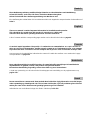 2
2
-
 3
3
-
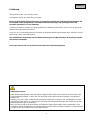 4
4
-
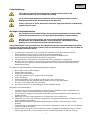 5
5
-
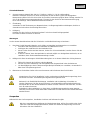 6
6
-
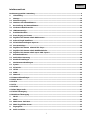 7
7
-
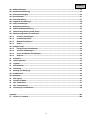 8
8
-
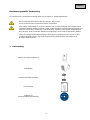 9
9
-
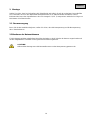 10
10
-
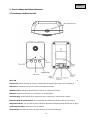 11
11
-
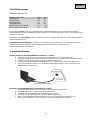 12
12
-
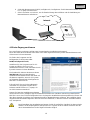 13
13
-
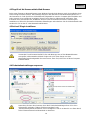 14
14
-
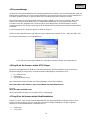 15
15
-
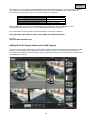 16
16
-
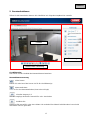 17
17
-
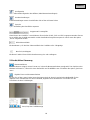 18
18
-
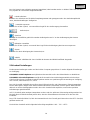 19
19
-
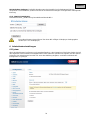 20
20
-
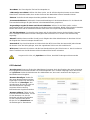 21
21
-
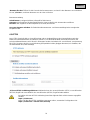 22
22
-
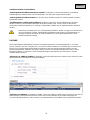 23
23
-
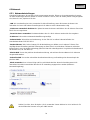 24
24
-
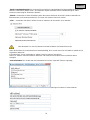 25
25
-
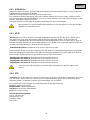 26
26
-
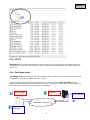 27
27
-
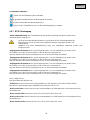 28
28
-
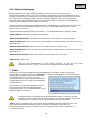 29
29
-
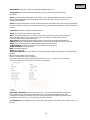 30
30
-
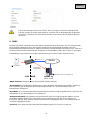 31
31
-
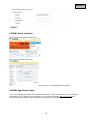 32
32
-
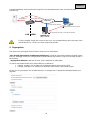 33
33
-
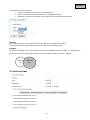 34
34
-
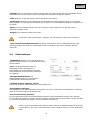 35
35
-
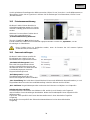 36
36
-
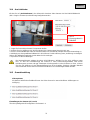 37
37
-
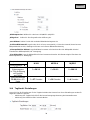 38
38
-
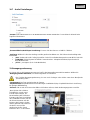 39
39
-
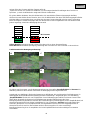 40
40
-
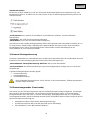 41
41
-
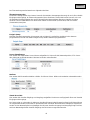 42
42
-
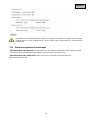 43
43
-
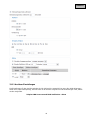 44
44
-
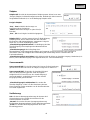 45
45
-
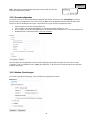 46
46
-
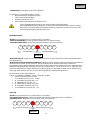 47
47
-
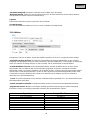 48
48
-
 49
49
-
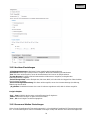 50
50
-
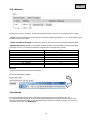 51
51
-
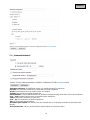 52
52
-
 53
53
-
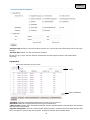 54
54
-
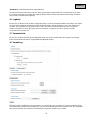 55
55
-
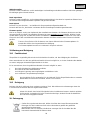 56
56
-
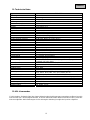 57
57
-
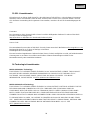 58
58
-
 59
59
-
 60
60
-
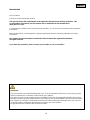 61
61
-
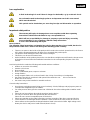 62
62
-
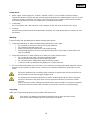 63
63
-
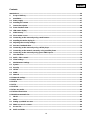 64
64
-
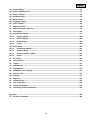 65
65
-
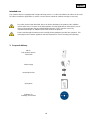 66
66
-
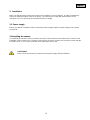 67
67
-
 68
68
-
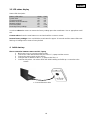 69
69
-
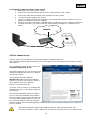 70
70
-
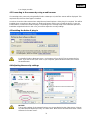 71
71
-
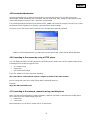 72
72
-
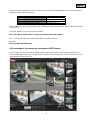 73
73
-
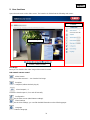 74
74
-
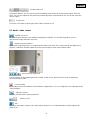 75
75
-
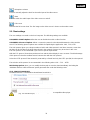 76
76
-
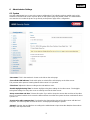 77
77
-
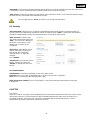 78
78
-
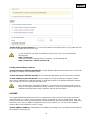 79
79
-
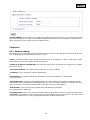 80
80
-
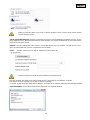 81
81
-
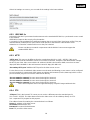 82
82
-
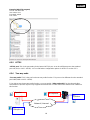 83
83
-
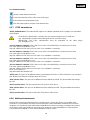 84
84
-
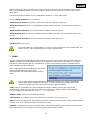 85
85
-
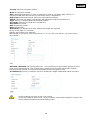 86
86
-
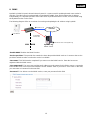 87
87
-
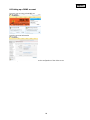 88
88
-
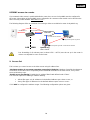 89
89
-
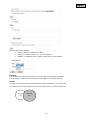 90
90
-
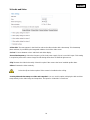 91
91
-
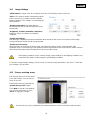 92
92
-
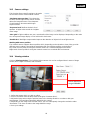 93
93
-
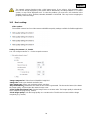 94
94
-
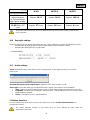 95
95
-
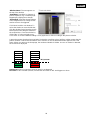 96
96
-
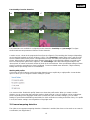 97
97
-
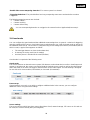 98
98
-
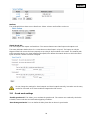 99
99
-
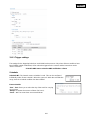 100
100
-
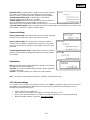 101
101
-
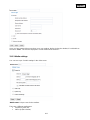 102
102
-
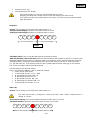 103
103
-
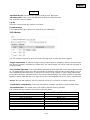 104
104
-
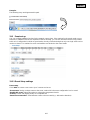 105
105
-
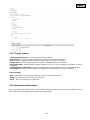 106
106
-
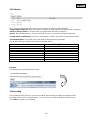 107
107
-
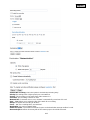 108
108
-
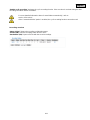 109
109
-
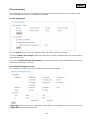 110
110
-
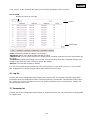 111
111
-
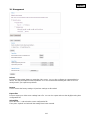 112
112
-
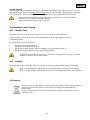 113
113
-
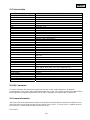 114
114
-
 115
115
-
 116
116
-
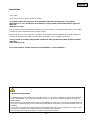 117
117
-
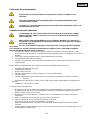 118
118
-
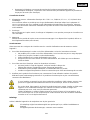 119
119
-
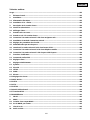 120
120
-
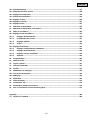 121
121
-
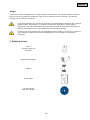 122
122
-
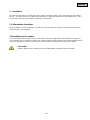 123
123
-
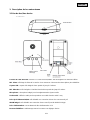 124
124
-
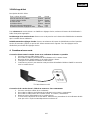 125
125
-
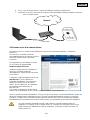 126
126
-
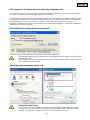 127
127
-
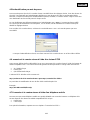 128
128
-
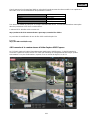 129
129
-
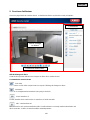 130
130
-
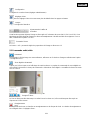 131
131
-
 132
132
-
 133
133
-
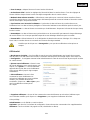 134
134
-
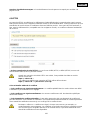 135
135
-
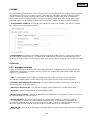 136
136
-
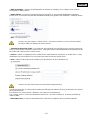 137
137
-
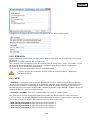 138
138
-
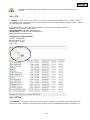 139
139
-
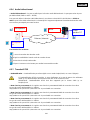 140
140
-
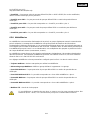 141
141
-
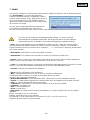 142
142
-
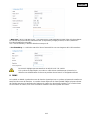 143
143
-
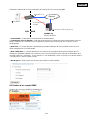 144
144
-
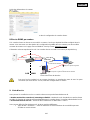 145
145
-
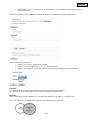 146
146
-
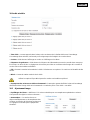 147
147
-
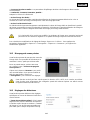 148
148
-
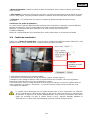 149
149
-
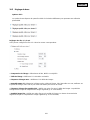 150
150
-
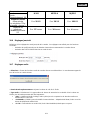 151
151
-
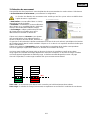 152
152
-
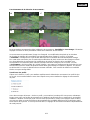 153
153
-
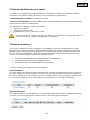 154
154
-
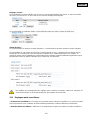 155
155
-
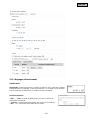 156
156
-
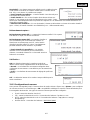 157
157
-
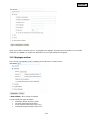 158
158
-
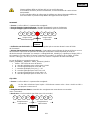 159
159
-
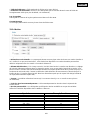 160
160
-
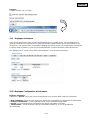 161
161
-
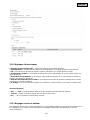 162
162
-
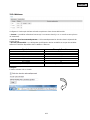 163
163
-
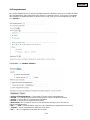 164
164
-
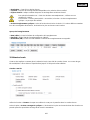 165
165
-
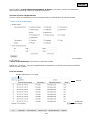 166
166
-
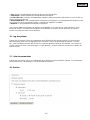 167
167
-
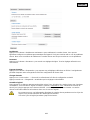 168
168
-
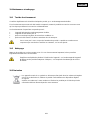 169
169
-
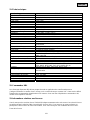 170
170
-
 171
171
-
 172
172
-
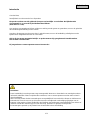 173
173
-
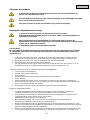 174
174
-
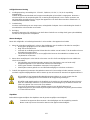 175
175
-
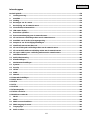 176
176
-
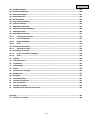 177
177
-
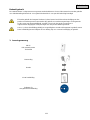 178
178
-
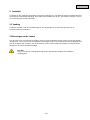 179
179
-
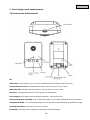 180
180
-
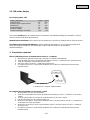 181
181
-
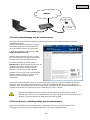 182
182
-
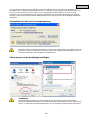 183
183
-
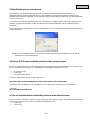 184
184
-
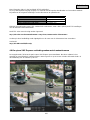 185
185
-
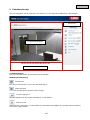 186
186
-
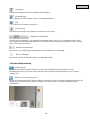 187
187
-
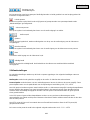 188
188
-
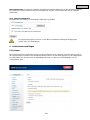 189
189
-
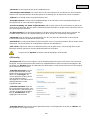 190
190
-
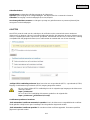 191
191
-
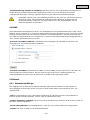 192
192
-
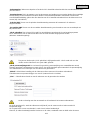 193
193
-
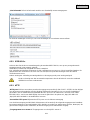 194
194
-
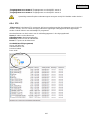 195
195
-
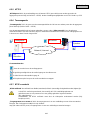 196
196
-
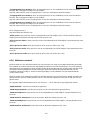 197
197
-
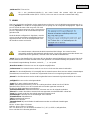 198
198
-
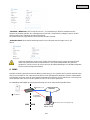 199
199
-
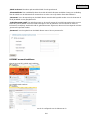 200
200
-
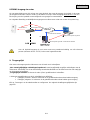 201
201
-
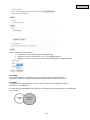 202
202
-
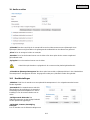 203
203
-
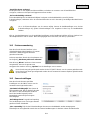 204
204
-
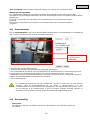 205
205
-
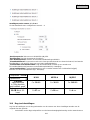 206
206
-
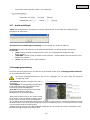 207
207
-
 208
208
-
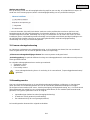 209
209
-
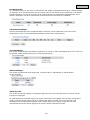 210
210
-
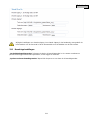 211
211
-
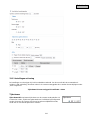 212
212
-
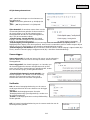 213
213
-
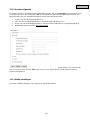 214
214
-
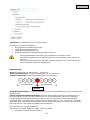 215
215
-
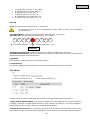 216
216
-
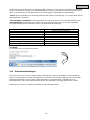 217
217
-
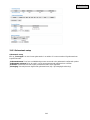 218
218
-
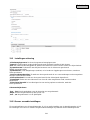 219
219
-
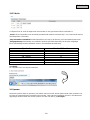 220
220
-
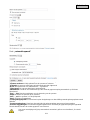 221
221
-
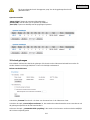 222
222
-
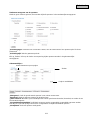 223
223
-
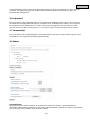 224
224
-
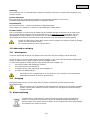 225
225
-
 226
226
-
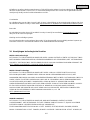 227
227
-
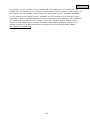 228
228
-
 229
229
-
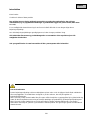 230
230
-
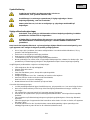 231
231
-
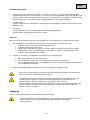 232
232
-
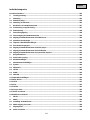 233
233
-
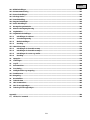 234
234
-
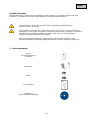 235
235
-
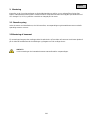 236
236
-
 237
237
-
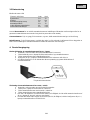 238
238
-
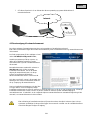 239
239
-
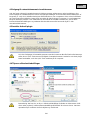 240
240
-
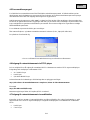 241
241
-
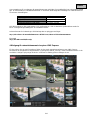 242
242
-
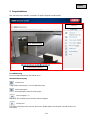 243
243
-
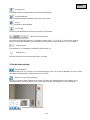 244
244
-
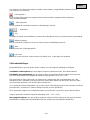 245
245
-
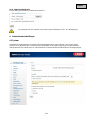 246
246
-
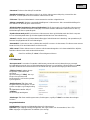 247
247
-
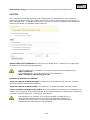 248
248
-
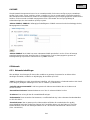 249
249
-
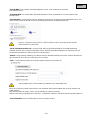 250
250
-
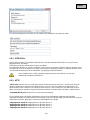 251
251
-
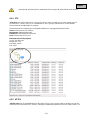 252
252
-
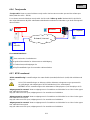 253
253
-
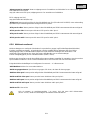 254
254
-
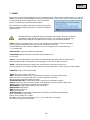 255
255
-
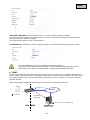 256
256
-
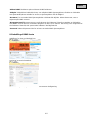 257
257
-
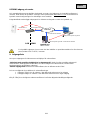 258
258
-
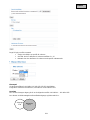 259
259
-
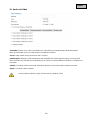 260
260
-
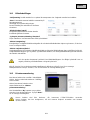 261
261
-
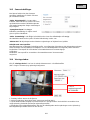 262
262
-
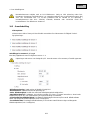 263
263
-
 264
264
-
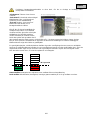 265
265
-
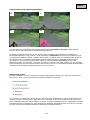 266
266
-
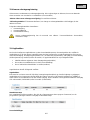 267
267
-
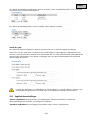 268
268
-
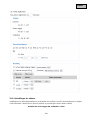 269
269
-
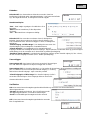 270
270
-
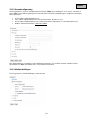 271
271
-
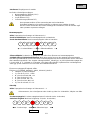 272
272
-
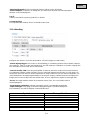 273
273
-
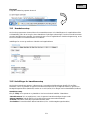 274
274
-
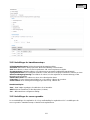 275
275
-
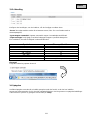 276
276
-
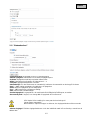 277
277
-
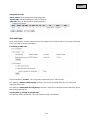 278
278
-
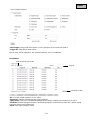 279
279
-
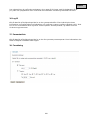 280
280
-
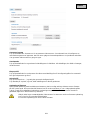 281
281
-
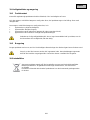 282
282
-
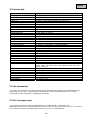 283
283
-
 284
284
-
 285
285
-
 286
286
-
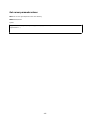 287
287
-
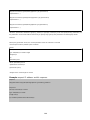 288
288
-
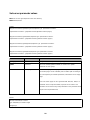 289
289
-
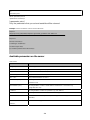 290
290
-
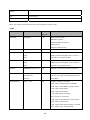 291
291
-
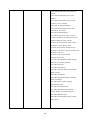 292
292
-
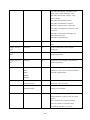 293
293
-
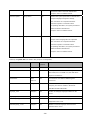 294
294
-
 295
295
-
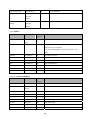 296
296
-
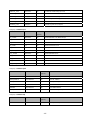 297
297
-
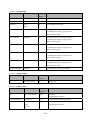 298
298
-
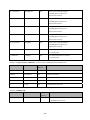 299
299
-
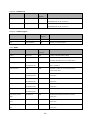 300
300
-
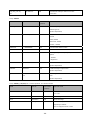 301
301
-
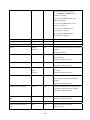 302
302
-
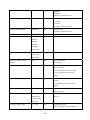 303
303
-
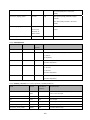 304
304
-
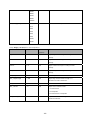 305
305
-
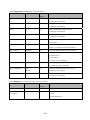 306
306
-
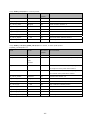 307
307
-
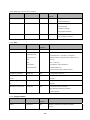 308
308
-
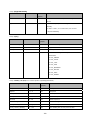 309
309
-
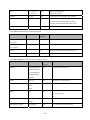 310
310
-
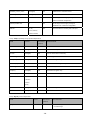 311
311
-
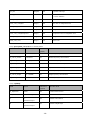 312
312
-
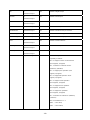 313
313
-
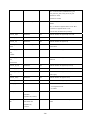 314
314
-
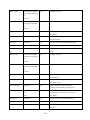 315
315
-
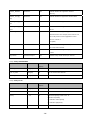 316
316
-
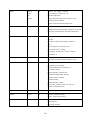 317
317
-
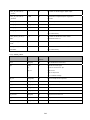 318
318
-
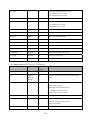 319
319
-
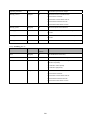 320
320
-
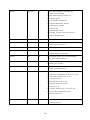 321
321
-
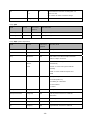 322
322
-
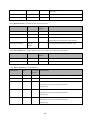 323
323
-
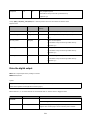 324
324
-
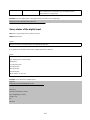 325
325
-
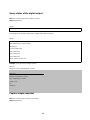 326
326
-
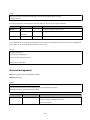 327
327
-
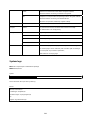 328
328
-
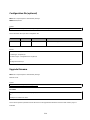 329
329
-
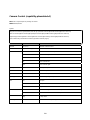 330
330
-
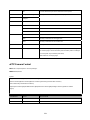 331
331
-
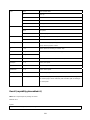 332
332
-
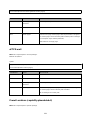 333
333
-
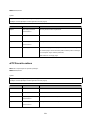 334
334
-
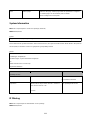 335
335
-
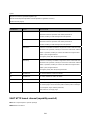 336
336
-
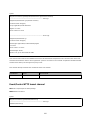 337
337
-
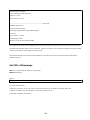 338
338
-
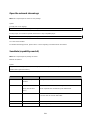 339
339
-
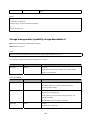 340
340
-
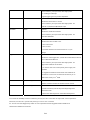 341
341
-
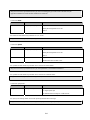 342
342
-
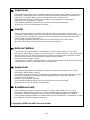 343
343
Abus Eyseo TVCC40000 Handleiding
- Categorie
- Bridge camera's
- Type
- Handleiding
- Deze handleiding is ook geschikt voor
in andere talen
- English: Abus Eyseo TVCC40000 User manual
- français: Abus Eyseo TVCC40000 Manuel utilisateur
- Deutsch: Abus Eyseo TVCC40000 Benutzerhandbuch
- dansk: Abus Eyseo TVCC40000 Brugermanual
Gerelateerde papieren
Andere documenten
-
König IP Camera Specificatie
-
König CMP-NWIPCAM22 Specificatie
-
Comelit IPPTZ120IRB Handleiding
-
Comelit IPPTZ110IRA Handleiding
-
ELRO C903IP.2 Handleiding
-
Comelit IPPTZ120IRC Handleiding
-
Ebode IP Vision 38 Snelstartgids
-
Alecto DVC-120IP Handleiding
-
Ebode IP Vision 38 Gebruikershandleiding
-
Ebode IPV38 Gebruikershandleiding